Page 1

Admin- und Installationsanleitung
v1.04
Snom M700, Snom M300
Basisstationen
Page 2
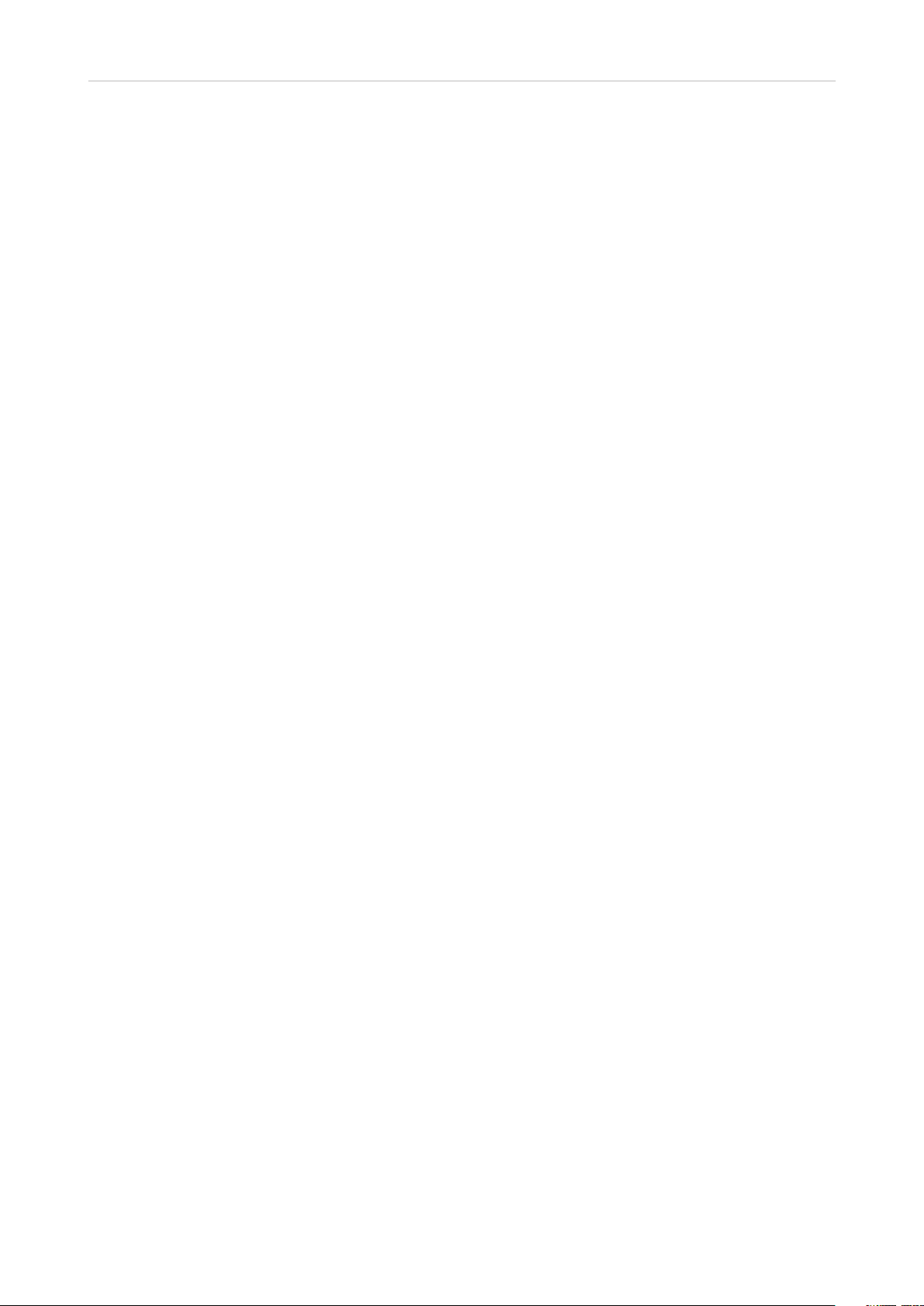
Admin- und Installationsanleitung M700, M300
INHALTSVERZEICHNIS
Copyright, Markenrechte, Haftung, GNU Public Licence ................................................5
Wichtige Hinweise ............................................................................................................6
Bestimmungsgemäße Verwendung .................................................................................... 6
Sicherheitshinweise ...............................................................................................................6
Reinigung .................................................................................................................................8
Entsorgung ...............................................................................................................................8
Normkonformität .................................................................................................................... 9
M700 .................................................................................................................................................................... 9
M300 .................................................................................................................................................................... 9
Einleitung ........................................................................................................................ 10
Aufstellung und Anschließen ........................................................................................ 11
M700 .......................................................................................................................................11
Stromversorgung ............................................................................................................................................11
Aufstellung ........................................................................................................................................................ 11
Stehende Aufstellung ........................................................................................................................ 11
Befestigung an Decke oder Wand ...................................................................................................12
Benutzeroberfläche des Gerätes ..................................................................................................................15
LED-Statusanzeige ............................................................................................................................ 15
Reset-Taste .......................................................................................................................................... 15
M300..........................................................................................................................................16
Installation ........................................................................................................................................................ 16
Aufstellung auf ebener Oberfläche ................................................................................................16
Wandbefestigung ................................................................................................................................16
Benutzeroberfläche des Gerätes ..................................................................................................................18
LED-Statusanzeige ............................................................................................................................ 18
Reset-Taste ....................................................................................................................................................... 18
Konfiguration .................................................................................................................. 19
Vorbereitende Maßnahmen ................................................................................................19
Die IP-Adresse der Basisstation finden ......................................................................................................19
Den Webbrowser des Gerätes önen .......................................................................................................... 20
Anfangseinstellungen ..........................................................................................................21
Server ................................................................................................................................................................ 21
Sprache, Land, Zeit/Datum ............................................................................................................................ 21
Nebenstellen - M700 ....................................................................................................................................... 22
Nebenstellen einrichten - M700 ...................................................................................................... 22
Mobilteil am M700 registrieren - Methode 1 ................................................................................23
Mobilteil am M700 registrieren - Methode 2 ................................................................................24
M700 Notfall-Alarm-Einstellungen .................................................................................................26
Mobilteil und/oder SIP Registrierung am M700 deregisterieren (abmelden)/löschen ........ 27
v1.04
2
Page 3
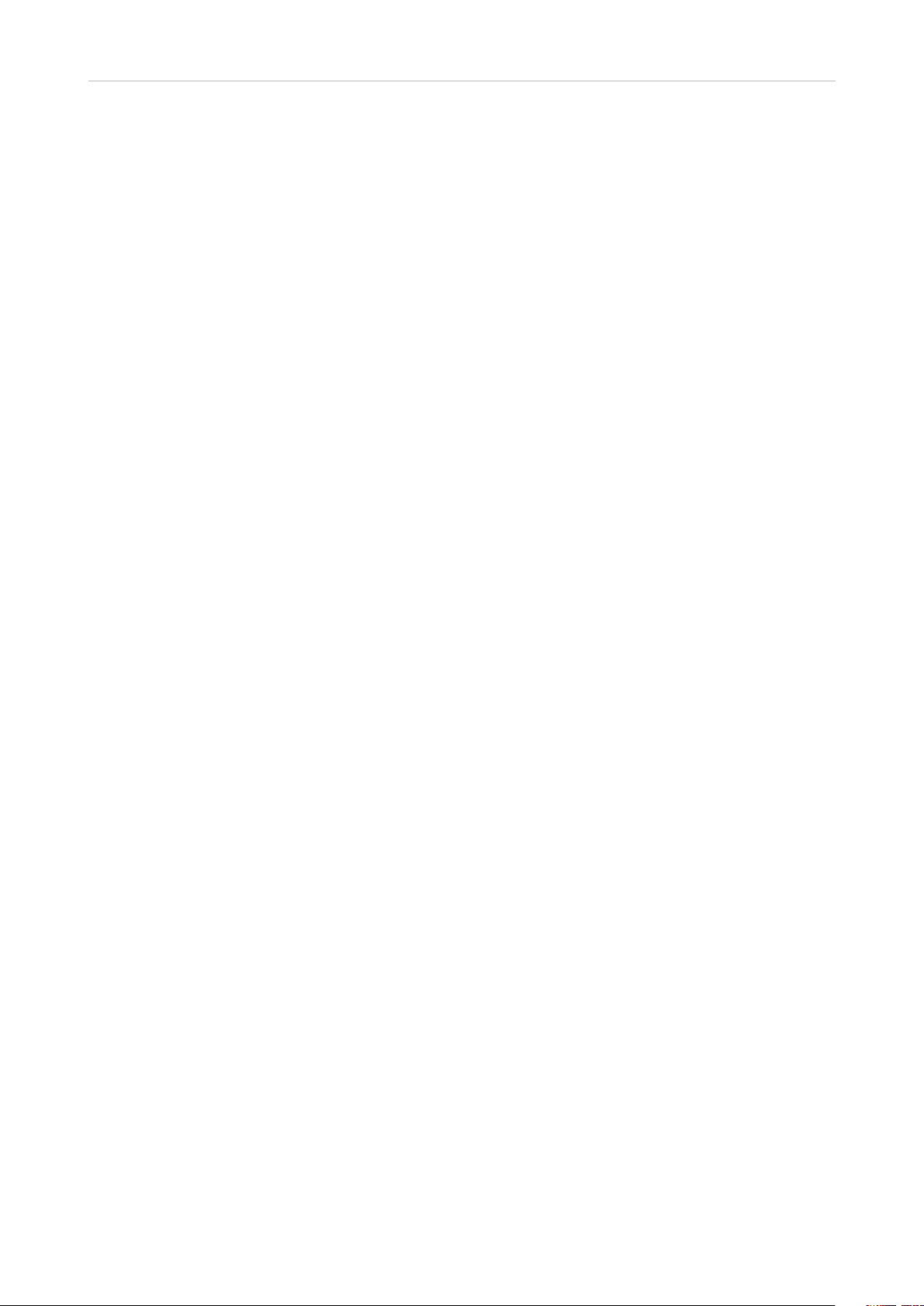
Admin- und Installationsanleitung M700, M300
Nebenstellen - M300 ....................................................................................................................................... 28
Nebenstelle und Mobilteil einrichten - M300 ................................................................................28
Mehrere Mobilteile für Nebenstelle auswählen ........................................................................... 31
M300 Notfall-Alarm-Einstellungen .................................................................................................31
M300 - Mobilteil löschen M300 ....................................................................................................... 32
M300 - Nebenstelle löschen ............................................................................................................ 32
M5 Repeater registrieren ............................................................................................................................... 33
Automatische Registrierung ............................................................................................................ 33
Manuelle Registrierung ....................................................................................................................35
Notfall-Alarm .........................................................................................................................37
Globales Telefonbuch .................................................................................................... 38
Lokales Telefonbuch ............................................................................................................ 38
Erstellen der Telefonliste ............................................................................................................................... 38
Telefonliste herunterladen ............................................................................................................................41
LDAP ........................................................................................................................................42
Firmware-Update ........................................................................................................... 43
Zu beachtende Hinweise .....................................................................................................43
Manuelles Update .................................................................................................................44
Über den Snom Update Server ..................................................................................................................... 44
Über einen eigenen Server ............................................................................................................................ 44
Herunterladen der Update-Dateien auf eigenen Server ............................................................ 44
Herunterladen auf die Basisstation und Übermittlung an schnurlose Geräte .......................45
Die Basisstation aktualisieren ......................................................................................................... 46
Registrierte Mobilteile aktualisieren .............................................................................................. 46
Updates provisionieren .......................................................................................................46
Einstellungen Weboberfläche ....................................................................................... 47
Home/Status .........................................................................................................................47
Benutzer .................................................................................................................................48
M700 .................................................................................................................................................................... 48
Einstellungen Benutzer-Seite .......................................................................................................... 49
Einstellungen Seite "Benutzer hinzufügen"/"Benutzer bearbeiten" ........................................ 49
Mobilteileinstellungen .......................................................................................................................51
M300 .................................................................................................................................................................. 53
Einstellungen auf Seite Benutzer und Mobilteile ......................................................................... 53
Benutzer hinzufügen/bearbeiten .................................................................................................... 53
Einstellungen Mobilteil ......................................................................................................................55
Server .....................................................................................................................................56
Netzwerk ................................................................................................................................61
Management ..........................................................................................................................63
Firmware-Aktualisierung ....................................................................................................65
Zeiteinstellungen ..................................................................................................................66
Ländereinstellungen ............................................................................................................68
Netzwerksicherheit ..............................................................................................................69
v1.04
3
Page 4
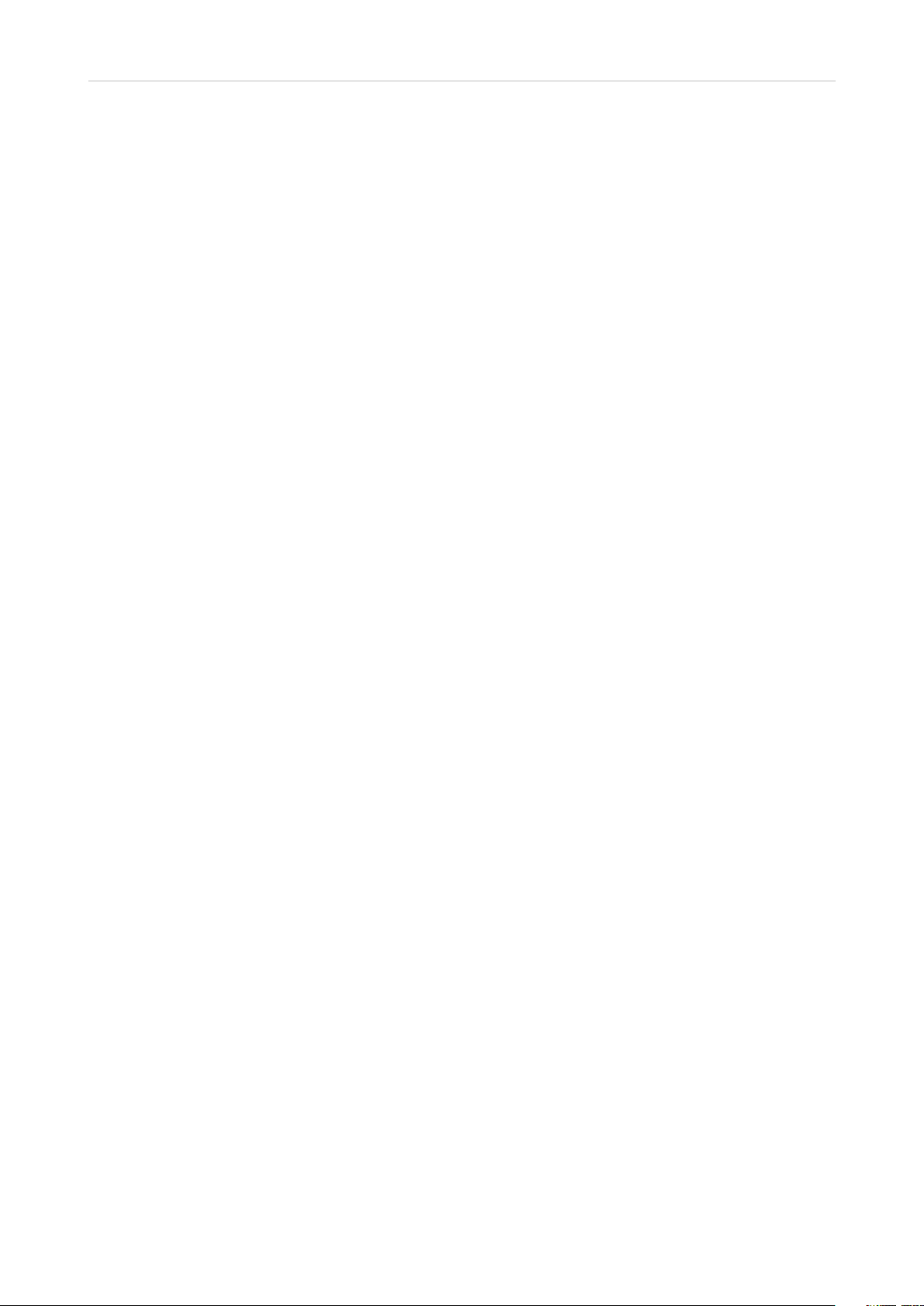
Admin- und Installationsanleitung M700, M300
Globales Telefonbuch ...........................................................................................................71
Mehrzelle ...............................................................................................................................73
Repeater .................................................................................................................................78
Notfall .....................................................................................................................................79
Statistik ...................................................................................................................................80
Konfiguration .........................................................................................................................82
Syslog .....................................................................................................................................82
SIP Log ....................................................................................................................................82
v1.04
4
Page 5
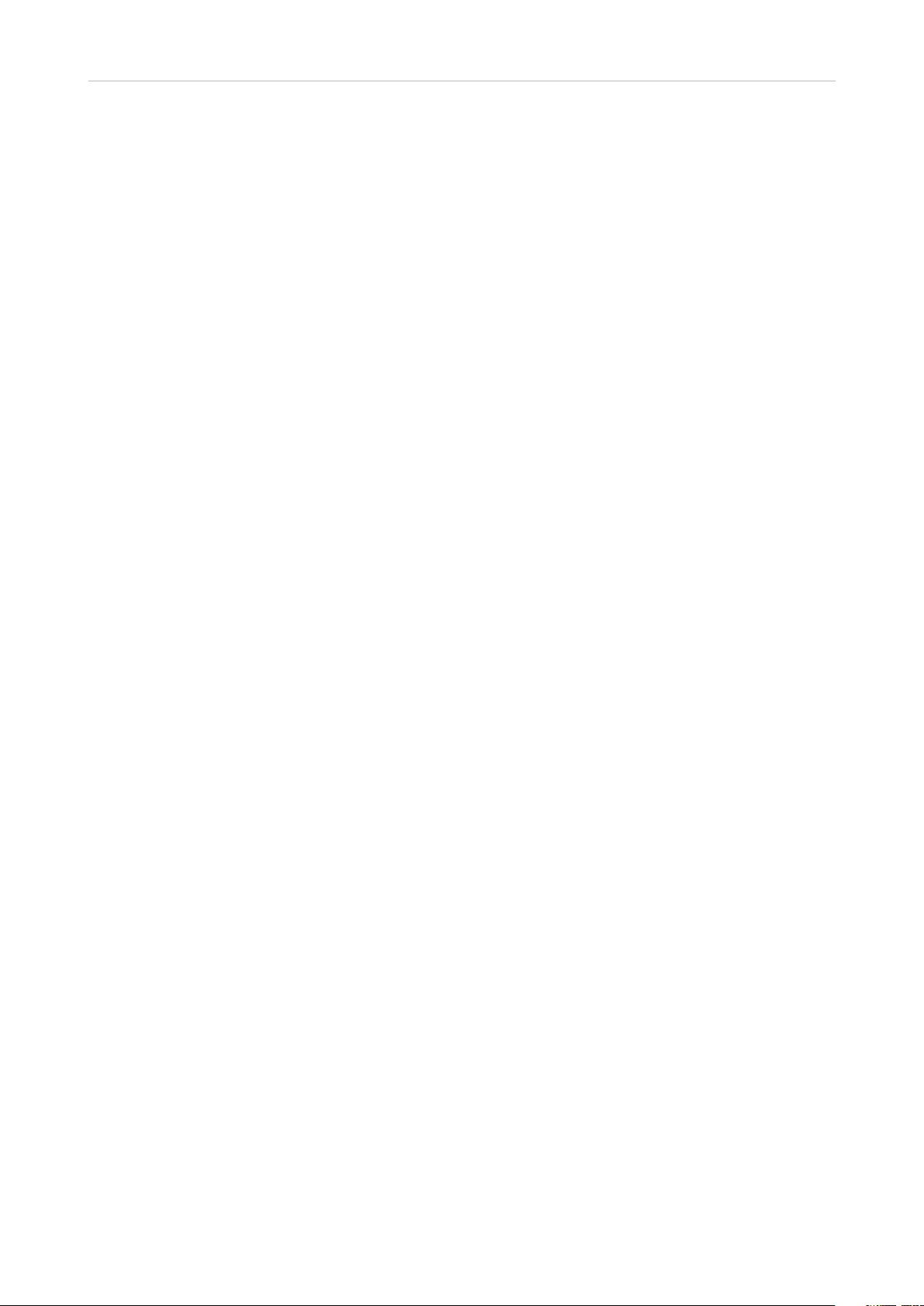
Admin- und Installationsanleitung M700, M300 Copyright, Markenrechte, Haftung, GNU
Copyright, Markenrechte, Haftung, GNU Public Licence
© 2016 Snom Technology Aktiengesellschaft. Alle Rechte vorbehalten.
Snom sowie die Namen der Snom-Produkte und die Snom-Logos sind gesetzlich geschützte Marken
der Snom Technology AG. Alle anderen Produkt- und Firmennamen sind Marken der jeweiligen
Inhaber.
Produktspezifikationen können ohne Vorankündigung geändert werden.
Snom Technology AG behält sich jederzeit das Recht auf Überarbeitung und Änderung dieses
Dokumentes vor, ohne verpflichtet zu sein, die vorgenommenen Änderungen anzukündigen oder
mitzuteilen.
Texte, Bilder, Grafiken und deren Anordnung in diesem Dokument unterliegen weltweit dem Schutz
des Urheberrechts und anderen Schutzgesetzen. Ihre Verwendung, Reproduktion oder Weitergabe
ohne ausdrückliche schriftliche Zustimmung der Snom Technology AG können sowohl straf- als auch
zivilrechtlich verfolgt werden.
Insoweit dieses Dokument auf der Webseite der Snom Technology AG zum Download bereitgestellt
wird, erteilt die Snom Technology AG die Erlaubnis, es für den vorgesehen Zweck der Benutzung als
Bedienungsanleitung herunterzuladen und auszudrucken. Kein Teil dieses Dokumentes darf ohne
Snoms vorherige schriftliche Zustimmung verändert oder für kommerzielle Zwecke verwendet
werden.
Trotz der angewandten Sorgfalt bei der Zusammenstellung und Präsentation der Informationen in
diesem Dokument können sich Daten zwischenzeitlich geändert haben. Daher übernimmt Snom
keine Gewähr für die Richtigkeit, Vollständigkeit oder Aktualität der zur Verfügung gestellten
Informationen. Jegliche Haftung für Schäden ist ausgeschlossen, sofern diese nicht auf Vorsatz oder
grober Fahrlässigkeit auf seiten von Snom beruhen oder sofern keine Haftung aufgrund zwingender
gesetzlicher Bestimmungen eintritt.
v1.04
5
Page 6
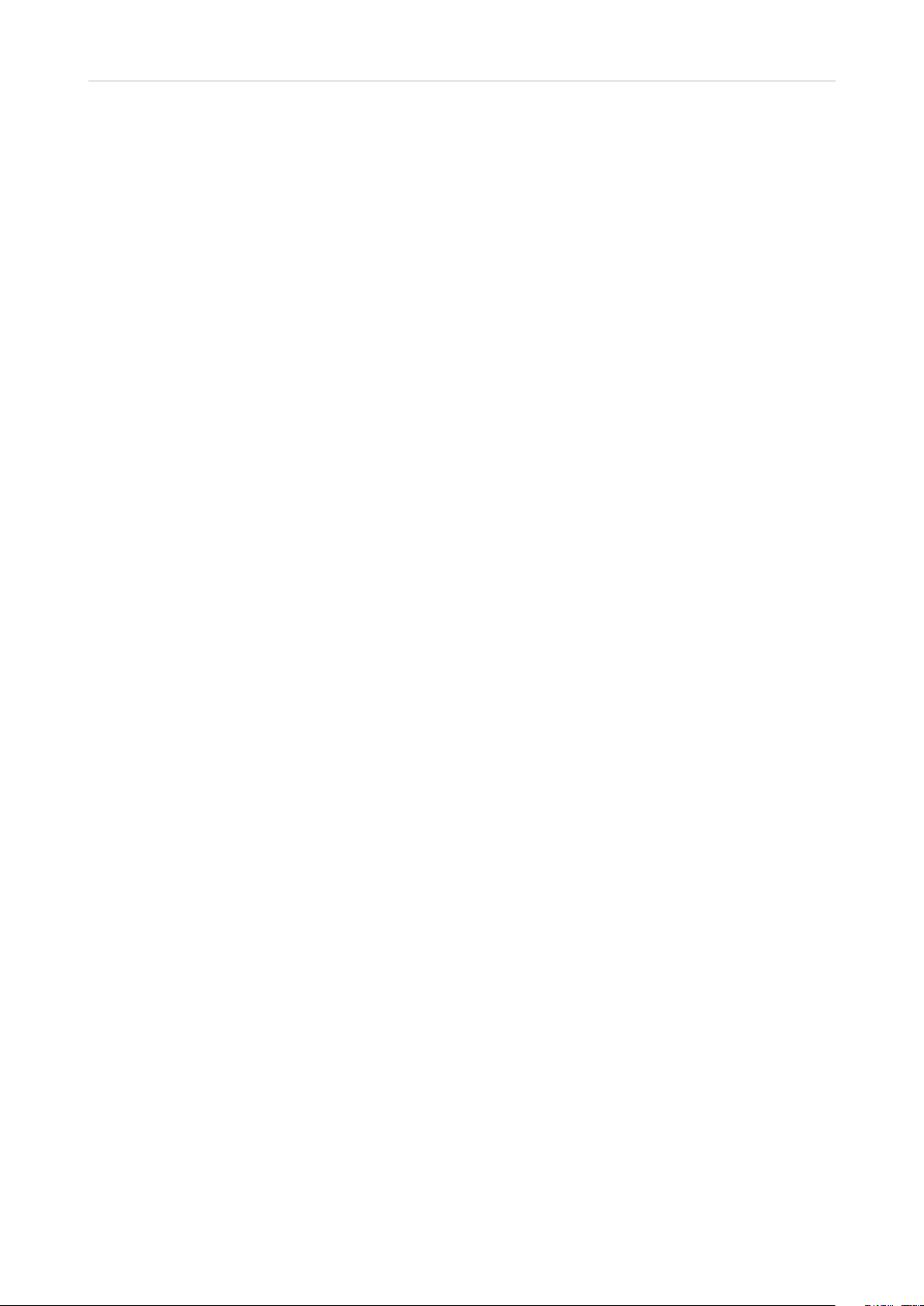
Admin- und Installationsanleitung M700, M300 Wichtige Hinweise
Wichtige Hinweise
Bestimmungsgemäße Verwendung
Dieses Produkt ist für die Verwendung mit einem Telefon der Snom M-Reihe bestimmt. Jegliche
anderweitige Verwendung ist nicht bestimmungsgemäß. Jegliche Änderung am oder im Gerät,
die nicht in der Bedienungsanleitung beschrieben wird, ist ebenfalls keine bestimmungsgemäße
Verwendung.
Sicherheitshinweise
Lesen Sie bitte vor Inbetriebnahme die Sicherheitshinweise und diese Anleitung zu Aufstellung und
Bedienung des Gerätes. Bewahren Sie diese Anleitung auf und geben Sie das Gerät nicht ohne sie an
Dritte weiter. Beachten Sie bitte auch die Hinweise zur Entsorgung des Gerätes.
• Vermeiden Sie es, das/die Kabel so zu legen, dass Personen darüber stolpern könnten. Setzen Sie
das/die Kabel keinem mechanischem Druck aus, um mögliche Schäden zu vermeiden. Falls das
Stromkabel (M300) beschädigt wird, trennen Sie das Produkt von der Stromzufuhr und wenden
Sie sich an qualifiziertes Servicepersonal.
• Das Produkt ist nur für den Gebrauch in Innenräumen bestimmt. Nicht für den Außenbetrieb
geeignet!
• Das Produkt ist für den Betrieb bei Temperaturen zwischen -10°C und + 50°C geeignet..
• Stellen Sie das Produkt nicht in Räumen mit hoher Luftfeuchtigkeit wie z.B. Badezimmern,
Waschküchen, feuchten Kellerräumen auf. Tauchen Sie das Produkt nicht in Wasser und gießen
Sie keine Flüssigkeiten auf oder in das Gerät.
• Stellen Sie das Produkt nicht in explosionsgefährdeten Umgebungen (z.B. Lackiereien) auf.
Benutzen Sie das Produkt nicht, wenn Sie Gas oder andere möglicherweise explosionsgefährliche
Dämpfe riechen.
• Der Betrieb von DECT-Geräten kann unter Umständen die Funktionalität von nicht ausreichend
abgeschirmten medizinischen Geräten stören. Beachten Sie bitte die technischen Konsequenzen,
wenn Sie das Gerät z.B. in einer Arztpraxis installieren möchten.
• Stellen Sie das Produkt nicht in der Nähe von Klimageräten oder den Auslassen von zentralen
Klimaanlagen, Radiatoren, in sehr staubigen Umgebungen oder an Orten, an denen es dem
direkten Sonnenlicht ausgesetzt ist.
• Metalloberflächen, Elektroleitungen und Wasserrohre können das Empfangs- und Sendesignal
verschlechtern. Stellen Sie das Produkt nicht an oder auf Metalloberflächen auf und halten Sie
einen Mindestabstand von 20 cm zu Elektroleitungen und Wasserleitungen ein.
• Halten Sie beim Aufstellen/Anbringen der Basis einen Abstand von 100 cm zu Mensch und Tier
ein.
Wenn Sie einen Herzschrittmacher tragen
• Implantierte medizinische Geräte (z.B. Herzschrittmacher): Benutzen Sie das Produkt nur, wenn
die Herstelleranweisungen des medizinischen Gerätes ausdrücklich die Benutzung von DECTGeräten erlaubt.
v1.04
6
Page 7
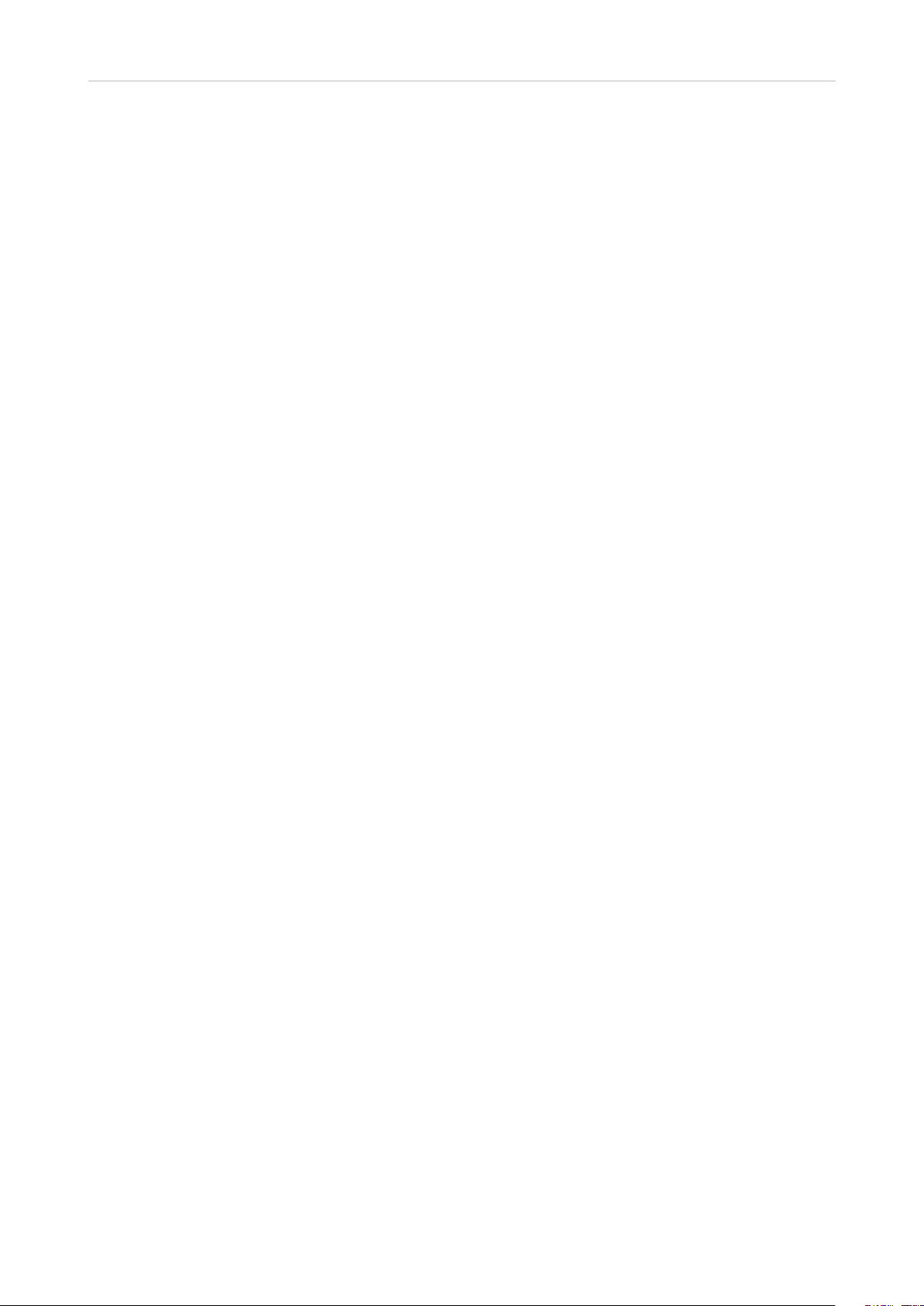
Admin- und Installationsanleitung M700, M300 Wichtige Hinweise
• Beachten Sie auch die zusätzlichen Sicherheitshinweise "Implantierte medizinische Geräte" (s.u.).
• Èmpfohlener Mindestabstand: 100 cm.
Zusätzliche Sicherheitshinweise
Kleinkinder
Das Gerät und sein Zubehör können Kleinteile enthalten. Halten Sie diese außerhalb der Reichweite
von kleinen Kindern.
Betriebsumgebung
Vergessen Sie nicht, die in bestimmten Bereichen gültigen besonderen Vorschriften zu beachten
und immer dann das Gerät auszuschalten, wenn sein Einsatz verboten ist oder wenn es durch
das Gerät zu Störungen kommen oder Gefahr entstehen kann. Halten Sie das Gerät stets in seiner
vorgesehenen Bedienungsposition. Bringen Sie keine Kreditkarten oder andere magnetische
Datenträger in die Nähe des Geräts, da auf diesen enthaltene Daten hierdurch gelöscht werden
können.
Medizinische Geräte
Der Betrieb von Funkgeräten kann unter Umständen die Funktionalität von nicht ausreichend
abgeschirmten medizinischen Geräten stören. Wenden Sie sich an einen Arzt oder den
Hersteller des medizinischen Geräts, um festzustellen, ob diese ausreichend gegen externe
Hochfrequenzemissionen abgeschirmt sind oder wenn Sie Fragen zu anderen Themen haben.
Schalten Sie Ihr Gerät in Gesundheitseinrichtungen aus, wenn Sie durch in diesen Bereichen
aufgestellte Vorschriften dazu aufgefordert werden. Krankenhäuser oder Gesundheitseinrichtungen
können unter Umständen Geräte verwenden, die auf externe Hochfrequenzemissionen sensibel
reagieren können.
Implantierte medizinische Geräte
Hersteller medizinsicher Geräte empfehlen einen Mindestabstand von 100 Zentimetern zwischen
Funkgeräten und implantierten medizinischen Geräten wie z. B. Herzschrittmachern oder
implantierten Cardiovertern/Defibrillatoren, um eine mögliche Störung des medizinischen Geräts zu
vermeiden. Personen, die Geräte dieser Art verwenden:
• müssen immer einen Abstand von 20 Zentimetern zwischen medizinischem Gerät und Funkgerät
einhalten, wenn das Funkgerät eingeschaltet ist;
• dürfen das Funkgerät nicht in der Brusttasche aufbewahren,
• müssen das Gerät an das dem medizinischen Gerät entferntere Ohr halten, um die Gefahr
möglicher Störungen zu verringern,
• müssen ihr Funkgerät umgehend ausschalten, wenn sie Grund zu der Vermutung haben, dass es
zu einer Störung gekommen ist,
• müssen die Anweisungen des medizinischen Geräteherstellers lesen und befolgen.
Wenn Sie Fragen hinsichtlich der Verwendung des Telefons zusammen mit einem implantierten
medizinischen Gerät haben, wenden Sie sich an Ihren Arzt.
v1.04
7
Page 8
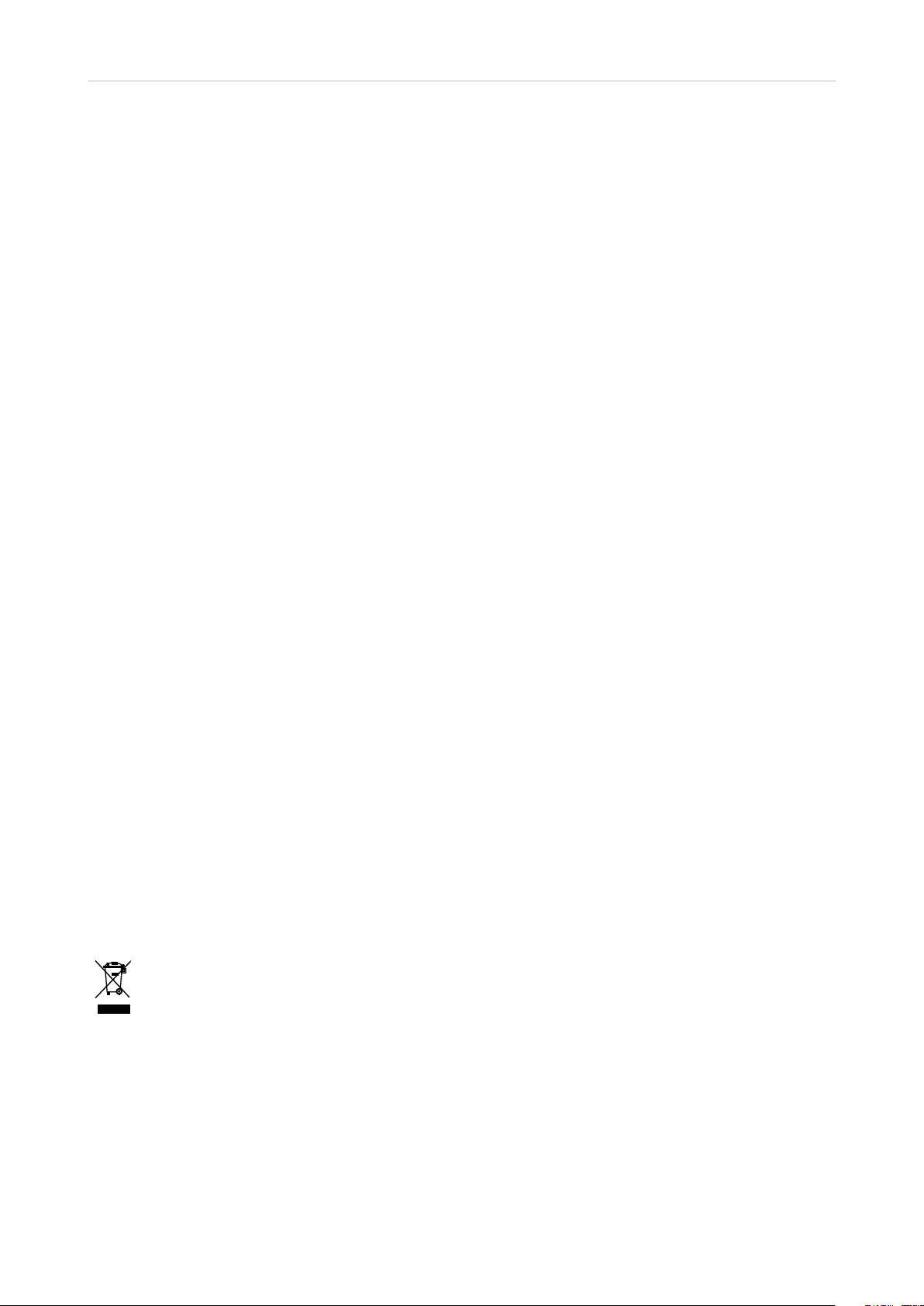
Admin- und Installationsanleitung M700, M300 Wichtige Hinweise
SELV (Safety Extra Low Voltage)-Einhaltung
Die Eingangs-/Ausgangsverbindungen halten die SELV-Richtlinien für Kleinspannungsgeräte ein.
Explosionsgefährdete Orte
Schalten Sie Ihr Gerät an Orten mit einer explosionsgefährdeten Atmosphäre aus und handeln Sie
entsprechend den Schildern und Anweisungen. An solchen Orten kann ein Funke eine Explosion
auslösen oder einen Brand mit körperlichen Schäden oder Todesfolge auslösen. Schalten Sie das
Gerät an Tankstellen und in der Nähe von Benzinpumpen aus. Beachten Sie die Einschränkungen
in Bezug auf den Einsatz von Funkgeräten in Kraftstodepots, -lagern und in Verkaufsbereichen,
chemischen Anlagen oder Sprenggebieten. Orte, an denen Explosionsgefahr besteht, sind zwar
häuAbb, aber nicht immer deutlich gekennzeichnet. Hierzu gehören beispielsweise das Unterdeck
auf Schien, Umgebungen von Leitungen und Tanks, in denen sich Chemikalien befinden, Fahrzeuge,
die mit Flüssiggas betrieben werden, sowie Orte, an denen sich Chemikalien oder Partikel wie
Getreidestaub, Staub oder Metallpulver in der Luft befinden.
Empfindliche elektronische Geräte
Nach dem gegenwärtigen Stand der Forschung beeinträchtigen DECT-Telefone elektronische Geräte
nicht. Sie sollten trotzdem Vorsicht walten lassen, wenn Sie DECT-Telefone in unmittelbarer Nähe
socher Geräte wie z.B. Laborausrüstungen betreiben wollen. Halten Sie immer, auch im StandbyBetrieb, einen Mindestabstand von 10 cm ein.
Überspannungsschutz
Es wird empfohlen, ein Überspannungsschutzgerät zwischen Steckdose und diesem Gerät zu
schalten, um Schäden, die durch Blitzschlag oder andere Arten von Überspannungen entstehen
können, zu verhindern.
Reinigung
Benutzen Sie ein antistatisches Tuch. Benutzen Sie kein Wasser und keine Reinigungsflüssigkeiten;
sie könnten die Oberfläche oder die Elektronik von Basistation, Ladegerät und Mobilteil beschädigen.
Entsorgung
Dieses Gerät unterliegt der europäischen Richtlinie 2012/19/EU und darf nicht im
Hausmüll entsorgt werden.
Wenn Sie nicht wissen, wo Sie Ihr Altgerät entsorgen können, wenden Sie sich bitte an
Ihre Kommune, Ihren örtlichen Müllentsorger oder Ihren Fachhändler.
Für Länder außerhalb der Europäischen Gemeinschaft
Bitte beachten Sie bei der Entsorgung elektrischer und elektronischer Produkte in Ländern außerhalb
der Europäischen Gemeinschaft (EG) die örtlichen Gesetze und Richtlinien. Für weitere Informationen
wenden Sie sich bitte an Ihre örtlichen Behörden.
v1.04
8
Page 9
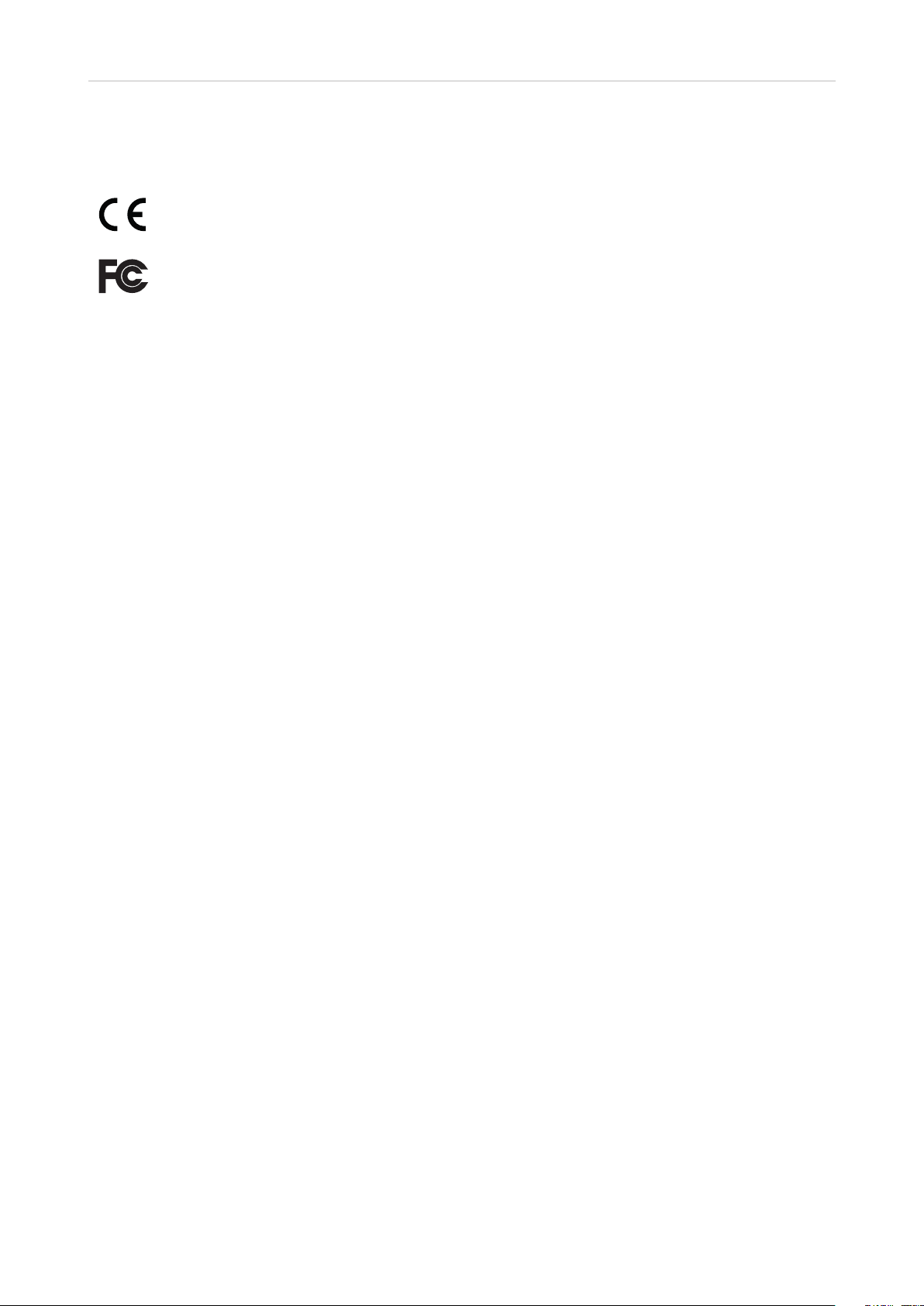
Admin- und Installationsanleitung M700, M300 Wichtige Hinweise
Normkonformität
Dieses Gerät entspricht den grundlegenden Gesundheits-, Sicherheitsund Umweltanforderungen aller relevanten europäischen Richtlinien. Die
Konformitätserklärung kann bei Snom (Anschrift siehe S. 4) angefordert werden.
Die eigenmächtige Önung des Geräts sowie Änderungen und Modifizierungen am
Gerät führen zum Erlöschen der Herstellergarantie und können darüberhinaus zum
Erlöschen der Zulassung führen. Wenden Sie sich bei Betriebsstörungen oder Defekten
an authorisiertes Servicepersonal, an Ihren Verkäufer oder an Snom.
Die Konformitätserklärung kann hier angefordert werden:
Snom Technology AG
Wittestr. 30G
13509 Berlin
M700
• Sicherheit: IEC 60950-1:2005
• Anschluss: RJ45 (8P8C)
• Power over Ethernet (PoE): IEEE 802.3af, Klasse 2
M300
• Sicherheit: IEC 60950-1:2005
• Ethernet-Anschluss: RJ45 (8P8C)
• Stromversorgung: Netzteil Ten Pao, Modell Nr. S003GV0500060, Eingangsspannung 100-240
VAC, Ausgangsspannung 5V DC 600 mA, Hohlstecker (DC-Stecker)
v1.04
9
Page 10
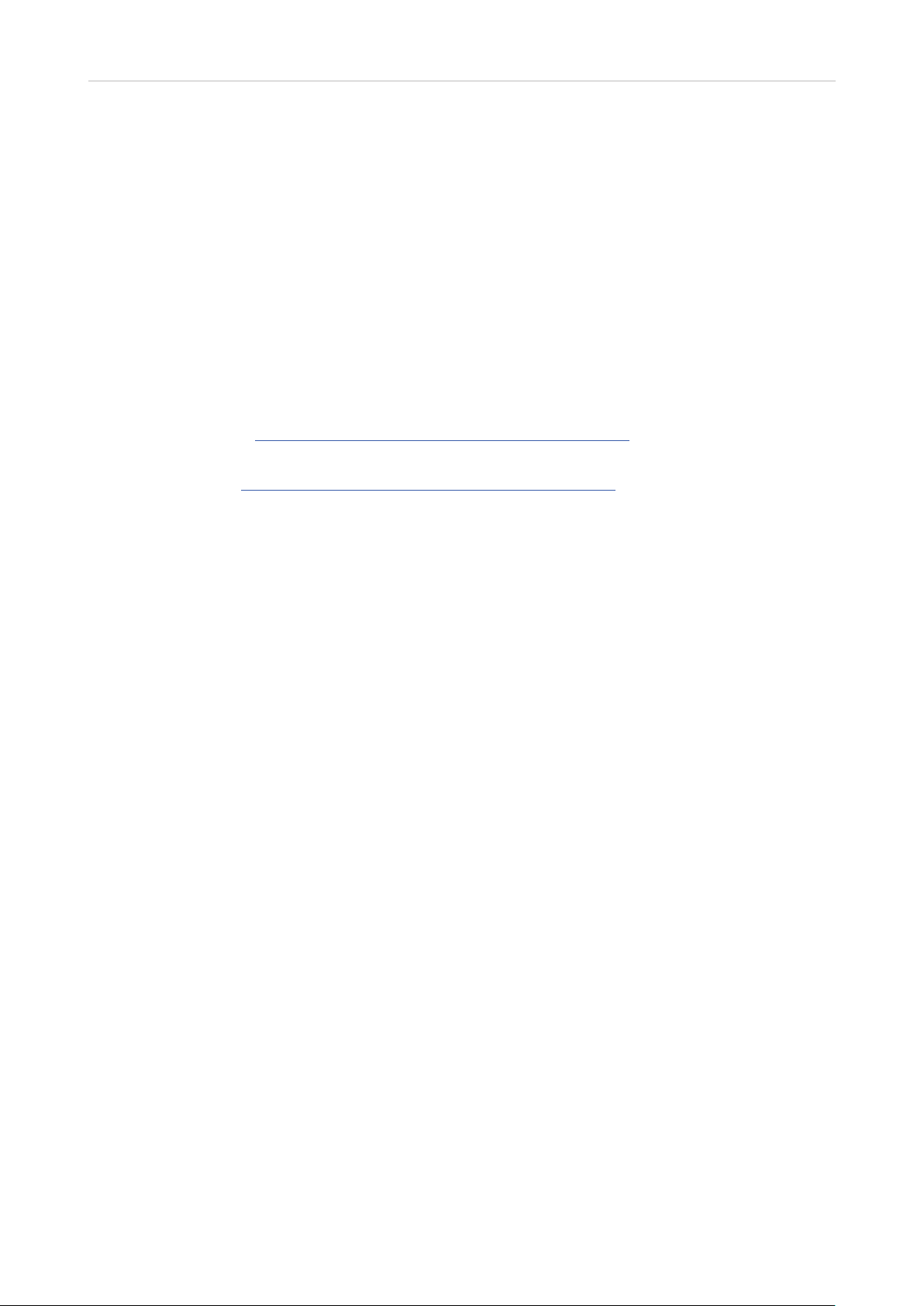
Admin- und Installationsanleitung M700, M300 Einleitung
Einleitung
In einer typischen Telefonie-Einrichtung ist die Basisstation der M-Serie mit dem lokalen Netzwerk
(LAN) verbunden, welches wiederum mit einer Telefonanlage oder einem VoIP- bzw. IP-ServiceProvider verbunden ist. Die Basisstation wandelt das IP-Protokoll in das DECT-Protokoll um und leitet
Telefonanrufe an und von den Mobilgeräten weiter.
Um die DECT-Telefone der M-Serie verwenden zu können, muss die Basisstation mit Ihrem LAN
verbunden und die Mobilteile müssen an der Basisstation registriert sein. Diese Anleitung beschreibt
die manuelle Konfiguration von einer Basisstation.
◦ Informationen zum Multizellbetrieb (nur M700) finden Sie im "Multicell Deployment Guide
Snom 700" auf http://wiki.snom.com/Snom_M700/Documentation.
◦ Informationen zur Provisionierung finden Sie hier: "Provisioning Guide M700 and M300 Base
Stations" auf http://wiki.snom.com/Snom_M700/Documentation.
Konfiguration und Management der Basisstationen der M-Serie entsprechen den meisten der bei
Snom verwendeten Konfigurations- und Managementdateien. Wir empfehlen einen lokalen HTTP/
HTTPS-Server für Firmware-Updates, zentrale Verwaltung von Einstellungen und Hosting von
Firmwaredateien für Basisstationen, Mobilteile und Repeater. Die Updates von Mobilteilen und
Repeatern erfolgen per Funk von der Basisstation.
Normalerweise erfolgt die Initialisierung der Basisstation völlig automatisch über DHCP. Falls die
Basisstation im Subnetz keinen DHCP-Server findet, können Sie sie manuell über ihren Webbrowser
einrichten. Sie mässen zumindest die IP-Adress, die Netzmaske, das IP-Gateway und den DNSServer eintragen. Weitere ggfls. erforderliche Angaben hängen von den Vorgaben Ihres VoIP- bzw.
IP-Service-Provider oder Ihres lokalen Netzwerks ab; bitte erkundigen Sie sich danach bei Ihrem
Provider und/oder Ihrem Netzwerk-Administrator.
v1.04
10
Page 11
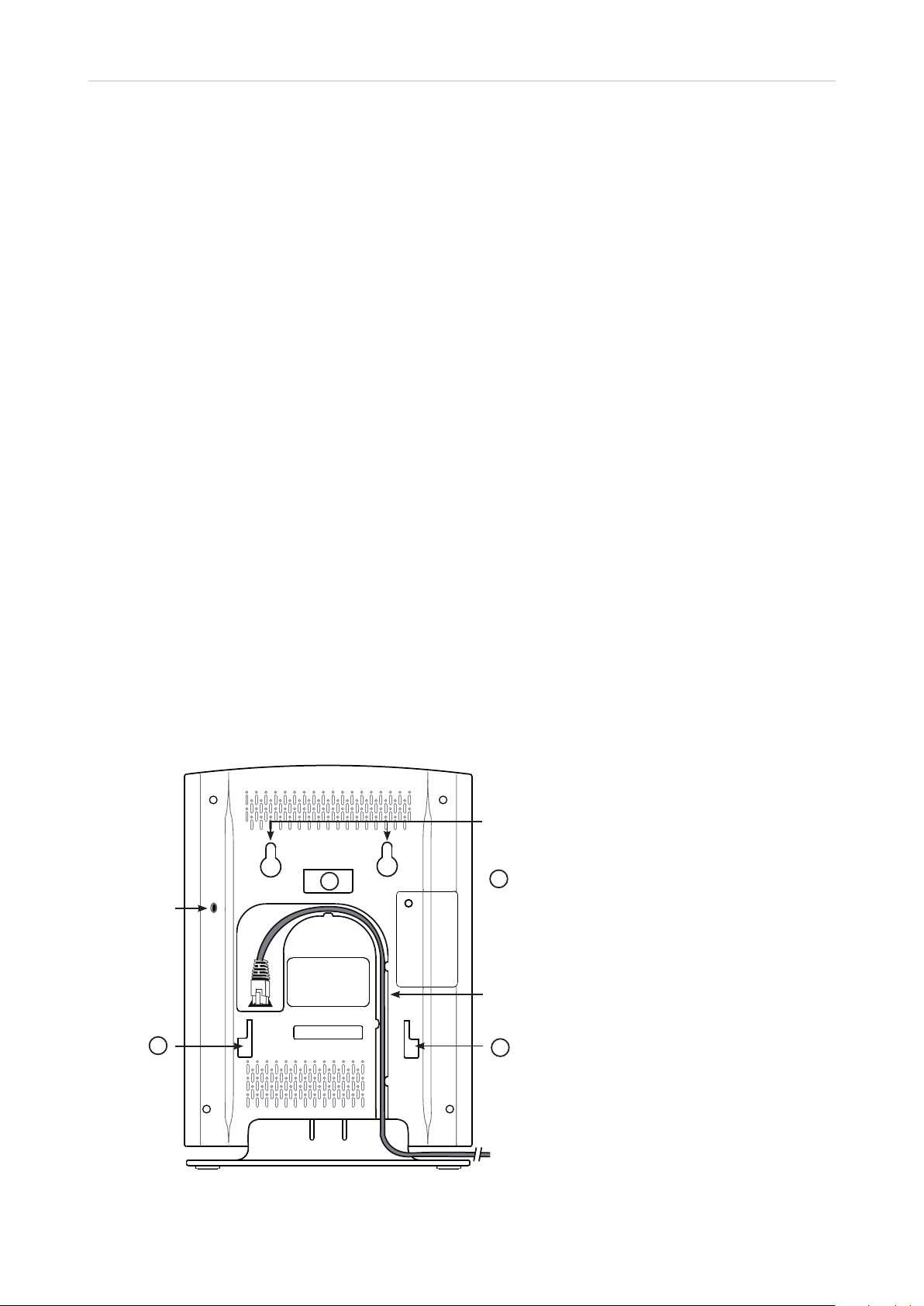
Admin- und Installationsanleitung M700, M300 Aufstellen und Anschließen
Aufstellung und Anschließen
M700
Stromversorgung
Stromversorgung und Netzwerkanbindung des M700 erfolgen über PoE (Power over Ethernet). Das
PoE-Kabel wird an die RJ45-Buchse an der Rückseite des Gerätes angeschlossen (siehe Abb. 1,
unten). Es gibt keine Anschlussmöglichkeit für ein Netzteil.
Hinweis: Falls Ihr Netzwerk kein PoE anbietet, können Sie zur Stromversorgung
einen PoE-Injektor als Midspan-Gerät dazwischenschalten.
Aufstellung
Das M700 wird mit befestigtem Fuß zur Aufstellung auf Schreibtisch, Regal, Fußboden usw.
ausgeliefert. Ohne den Fuß kann es an der Wand oder unter der Decke befestigt werden.
Hinweis: Zur Deckenbefestigung wird die separat erhältliche Deckenhalterung,
Produktnummer 00003933, benötigt. Sie kann auch verwendet werden, um das Gerät
anstelle der Aufhängung an Schrauben oder Haken sicher an die Wand zu schrauben.
Stehende Aufstellung
1. Verbinden Sie das Ethernet-Kabel mit der RJ45-Buchse an der Rückseite des Gerätes (s. Abb. 1).
2. Legen Sie das Kabel in den Kabelkanal.
Löcher zur
Wandaufhängung
C
C
ResetTaste
: Löcher für
die Deckenhalterung
v1.04
Abb. 1
Kabelkanal
C
Fuß
C
11
Page 12
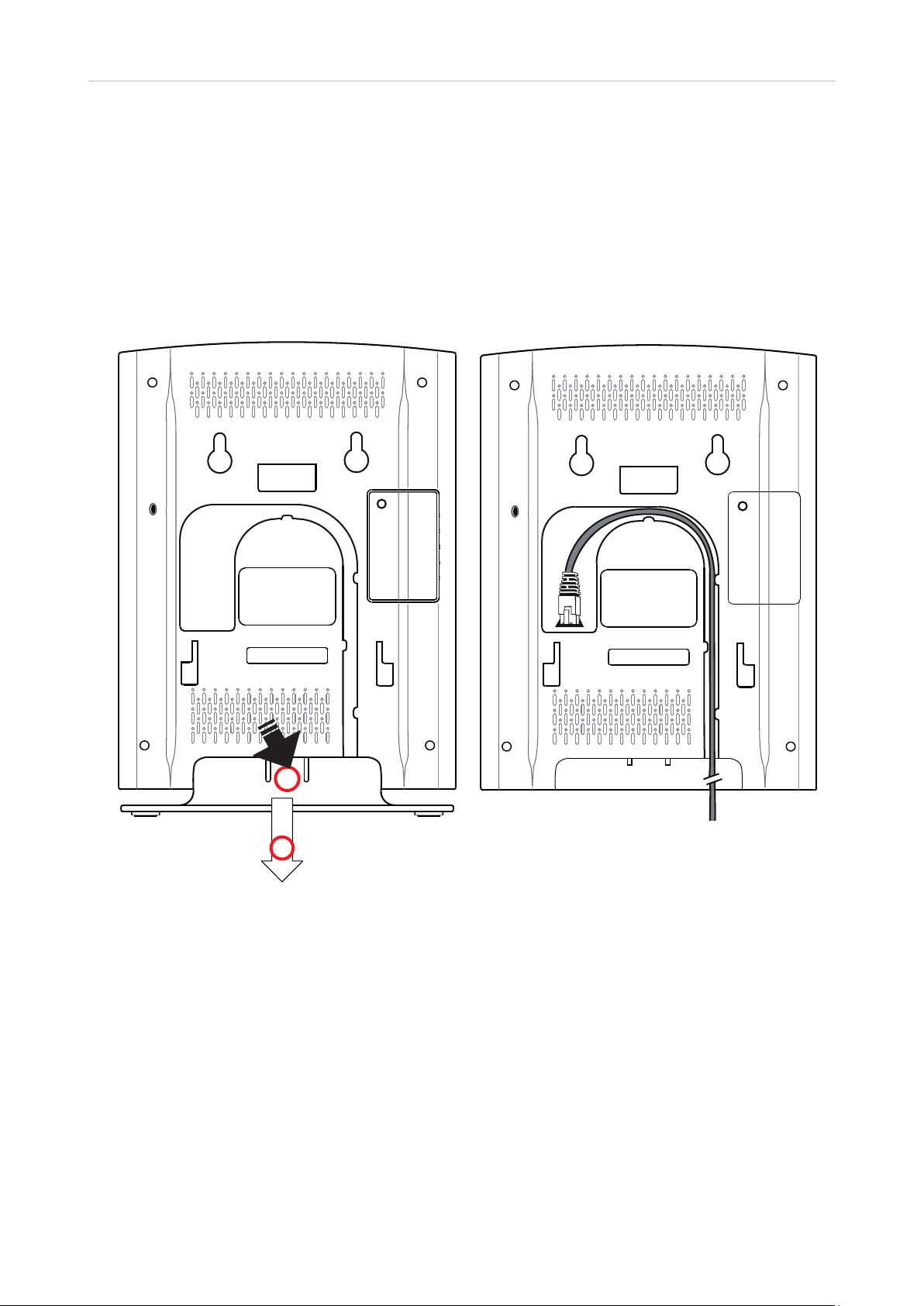
Admin- und Installationsanleitung M700, M300 Aufstellen und Anschließen
Befestigung an Decke oder Wand
Das M700 kann an der Decke oder an der Wand befestigt werden.
Vor der Befestigung an Decke oder Wand müssen Sie den Fuß abmontieren und das Ethernetkabel in
mit dem Gerät verbinden.
1. Drücken Sie die Lasche (Abb. 2, Pfeil 1) am Fuß nach innen und ziehen Sie gleichzeitig den Fuß
vom Gehäuse weg (Pfeil 2).
1
2
Abb. 2 Abb. 3
2. Stecken Sie den Stecker des Ethernet-Kabels in die RJ45-Buchse an der Rückseite des Gerätes
(Abb. 3, oben).
3. Fixieren Sie das Kabel in der Kabelführung (Abb. 3).
v1.04
12
Page 13
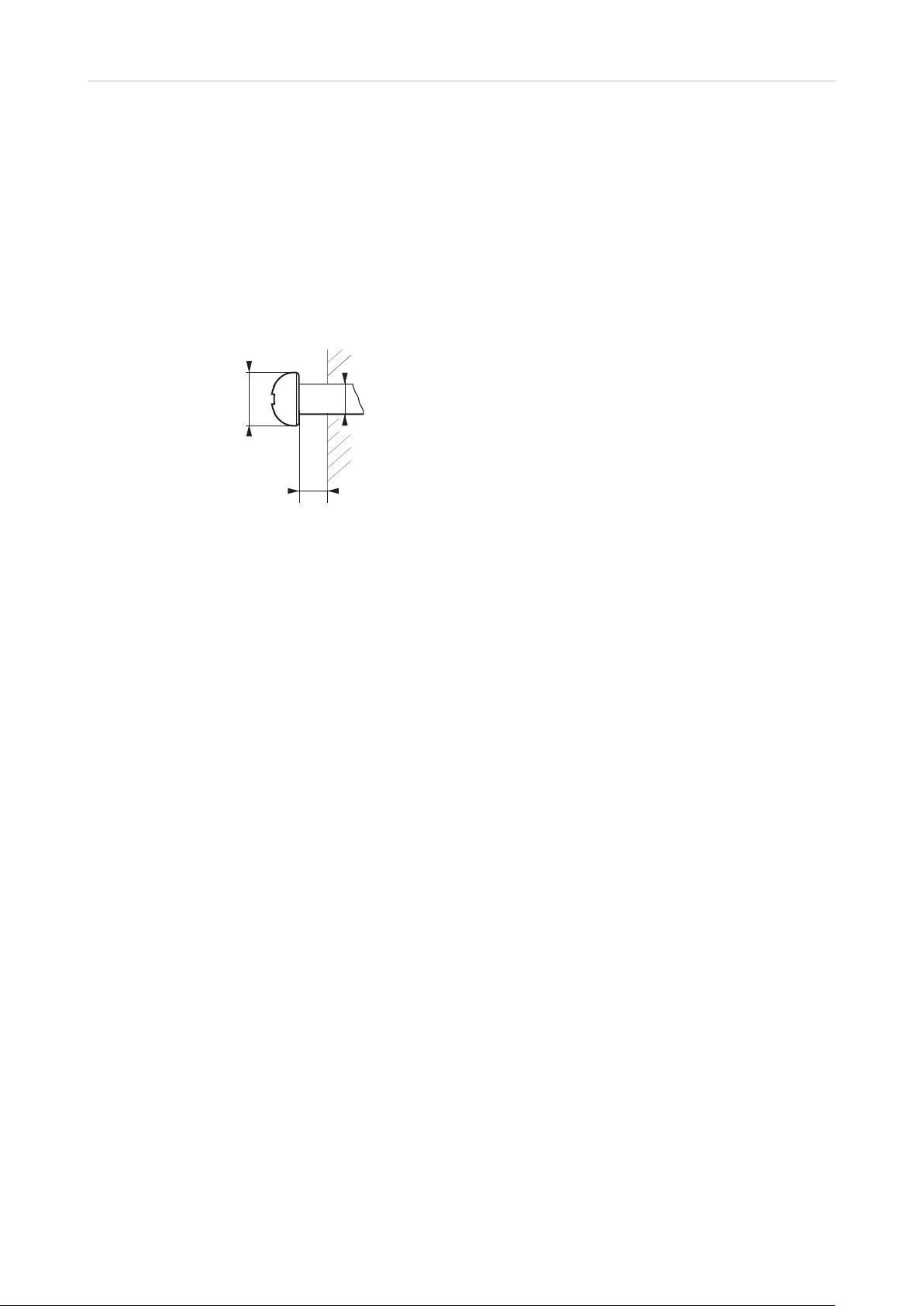
Admin- und Installationsanleitung M700, M300 Aufstellen und Anschließen
Wandbefestigung
An der Rückseite des M700 befinden sich zwei Löcher (siehe Abb. 1 auf Seite 13), die benutzt werden
können, um das Gerät an zwei Schrauben oder Haken an die Wand zu hängen.
Hinweis: Schrauben/Haken und Dübel sind nicht im Lieferumfang enthalten.
Verwenden Sie Schrauben oder Haken und Dübel, die für Ihre Wände geeignet sind.
Die separat erhältliche Deckenhalterung, Art.-Nr. 00003933, kann verwendet werden,
um das M700 fest an die Wand zu schrauben.
ø max: 9 mm
(0.354")
ø min: 6 mm
(0.236")
Distance to wall
Abstand zur Wand
Distance au mur
Distanza dalla parete
Distancia a la pared
Distância à parede
∼ 4 mm (0.157")
ø max
4,5 mm
(0.177")
Abb. 4
1. Markieren Sie die Mittelpunkte der beiden Löcher auf der Wand. Die Mittelpunkte sollten
waagerecht 60 mm voneinander entfernt sein.
2. Bohren Sie die Löcher und setzen Sie die Dübel ein.
3. Schrauben Sie die Schrauben ein (Schraubengröße und Befestigung siehe Abb. 4).
4. Hängen Sie die das Gerät mit den beiden Löchern oben an der Rückseite des Gerätes (siehe
Abb. 1 auf Seite 11) auf die Schrauben.
5. Ziehen Sie das Gerät vorsichtig nach unten, bis die Schrauben einrasten.
v1.04
13
Page 14
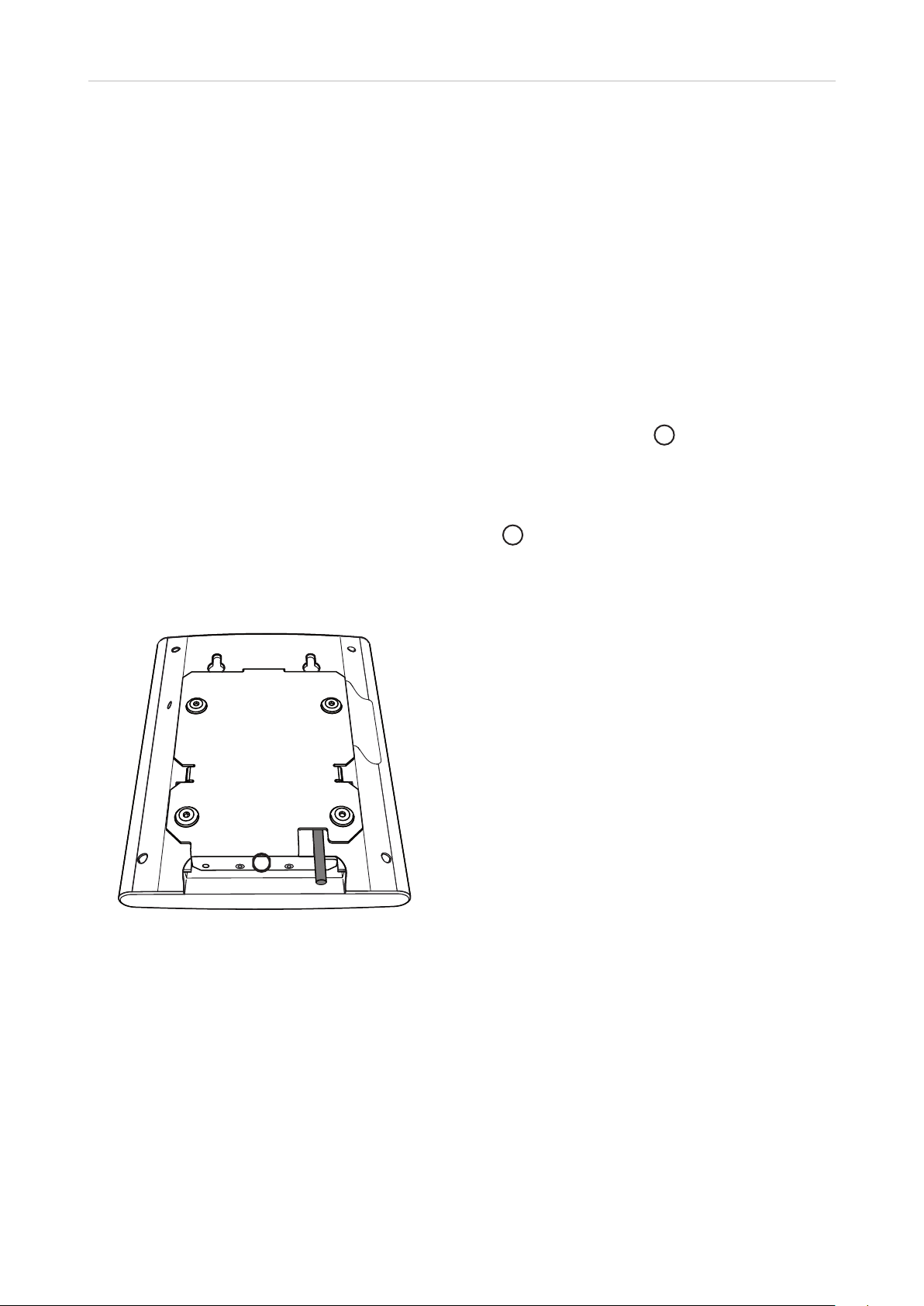
Admin- und Installationsanleitung M700, M300 Aufstellen und Anschließen
Befestigung an der Decke
Hinweis: Verwenden Sie immer die separat erhältliche Deckenhalterung, Art.-Nr.
00003933, um das M700 an der Decke zu befestigen.
Versuchen Sie nicht, das Gerät ohne die Halterung an der Decke zu befestigen. Das
Gerät wird herunterfallen!
1. Schrauben Sie die Deckenhalterung mit den in ihrem Lieferumfang enthaltenen vier Dübeln und
Schrauben an die Decke.
2. Nehmen Sie den Fuß des M700 ab (siehe Abb. 2 auf Seite 11).
3. Verbinden Sie das Ethernet-Kabel mit der RJ45-Buchse an der Rückseite des Gerätes und fixieren
Sie das Kabel in der Kabelführung (siehe Abb. 3 auf Seite 11).
4. Positionieren Sie das M700 so unter der Halterung, dass sich die drei mit
C
bezeichneten
Löcher/Aussparungen (siehe Abb. 1 auf Seite 11) unmittelbar unter den drei Haken an der
Deckenhalterung befinden.
5. Drücken Sie das M700 nach oben, sodass sich die Haken in den Löchern befinden.
F
6. Schieben Sie das M700 in Richtung des in Abb. 5 mit
bezeichneten, rechtwinkligen "Fußes"
der Deckenhalterung, bis die beiden Nasen unten am M700 (siehe Abb. 3 auf Seite 12)
aus den beiden mittleren Löchern des "Fußes" hervorschauen und das M700 hörbar an der
Deckenhalterung einrastet.
F
Abb. 5
v1.04
14
Page 15
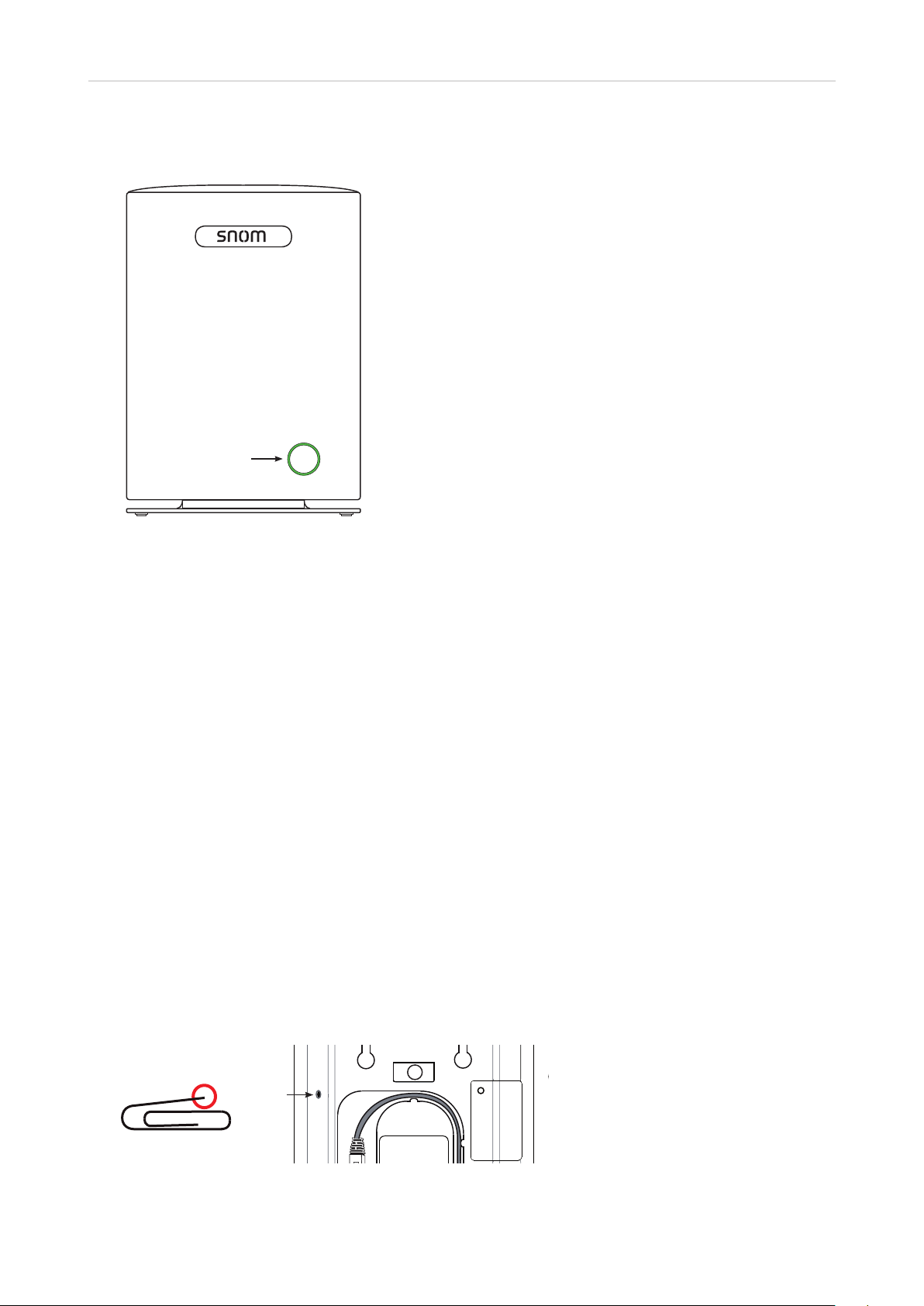
Admin- und Installationsanleitung M700, M300 Aufstellen und Anschließen
Holes for
wall mounting
C
: Holes for
ceiling plate
Benutzeroberfläche des Gerätes
Status LED
Abb. 6
LED-Statusanzeige
Vorn am Gerät befindet sich eine mehrfarbige LED-Anzeige, die den derzeitigen Betriebszustand des
Gerätes anzeigt (Abb. 6). Nachdem das PoE-Kabel (bzw. das Kabel des PoE-Injektors, falls PoE nicht
verfügbar ist) mit dem Gerät verbunden wurde, beginnen die orangefarbenen LEDs der LED-Anzeige
zu blinken. Sobald die LED-Anzeige grün leuchtet, ist das Gerät mit dem Netzwerk verbunden und
betriebsbereit.
LED-Farbe Betriebszustand
Konstantes Grün Betriebsbereit
Orange, blinkend Gerät fährt hoch
Rot, blinkend Anbindung an das Netzwerk oder Registrierung fehlgeschlagen
Aus Keine Stromversorgung
Grün, schnell blinkend Software-Update ist im Gange
Reset-Taste
Die Reset-Taste an der Rückseite (Abb. 1 auf Seite 11) dient dem Zurücksetzen des Gerätes in den
Auslieferungszustand. Um das Zurücksetzen einzuleiten, drücken Sie ca. 10 Sekunden lang mit einem
Gegenstand wie dem Ende einer Büroklammer auf die Taste.
C
Reset key
Abb. 7
v1.04
15
Page 16
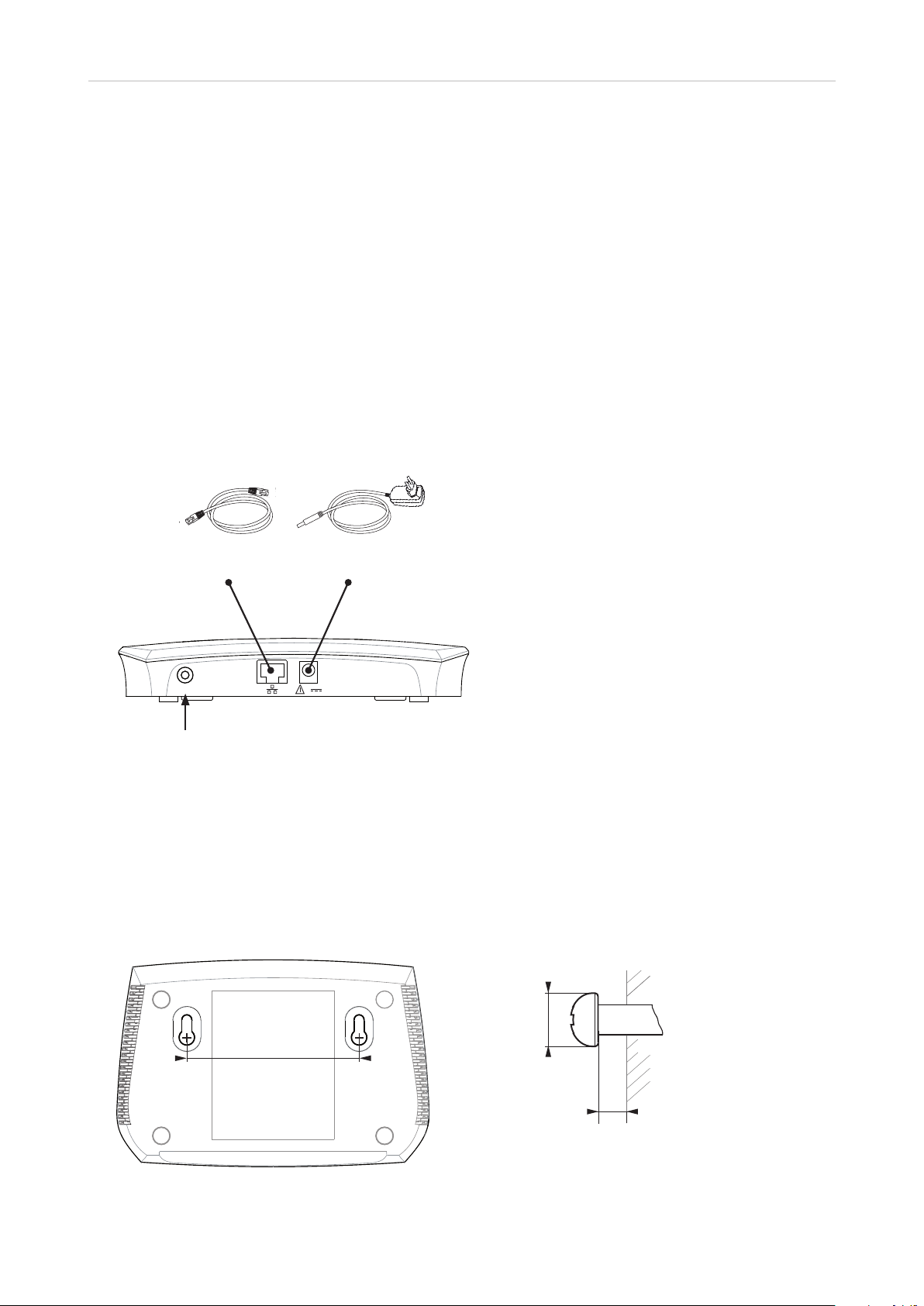
Admin- und Installationsanleitung M700, M300 Aufstellen und Anschließen
M300
Die Stromversorgung erfolgt über das mitgelieferte Netzteil.
Installation
Das M300 kann auf den Schreibtisch, ein Regalbrett oder eine andere ebene Oberfläche gestellt oder
an die Wand gehängt werden.
Aufstellung auf ebener Oberfläche
1. Verbinden Sie das Ethernet-Kabel mit der RJ45-Buchse an der Rückseite des Gerätes (Abb. 1).
2. Verbinden Sie den Hohlstecker (DC-Stecker) des Netzteils mit der 5V DC-Buchse an der Rückseite
des Gerätes (Abb. 1).
Ethernet 5 V DC
Reset
Neustart-Taste
Abb. 1
Wandbefestigung
Zur Wandbefestigung wird das M300 einfach auf zwei geeignete Schrauben oder Haken gehängt.
Hinweis: Schrauben/Haken und Dübel sind nicht im Lieferumfang enthalten.
Verwenden Sie Schrauben oder Haken und Dübel, die für Ihre Wände geeignet sind.
Löcher für die
Wandbefestigung
98 mm
ø max: 8.8 mm
(0.35")
ø min: 6.8 mm
(0.27")
Distance to wall
Abstand zur Wand
Distance au mur
Distanza dalla parete
Distancia a la pared
Distância à parede
Abb. 2 Abb. 3
v1.04
16
∼ 4 mm (0.16")
Page 17
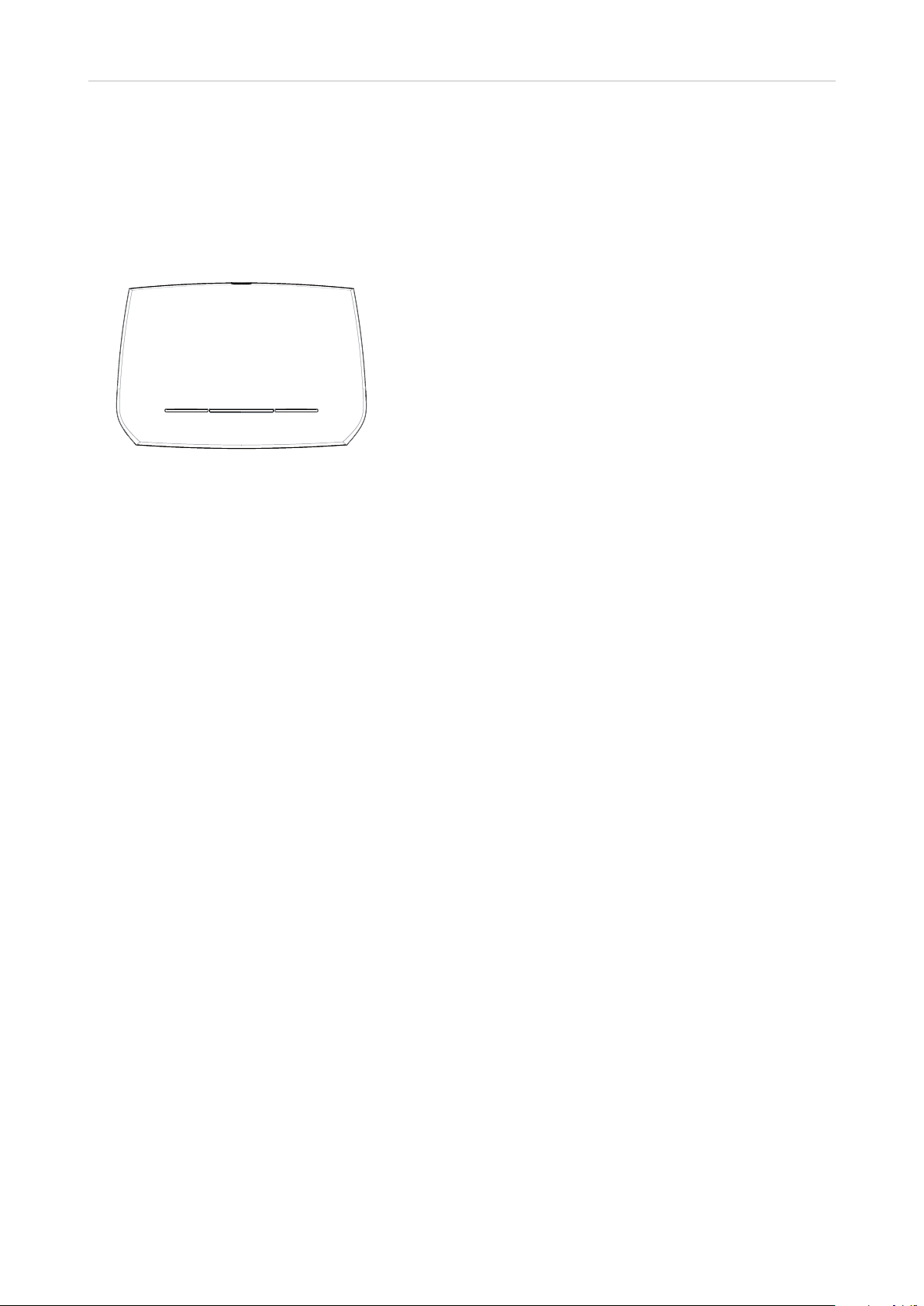
Admin- und Installationsanleitung M700, M300 Aufstellen und Anschließen
1. Markieren Sie die Mittelpunkte der beiden Löcher auf der Wand. Die Mittelpunkte sollten
waagerecht 98 mm voneinander entfernt sein (Abb. 2, oben).
Hinweis: Wenn das Gerät an die Wand gehängt wird, befinden sich die Buchsen für den
Anschluss von Ethernet-Kabel und Netzteil unten am Gerät (Abb. 4). Wir empfehlen daher,
das Gerät oberhalb des Ethernet-Anschlusses und der elektrischen Wandsteckdose
anzubringen.
Abb. 4
2. Bohren Sie die Löcher und setzen Sie die Dübel ein.
3. Schrauben Sie die Schrauben ein (Schraubengröße und Befestigung siehe Abb. 3, oben).
4. Hängen Sie die beiden Löcher (siehe Abb. 2, oben) an der Rückseite des Gerätes so auf die
Schrauben, dass die LED des Gerätes nach oben zeigt und die Anschlüsse unten sind.
5. Ziehen Sie das Gerät vorsichtig nach unten, bis die Schrauben einrasten.
6. Verbinden Sie das Ethernet-Kabel mit der RJ45-Buchse unten am Gerät.
7. Verbinden Sie den Hohlstecker des Netzteils mit der 5V DC-Buchse unten am Gerät.
v1.04
17
Page 18
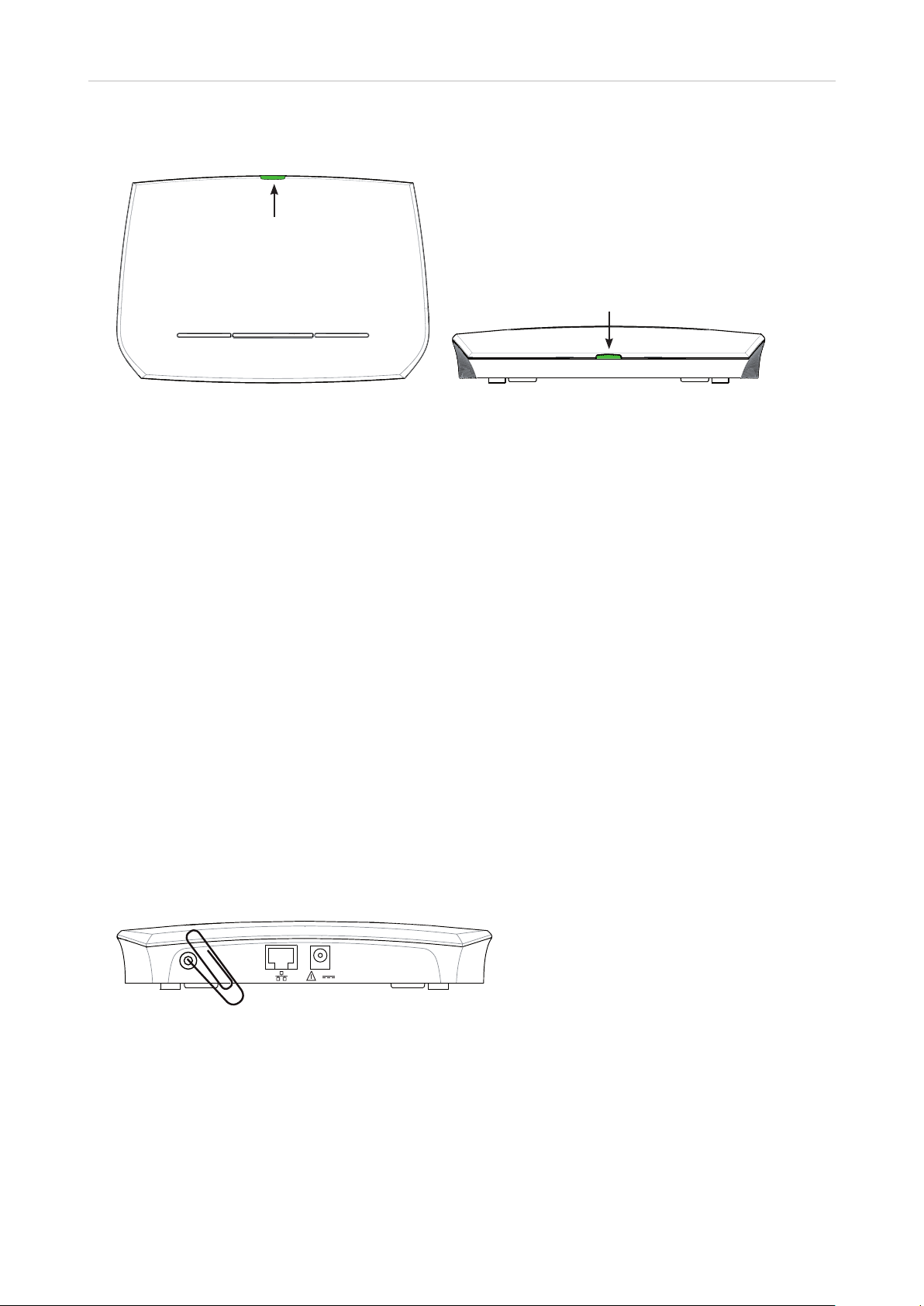
Admin- und Installationsanleitung M700, M300 Aufstellen und Anschließen
Benutzeroberfläche des Gerätes
Status LED
Status LED
Abb. 1
LED-Statusanzeige
Vorne am oder oben auf dem Gerät, je nachdem ob das Gerät an der Wand hängt oder auf einer
ebenen Fläche steht, befindet sich die mehrfarbige LED-Anzeige (Abb. 1). Nachdem das Gerät an die
Stromversorgung und das Netzwerk angeschlossen wurde, beginnen die orangefarbenen LEDs zu
blinken. Sobald die Anzeige zu konstantem Grün wechselt, steht die Netzwerkverbindung, und das
Gerät ist betriebsbereit.
LED-Farbe Betriebszustand
Konstantes Grün Betriebsbereit
Orange, blinkend Gerät fährt hoch (bootet)
Rot, blinkend Anbindung an das Netzwerk oder Registrierung fehlgeschlagen
Aus Keine Stromversorgung
Grün, schnell blinkend Software-Update ist im Gange
Reset-Taste
Die Reset-Taste an der Rückseite/Unterseite des Gerätes (siehe Abb. 2) wird zum Zurücksetzen des
Gerätes in den Auslieferungszustand verwendet. Um das Gerät zurückzusetzen, drücken Sie ca. 10
Sekunden lang mit dem Fingernagel oder einem Gegenstand wie einer Büroklammer auf die Taste.
Reset
Abb. 2
v1.04
18
Page 19
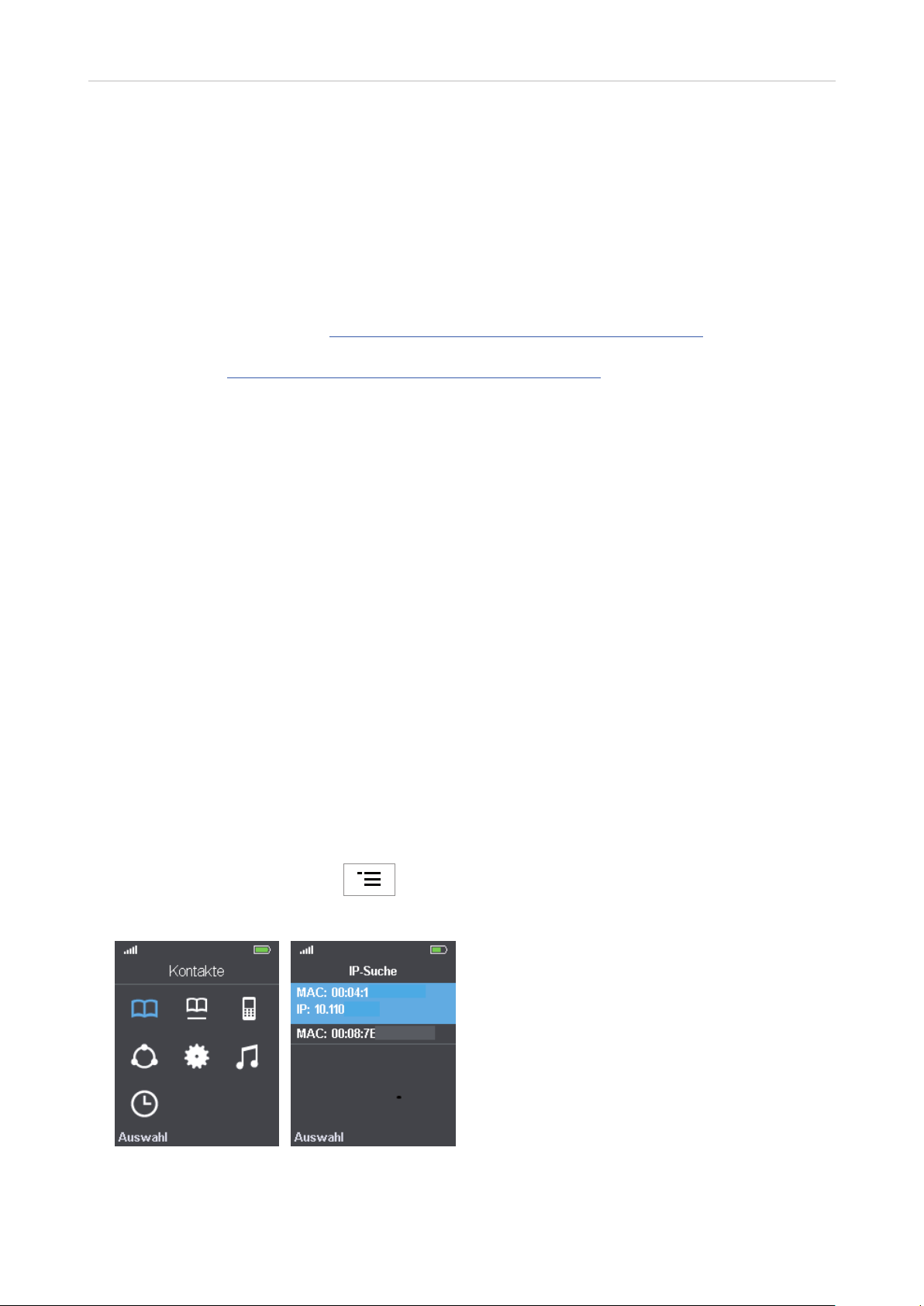
Admin- und Installationsanleitung M700, M300 Konfiguration
Konfiguration
Um die DECT-Telefone der M-Serie benutzen zu können, muss die Basisstation mit der Telefonanlage
in Ihrem Netzwerk oder bei Ihrem IP-Provider verbunden und die Mobilteile müssen an der
Basisstation registriert sein.
Informationen über die Provisionierungs-Einstellungen finden Sie im "Provisioning Guide M700
and M300 Base Stations" auf http://wiki.snom.com/Snom_M700/Documentation.
Informationen über den Multizell-Betrieb (nur M700) finden Sie im "Multicell Deployment Guide
Snom 700" auf http://wiki.snom.com/Snom_M700/Documentation.
Die Basisstationen der M-Serie folgen den meisten Einstellungs- und Managementschemas von
Snom. Für Firmware-Updates, zentrales Einstellungsmanagement und Hosting von Firmwaredateien
für Basisstationen, Mobilteile und Repeater empfehlen wir einen lokalen HTTP/HTTPS-Server. Die
Mobilteile und Repeater erhalten Updates über Funk von der Basisstation.
Vorbereitende Maßnahmen
In den meisten Fällen erfolgt die Initialisierung Ihres Telefons automatisch. Falls das Telefon keinen
DHCP-Server im Subnetz entdeckt, können Sie es manuell in seinem Webbrowser einrichten. Sie
werden zumindest die IP-Addresse, den IP-Gateway und den DNS Server eingeben müssen. Falls
Ihr IP-Provider oder Ihr Netzwerk weitere Daten benötigen, fragen Sie Ihren Provider oder Ihren
Netzwerk-Administrator danach.
Die IP-Adresse der Basisstation finden
Sie können dazu ein beliebiges M65-, M85- oder M25-Mobilteil verwenden, das sich in der Nähe der
Basisstation befindet. Das Mobilteil muss nicht an der Basisstation registriert sein.
1. Verbinden Sie die Basisstation mit Ihrem Netzwerk und warten Sie, bis die LEDs auf Grün
geschaltet haben.
2. Drücken Sie auf die Menütaste
M25. Auf dem Display erscheint das Hauptmenü (Abb. 1).
des M65/M85 oder auf die Mitte der Navigationstaste beim
Abb. 1 Abb. 2
v1.04
19
Page 20
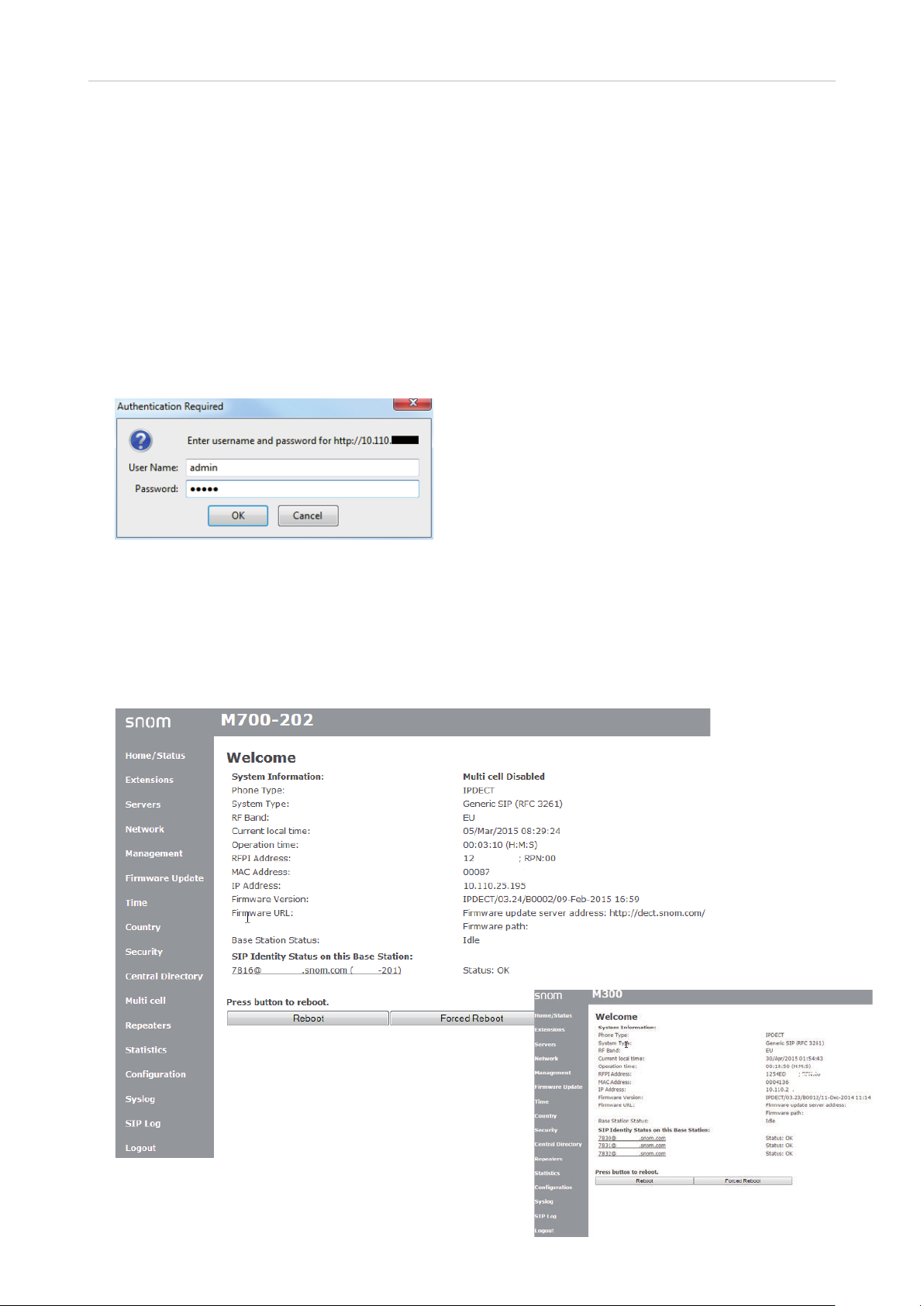
Admin- und Installationsanleitung M700, M300 Konfiguration
3. Geben Sie auf der Tastatur *47* (Sternchen 47 Sternchen) ein. Der Bildschirm IP Suche önet
sich (Abb. 2). Falls Ihr Mobilteil mehr als eine Basisstation gefunden hat, sehen Sie sich die MACAdresse auf dem Typenschild an der Rückseite Ihrer Basisstation an und wählen Sie auf dem
Display des Mobilteils mit der Navigationstaste das entsprechende Gerät aus.
Den Webbrowser des Gerätes önen
1. Önen Sie auf Ihrem PC einen Browser. Geben Sie "http://" und die IP-Adresse des Telefons
in die Addresszeile ein, z.B. http://192.168.10.115, und drücken Sie auf die ENTER-Taste. Das
Authentifizierungsfenster önet sich.
2. Geben Sie den Usernamen und das Passwort ein. Die Voreinstellung für beide ist admin:
Voreingestellter user name: admin
Voreingestelltes password: admin
Abb. 3
3. Klicken Sie auf OK, um Ihre Eingabe zu bestätigen.
Die Seite Home/Status önet sich, auf der sich die Systeminformationen befinden. Das vertikale
Menü an der linken Seite des Fensters sieht immer gleich aus, egal welches Fenster gerade oen
ist. Klicken Sie auf einen Menüpunkt, um das dazugehörige Fenster zu önen.
Abb. 4
v1.04
20
Page 21
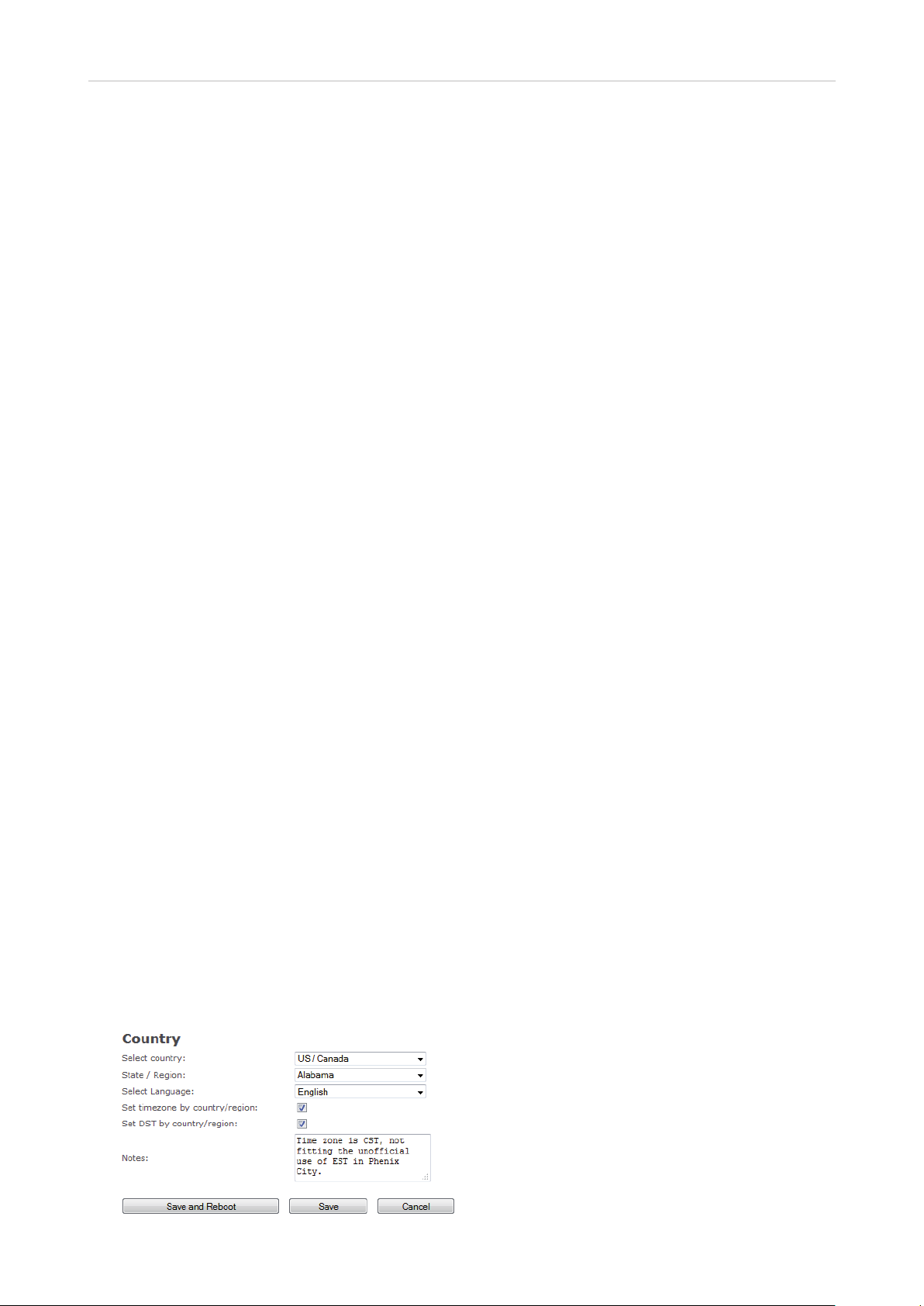
Admin- und Installationsanleitung M700, M300 Konfiguration
Anfangseinstellungen
Server
Während der Initialisierung werden die Voreinstellungen automatisch übernommen. Die Beschreibung
der Einstellungen finden Sie im Abschnitt "Server" auf Seite 56.
Sprache, Land, Zeit/Datum
Die Seite Länder-Einstellungen enthält Pull-Down-Menüs, aus denen Sie Ihr Land und, falls
vorhanden, ein Bundesland oder eine Region in diesem Land auswählen können sowie die Sprache, in
der die Seiten des Webbrowsers der Basisstation dargestellt werden sollen.
Außerdem gibt es zwei Kontrollkästchen für die Einstellungen Zeitzone des Landes/der Region
nutzen und Sommerzeit des Landes/der Region nutzen. Per Voreinstellung sind beide angekreuzt,
d.h. ausgewählt. Dies bedeutet, dass Zeitzonen- und Sommerzeiteinstellungen des ausgewählten
Landes und ggfls. des Bundeslandes oder der Region automatisch übernommen werden.
Land, Region und Sprache auswählen
1. Wählen Sie Ihr Land aus dem Pull-Down-Menü.
Wenn Sie ein Land wie z.B. die USA oder Australien ausgewählt haben, in denen es mehrere
Zeitzonen gibt, ist das Pull-Down-Menü mit den jeweiligen Bundesländern oder Regionen
verfügbar. Für Länder mit einer einzigen Zeitzone gibt es dieses Untermenü nicht.
2. Wählen Sie die Sprache für die Webbrowser-Seiten des Gerätes aus. Die Voreinstellung ist
Englisch. Die Sprache kann unabhängig vom ausgewählten Land eingestellt werden.
3. Wenn Sie eine andere Zeitzone als die des in Schritt 1 eingestellten Landes einstellen wollen,
klicken Sie auf das markierte Kontrollkästchen von Zeitzone des Landes/der Region nutzen, um
das Häkchen zu entfernen und die automatische Einstellung auszuschalten.
Wenn Sie die Sommerzeit nicht verwenden wollen, klicken Sie auf das Kontrollkästchen von
Sommerzeit des Landes/der Region nutzen, um das Häkchen zu entfernen.
Hinweis: Das Anklicken der Kontrollkästchen auf der Seite Länder-Einstellungen führt
zum Setzen und Entfernen der Häkchen sowohl auf dieser Seite als auch auf der Seite
Zeiteinstellungen.
Wenn die jeweilige automatische Einstellung entfernt wird, können die Einstellungen
von Zeitzone bzw. Sommerzeit manuell auf der Seite Zeiteinstellungen vorgenommen
werden.
4. Klicken Sie auf Speichern.
v1.04
21
Page 22
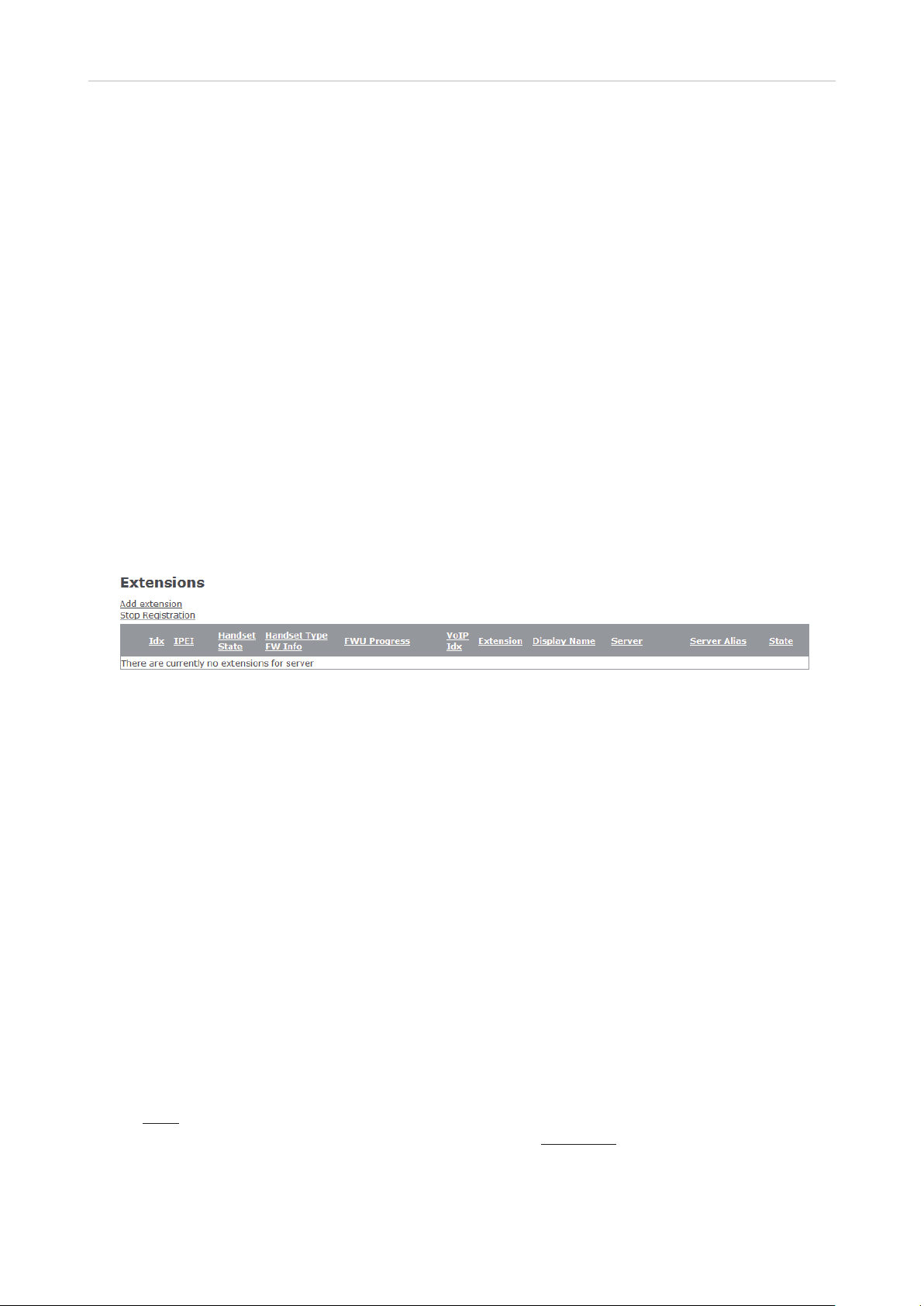
Admin- und Installationsanleitung M700, M300 Konfiguration
Nebenstellen - M700
Um ein Mobilteil verwenden zu können, muss dafür auf der Basisstation eine Nebenstelle
eingerichtet sein und das Mobilteil für diese Nebenstelle an der Basisstation registriert werden;
es gibt zwei Methoden zur Registrierung. Die Nebenstellen (oder Accounts/Konten), die in der
deutschen Sprachversion Benutzer genannt werden, entsprechen den "Identitäten", die Sie von den
schnurgebundenen Snom-Telefonen her kennen.
Hinweis:
◦ Eine Nebenstelle/Identität kann nur von einem Mobilteil in Ihrer DECT-Anlage registriert
werden, egal ob es sich um ein System mit einer einzelnen Basisstation oder um ein
Multizellsystem mit mehreren Basisstationen handelt. Versuchen Sie nicht, mehr als ein
Mobilteil für eine Nebenstelle/Identität zu registrieren.
◦ Auf jedem Mobilteil können Sie nur eine Nebenstelle/Identität pro SIP-Server einrichten,
egal ob es sich um Server in Ihrem lokalen Netzwerk oder um externe Server z.B. bei einem
IP-Provider handelt.
Nebenstellen einrichten - M700
1. Klicken Sie links im Menü auf Benutzer, um die Seite zu önen.
Abb. 1
2. Klicken Sie auf Benutzer hinzufügen.
Je nach den Anforderungen Ihrer Telefonanlage können die erforderlichen Angaben unter-
schiedlich sein. Erforderlich sind in jedem Fall die Auswahl des Mobilteils (New Handset oder
Handset Idx 1, 2, 3 usw.), SIP Benutzer (Nummer der Nebenstelle) und die Auswahl des SIPServers, auf dem diese Nebenstelle eingerichtet ist. Die übrigen Einstellungen hängen von den
Erfordernissen Ihrer Telefonanlage oder IP-Providers ab und können, falls nicht erforderlich, leer
bleiben. Bitte fragen Sie Ihren IT-Administrator oder IP-Provider. Erforderliche Einstellungen:
a. Mobilteil. Die Voreinstellung ist New Handset (neues Mobilteil). Im Pull-Down-Menü können Sie
eine bereits existierende Mobilteil-Idx auswählen.
b.
Geben Sie die Nummer der Nebenstel
le in das Textfeld von SIP Benutzer ein.
Hinweis: Ist die Nummer der Nebenstelle auch die Nummer der Mailbox dieser
Nebenstelle, tragen Sie sie in das Textfeld von Fernabfragenummer
Name für die Mailbox konfiguriert wurde, auch in das Textfeld von
, und, falls kein
MWI Nummer ein.
Wenn zum Abhören der Mailbox eine PIN erforderlich ist, geben Sie sie in das Textfeld von PIN
ein.
Hinweis: Diese PIN erhalten Sie von Ihrem IT-Administrator oder IP-Provider. Es handelt sich
nicht um die PIN des Mobilteils, die erforderlich ist, um das Mobilteil zurückzusetzen und/oder
von der Basisstation abzumelden, und es handelt sich auch nicht um den Zugangscode (ACCode), den Sie eingeben müssen, um das Mobilteil an der Basisstation anzumelden.
c. Wählen Sie den
v1.04
Server im Pull-Down-Menü von Server aus.
22
Page 23
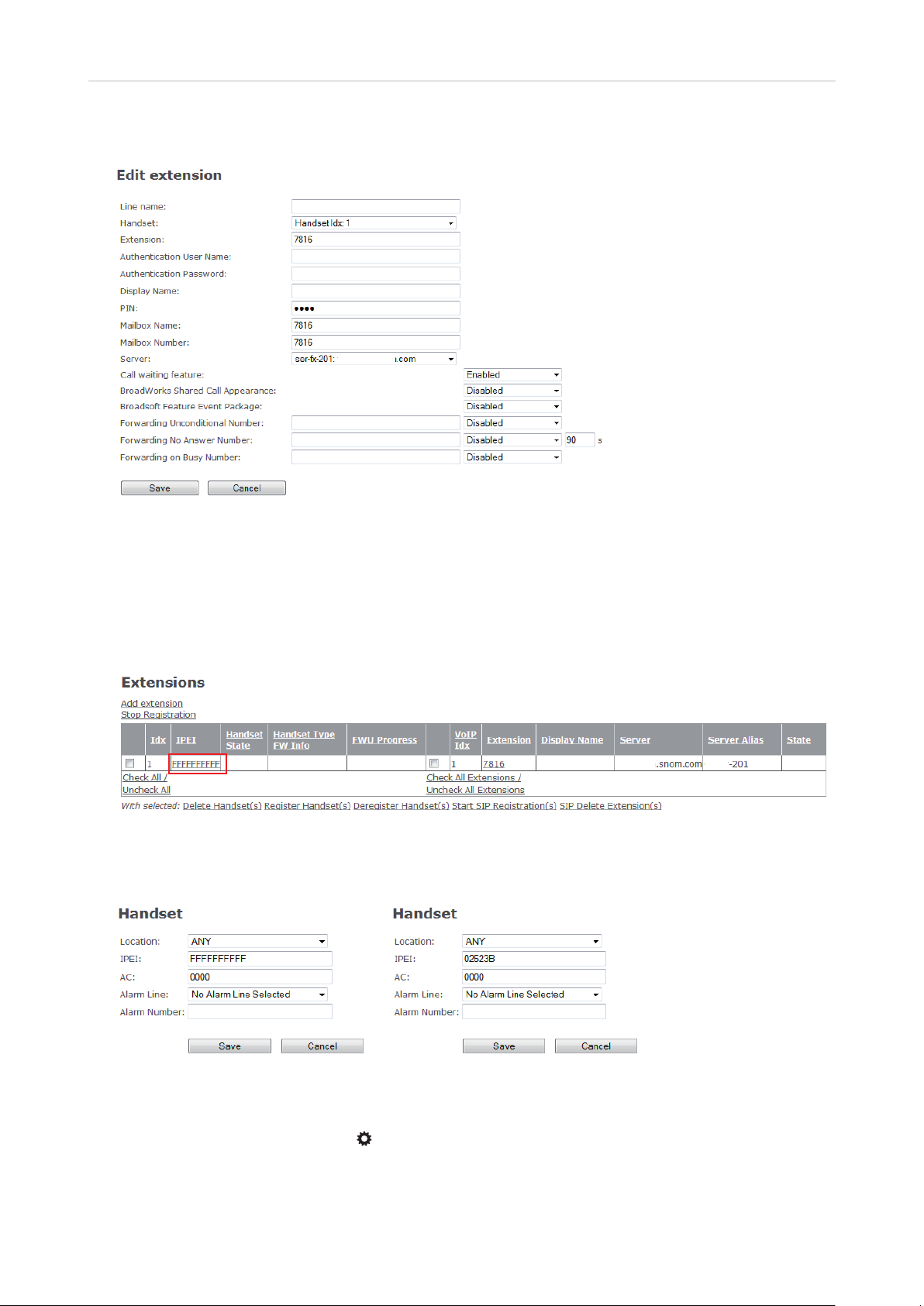
Admin- und Installationsanleitung M700, M300 Konfiguration
d. Klicken Sie auf Speichern.
Abb. 2
Mobilteil am M700 registrieren - Methode 1
1. Nachdem Sie die Nebenstelle - wie im vorhergehenden Abschnitt beschrieben - eingerichtet
haben, klicken Sie in der Tabelle auf der Seite Benutzer auf die Reihe von großen Fs in der Spalte
IPEI.
Abb. 3
2. Geben Sie im Mobilteil-Fenster die IPEI des Mobilteils ein.
Abb. 4 Abb. 5
Hinweis: Um die IPEI (International Portable Equipment Identifier) zu finden, önen
Sie das Menü Einstellungen des Mobilteils, wählen Sie Status aus und scrollen Sie
zum Telefon Status hinunter, an dessen Ende Sie die IPEI finden. Die IPEI besteht aus
einer Reihenfolge von 10 Zeichen, die Ziern oder Großbuchstaben sein können. Die
Doppelpunkte, die die Zeichen in Zweiergruppen aufteilen, lassen Sie weg.
v1.04
23
Page 24
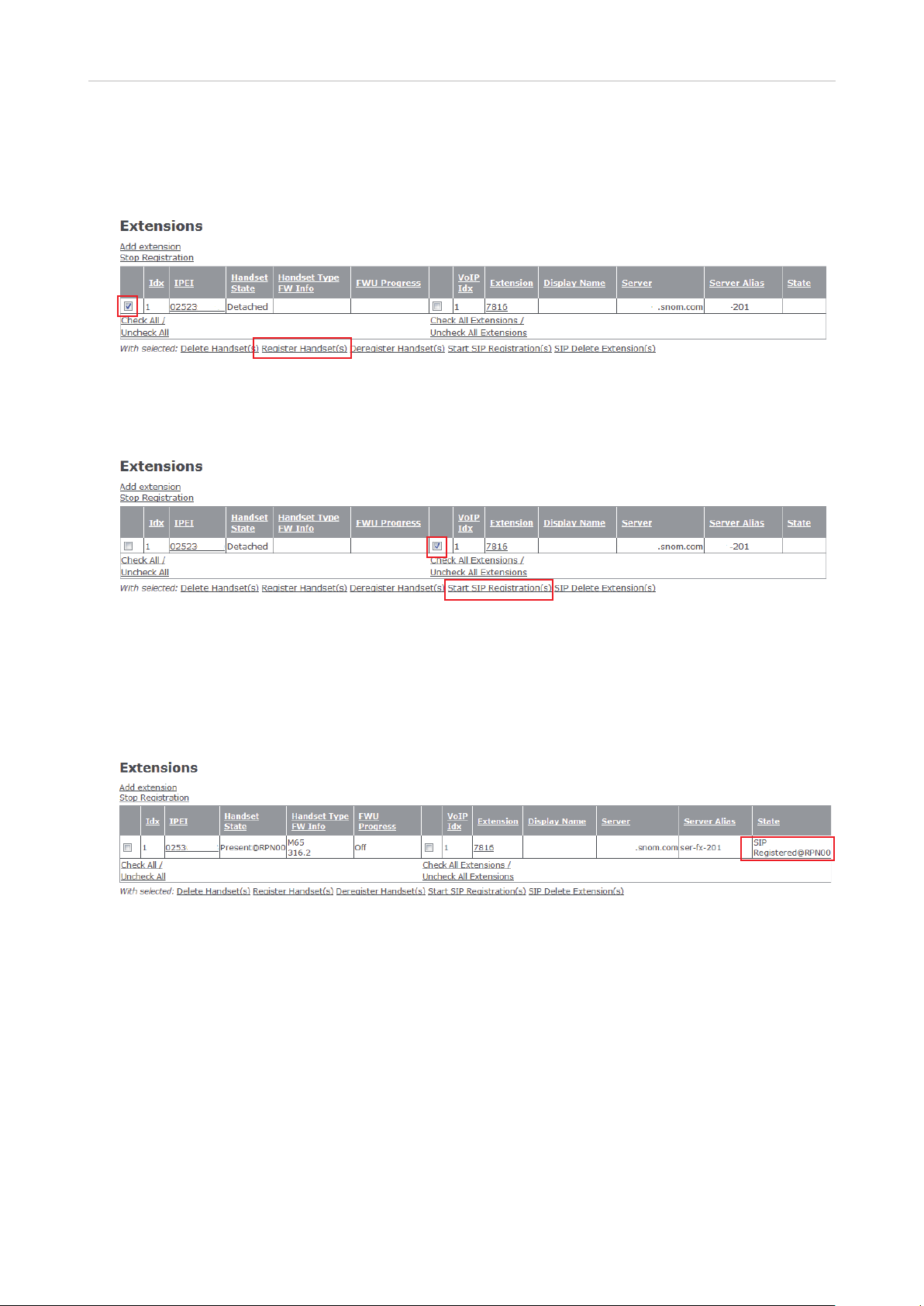
Admin- und Installationsanleitung M700, M300 Konfiguration
3. Klicken Sie auf Speichern. In der Tabelle auf der Benutzer-Seite sehen Sie, dass die IPEI in die
Spalte IPEI eingetragen wurde.
4. Klicken Sie auf das Kästchen links von der Idx und dann auf Mobilteil(e) anmelden.
Abb. 6
5. Klicken Sie auf das Kästchen links von der VoIP Idx und dann auf Starten Sie SIP Registrie-
rung(en).
Abb. 7
Das Mobilteil wird für die Nutzung der Nebenstelle registriert.
Hinweis: Zur Verwendung des Mobilteils ist es außerdem erforderlich, es über das MobilteilMenü (Einstellungen -> Verbindung -> Registrieren) an der Basisstation anzumelden. Weitere
Informationen entnehmen Sie bitte der Bedienungsanleitung des Mobilteils.
Abb. 8
6. Richten Sie für jedes weitere Mobilteil eine Nebenstelle ein (siehe "Nebenstellen einrichten
- M700" auf Seite 22) und wiederholen Sie die Schritte 1 bis 5 zu seiner Registrierung und
Anmeldung.
Mobilteil am M700 registrieren - Methode 2
Für diese Methode müssen Sie alle Mobilteile in Reichweite haben. Richten Sie alle benötigten
Nebenstellen ein, wie vorstehend im Abschnitt "Nebenstellen einrichten - M700" auf Seite 22
beschrieben. Dann gehen Sie für jedes Mobilteil wie nachfolgend beschrieben vor:
1. In der Tabelle auf der Benutzer-Seite klicken Sie auf das Kästchen links von der Idx und dann auf
Mobilteil(e) anmelden.
v1.04
24
Page 25
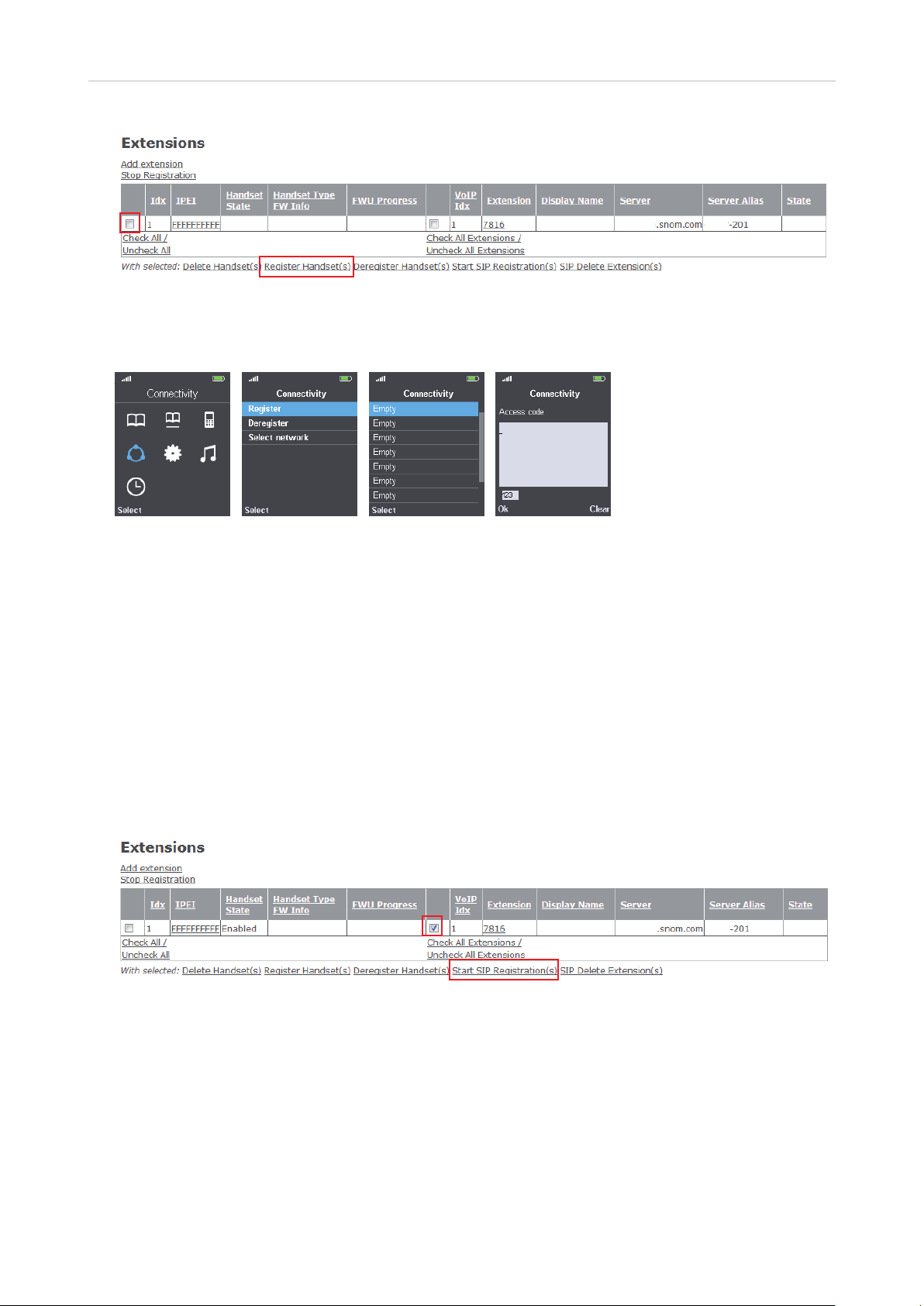
Admin- und Installationsanleitung M700, M300 Konfiguration
Abb. 9
2. Im Mobilteil önen Sie das Menü Verbindung (Abb. 10).
Abb. 10 Abb. 11 Abb. 12 Abb. 13
3. Wählen Sie Registrieren aus (Abb. 11).
4. M65/M85: Wählen Sie ein Feld aus, dass das Wort Leer enthält (Abb. 12).
Hinweis: Felder, die nicht das Wort Leer enthalten, d.h., keine oder eine andere
Bezeichnung enthalten, sind bereits mit einer Registrierung belegt. Wenn Sie eines
dieser Felder auswählen, werden Sie gefragt, ob Sie die bestehende Registrierung
überschreiben wollen.
Das M25 unterstützt nur eine Registrierung und zeigt diesen Bildschirm nicht.
5. Geben Sie den Zugangscode (AC - access code) ein.
6. In der Tabelle auf der Benutzer-Seite klicken Sie auf das Kästchen links von der VoIP Idx und
dann auf SIP Registrierung(en) starten.
Abb. 14
Nachdem die Einstellungen gespeichert wurden, sehen Sie, dass die IPEI des Mobilteils in die
Tabelle eingetragen wurde. Dies bedeutet, dass das Mobilteil für die Nutzung der Nebenstelle
registriert ist.
v1.04
25
Page 26

Admin- und Installationsanleitung M700, M300 Konfiguration
Abb. 15
7. Wiederholen Sie die Schritte 1 - 6 für alle Nebenstellen.
M700 Notfall-Alarm-Einstellungen
Wenn Notfall-Alarm-Einstellungen verfügbar sind, können Sie für jedes an der Basisstation
registrierte Mobilteil eines der konfigurierten Profile auswählen. Notfall-Alarm-Einstellungen:
"Notfall-Alarm" auf Seite 37.
Hinweis: Die Mehrzahl der Einstellungsmöglichkeiten sind nur beim M85 verfügbar.
Beim M65 (Voreinstellung) ist es möglich, durch längeres Drücken der OK-/BestätigenTaste am Ruhebildschirm die auf der Basisstation eingestellte Notfall-Alarm-Nummer
anzurufen. Beim M25 gibt es keinen Notfall-Alarm.
Abb. 16
1. Önen Sie die Benutzer-Seite und klicken Sie auf die IPEI des Mobilteils (Abb. 15).
2. Wählen Sie im Pull-Down-Menü von Alarm Line die Nebenstelle des Mobilteils aus (Abb. 16).
3. Geben Sie im Textfeld von Alarm Number die Telefonnummer ein, die im Notfall angerufen
werden soll.
4. Wählen Sie eines der konfigurierten Alarm Profile aus, indem Sie das Kästchen am Ende der Zeile
anklicken.
5. Klicken Sie auf Speichern.
v1.04
26
Page 27

Admin- und Installationsanleitung M700, M300 Konfiguration
Mobilteil und/oder SIP Registrierung am M700 deregisterieren (abmelden)/löschen
Abb. 17
• Um ein Mobilteil abzumelden, klicken Sie auf das Kästchen links von der Idx und auf den Link
Mobilteil(e) abmelden.
• Um das Mobilteil aus der Tabelle zu löschen, klicken Sie auf das Kästchen links von der Idx und
auf den Link Benutzer löschen.
• Um eine SIP-Registrierung, d.h., eine Nebenstelle, zu löschen, klicken Sie auf das Kästchen links
von der VoIP Idx und auf den Link SIP Benutzer löschen.
v1.04
27
Page 28

Admin- und Installationsanleitung M700, M300 Konfiguration
Nebenstellen - M300
Um ein Mobilteil benutzen zu können, muss dafür auf der Basisstation eine Nebenstelle eingerichtet
werden und das Mobilteil für diese Nebenstelle an der Basisstation registriert werden; dazu gibt
es zwei Methoden. Die Nebenstellen (oder Accounts/Konten), die in der deutschen Sprachversion
Benutzer genannt werden, entsprechen den "Identitäten", die Sie von den schnurgebundenen SnomTelefonen her kennen.
Hinweis: Eine Nebenstelle/Identität kann nur von einem Mobilteil in Ihrer DECT-Anlage registriert
werden. Sie haben anschließend jedoch die Möglichkeit, mehrere Mobilteile für die Nebenstelle
auszuwählen.
Klicken Sie auf Benutzer, um die Seite Benutzer und Mobilteile zu önen. Nach dem Önen ist die
Seite Benutzer sichtbar (Abb. 1), zu erkennen an der größeren Schrift des Wortes. Klicken Sie auf den
Link Mobilteil, um stattdessen diese Seite anzuzeigen (Abb. 2).
Abb. 1
Abb. 2
Nebenstelle und Mobilteil einrichten - M300
1. Klicken Sie auf der Seite Benutzer auf Benutzer hinzufügen (=Nebenstelle hinzufügen) (Abb. 1).
Die Seite Benutzer hinzufügen önet sich (Abb. 3).
Je nach den Anforderungen Ihrer Telefonanlage können die erforderlichen Angaben unterschiedlich sein. Erforderlich sind in jedem Fall die Eingabe der Nebenstellennummer (SIP
Benutzer) und die Auswahl des Servers, auf dem diese Nebenstelle eingerichtet ist. Die übrigen
Einstellungen hängen von den Erfordernissen Ihrer Telefonanlage oder Ihres IP-Providers ab
und können leer bleiben, falls nicht erforderlich. Bitte fragen Sie Ihren IT-Administrator oder IPProvider. Erforderliche Einstellungen:
a. Geben Sie die Nummer der Nebenstelle im Textfeld von SIP Benutzer ein.
b. Wenn es in Ihrem Netzwerk mehr als einen SIP-Server gibt, wählen Sie den gewünschten aus
dem Pull-Down-Menü von Server aus, falls erforderlich.
c. In der Tabelle Mobilteil(e) auswählen klicken Sie auf das Kästchen links in der Zeile Add
Mobilteil hinzufügen.
v1.04
28
Page 29

Admin- und Installationsanleitung M700, M300 Konfiguration
Abb. 3
Angezeigte
Seite
Klicken, um Seite
anzuzeigen
Abb. 4
Klicken, um Seite
anzuzeigen
Angezeigte
Seite
d. Klicken Sie auf Speichern.
2. Auf der Seite Benutzer klicken Sie auf die Reihe von großen Fs in der Spalte IPEI (Abb. 5).
Abb. 5
3. Geben Sie die IPEI des Mobilteils ein (Abb. 7).
v1.04
29
Page 30

Admin- und Installationsanleitung M700, M300 Konfiguration
Abb. 6 Abb. 7
Hinweis: Um die IPEI (International Portable Equipment Identifier) zu finden, önen Sie
das Menü Einstellungen des Mobilteils, wählen Sie Status aus und scrollen Sie zum
Telefon Status hinunter, an dessen Ende Sie die IPEI finden. Die IPEI besteht aus einer
Reihe von 10 Zeichen, die Ziern oder Großbuchstaben sein können. Die Doppelpunkte,
die die Zeichen in Zweiergruppen aufteilen, lassen Sie weg.
4. Klicken Sie auf Speichern.
5. In der Tabelle auf der Seite Benutzer sehen Sie jetzt, dass die IPEI in die Spalte IPEI eingetragen
wurde (Abb. 8). Klicken Sie auf das Kästchen links von der Idx und auf Starten Sie SIP
Registrierung(en).
Abb. 8
Wenn die Registrierung erfolgreich war, sehen Sie in der Spalte Status den Eintrag SIP registriert
(Abb. 9).
Abb. 9
Hinweis: Um das Mobilteil benutzen zu können, müssen Sie außerdem das Mobilteil von dessen
Menü Verbindung über Registrieren an das Basis anmelden. Weitere Informationen entnehmen
Sie bitte der Bedienungsanleitung des Mobilteils.
v1.04
30
Page 31

Admin- und Installationsanleitung M700, M300 Konfiguration
Mehrere Mobilteile für Nebenstelle auswählen
1. Önen Sie die Seite Benutzer und klicken Sie auf die Nebenstelle.
Abb. 10
Die Seite Benutzer bearbeiten der ausgewählten Nebenstelle önet sich. Die markierten
Kontrollkästchen in der Tabelle Mobilteil(e) auswählen zeigen an, welches Mobilteil bzw. welche
Mobilteile die Nebenstelle benutzen.
Abb. 11
2. Klicken Sie auf die Kontrollkästchen der zusätzlichen Mobilteile, die die Nebenstelle benutzen
sollen, z.B. eingehende Anrufe annehmen usw.
Abb. 12
3. Klicken Sie auf Speichern. Das Mobilteil bzw. die Mobilteile wurde(n) dem IPEI-Feld der
Nebenstelle auf der Seite Benutzer hinzugefügt.
Abb. 13
M300 Notfall-Alarm-Einstellungen
Wenn Notfall-Alarm-Einstellungen verfügbar sind, können Sie für jedes an der Basisstation
registrierte Mobilteil eines der konfigurierten Profile auswählen. Notfall-Alarm-Einstellungen: "M300
Notfall-Alarm-Einstellungen" auf Seite 31.
Hinweis: Die Mehrzahl der Einstellungsmöglichkeiten sind nur beim M85 verfügbar.
Beim M65 (Voreinstellung) ist es möglich, durch längeres Drücken der OK-/BestätigenTaste am Ruhebildschirm die auf der Basisstation eingestellte Notfall-Alarm-Nummer
anzurufen. Beim M25 gibt es keinen Notfall-Alarm.
v1.04
31
Page 32

Admin- und Installationsanleitung M700, M300 Konfiguration
1. Önen Sie die Seite Extensions and Handsets und klicken Sie auf Mobilteil (siehe Abb. 2 auf Seite
28) und danach auf die IPEI des Mobilteils.
2. Wählen Sie im Pull-Down-Menü von Alarm Line die Nebenstelle des Mobilteils aus.
Abb. 10
3. Geben Sie im Textfeld von Alarm Number die Telefonnummer ein, die im Notfall angerufen
werden soll.
4. Wählen Sie eines der konfigurierten Alarm Profiles aus, indem Sie das Kästchen am Ende der
Zeile anklicken (Abb. 10).
5. Klicken Sie auf Speichern.
M300 - Mobilteil löschen M300
1. Önen Sie die Seite Mobilteil.
2. Klicken Sie auf das Kästchen links von der Idx und auf Mobilteil(e) abmelden.
M300 - Nebenstelle löschen
1. Önen Sie die Seite Benutzer.
2. Klicken Sie auf das Kästchen links von der Idx und auf Benutzer löschen.
v1.04
32
Page 33

Admin- und Installationsanleitung M700, M300 Konfiguration
M5 Repeater registrieren
An eine Basisstation können bis zu drei M5 Repeater angeschlossen werden. In einem System mit
einer einzelnen Basisstation ist diese immer die DECT Synchronisierungsquelle mit der RPN00
(Radio Fixed Part Number); die Repeater erhalten die Nummern RPN01, RPN02 und RPN03. Im
Multizellsystem können Sie die RPNs der Basisstationen und Repeater auf der Seite Mehrzelle der
Weboberfläche der Basisstationen nachsehen.
Es gibt zwei DECT Syncmodi, Manuell und Automatisch lokal. Der automatische Syncmodus wird für
Repeater empfohlen, die direkt an der Basisstation oder - im Multizellsystem - direkt an der primären
oder einer Basisstation der zweiten Ebene registriert sind. Wenn Repeater kaskadiert, d.h., an andere
Repeater, angeschlossen werden, muss der manuelle Syncmodus verwendet werden.
Hinweis: Falls Sie den Zugangscode (access code = AC) für die Registrierung
von Mobilteilen an der Basisstation geändert haben, müssen Sie ihn wieder zur
Standardeinstellung 0000 ändern, um Repeater registrieren zu können.
Automatische Registrierung
Wenn diese Methode angewandt wird, sucht der Repeater das stärkste Signal von einer Basisstation,
und die Basisstation wird ihm automatisch eine RPN zuweisen. Diese Methode wird für die
Registrierung von Repeatern direkt an der Basisstation empfohlen.
1. Önen Sie die Seite Repeater.
Abb. 1
2. Klicken Sie auf Repeater hinzufügen (Abb. 1).
3. Geben Sie einen Namen für den Repeater ein, z. B. eine fortlaufende Nummer oder seinen
Aufstellort (Abb. 2). Dieser Name erscheint in der Spalte Name/IPEI auf der Repeater-Seite (Abb.
3); wenn Sie keinen Namen eingeben, erscheint dort die IPEI.
Abb. 2
4. Wählen Sie aus dem Pull-Down-Menü von DECT Syncmodus die Einstellung Automatisch lokal
aus.
5. Klicken Sie auf Speichern.
v1.04
33
Page 34

Admin- und Installationsanleitung M700, M300 Konfiguration
Abb. 3
6. Schließen Sie den Repeater an das Stromnetz an.
7. Drücken Sie ca. zwei Sekunden lang auf die Reset-Taste auf der Rückseite des Repeaters, bis
seine LED kurz rot aufleuchtet und dann grün blinkt (jeweils zweimal kurzes Blinken der grünen
LED).
Reset-Taste
Abb. 4
8. Klicken Sie jetzt auf der Repeater-Seite auf das Kästchen links von der Idx und dann auf Repeater
registrieren.
Abb. 5
Wenn die Registrierung erfolgreich war, sehen Sie auf der Repeater-Seite die RPNs von Repeater
und DECT Synchronisierungsquelle, die IPEI des Repeaters und den Status "Enabled".
Abb. 6
v1.04
34
Page 35

Admin- und Installationsanleitung M700, M300 Konfiguration
Manuelle Registrierung
Diese Methode muss verwendet werden, wenn Repeater kaskadiert, d.h., an andere Repeater
angeschlossen werden. Die RPN des Repeaters und die der DECT Synchronisierungsquelle müssen
manuell aus dem jeweiligen Pull-Down-Menü ausgewählt werden.
1. Önen Sie die Repeater-Seite (Abb. 6, oben).
2. Klicken Sie auf Repeater hinzufügen.
3. Geben Sie einen Namen für den Repeater ein, z. B. eine fortlaufende Nummer oder seinen
Aufstellort. Dieser Name erscheint in der Spalte Name/IPEI auf der Repeater-Seite); wenn Sie
keinen Namen eingeben, erscheint dort die IPEI.
Abb. 7
4. Wählen Sie aus dem Pull-Down-Menü von DECT Syncmodus die Einstellung Manuell aus (Abb. 7).
5. Wählen Sie aus dem Pull-Down-Menü von DECT Sync Source eine RPN aus. Im folgenden Beispiel
(Abb. 8) soll die DECT Sync-Quelle des zweiten Repeaters der erste Repeater aus Abb. 6, oben,
sein; deshalb wird RPN01 ausgewählt.
Abb. 8
6. Wählen Sie aus dem Pull-Down-Menü von RPN die RPN aus, die der zweite Repeater erhalten soll.
Abb. 9
7. Klicken Sie auf Speichern.
8. Schließen Sie den Repeater an das Stromnetz an.
9. Drücken Sie ca. zwei Sekunden lang auf die Reset-Taste (siehe Abb. 4 oben) auf der Rückseite
des Repeaters, bis seine LED kurz rot aufleuchtet und dann grün blinkt (jeweils zweimal kurzes
Blinken der grünen LED).
v1.04
35
Page 36
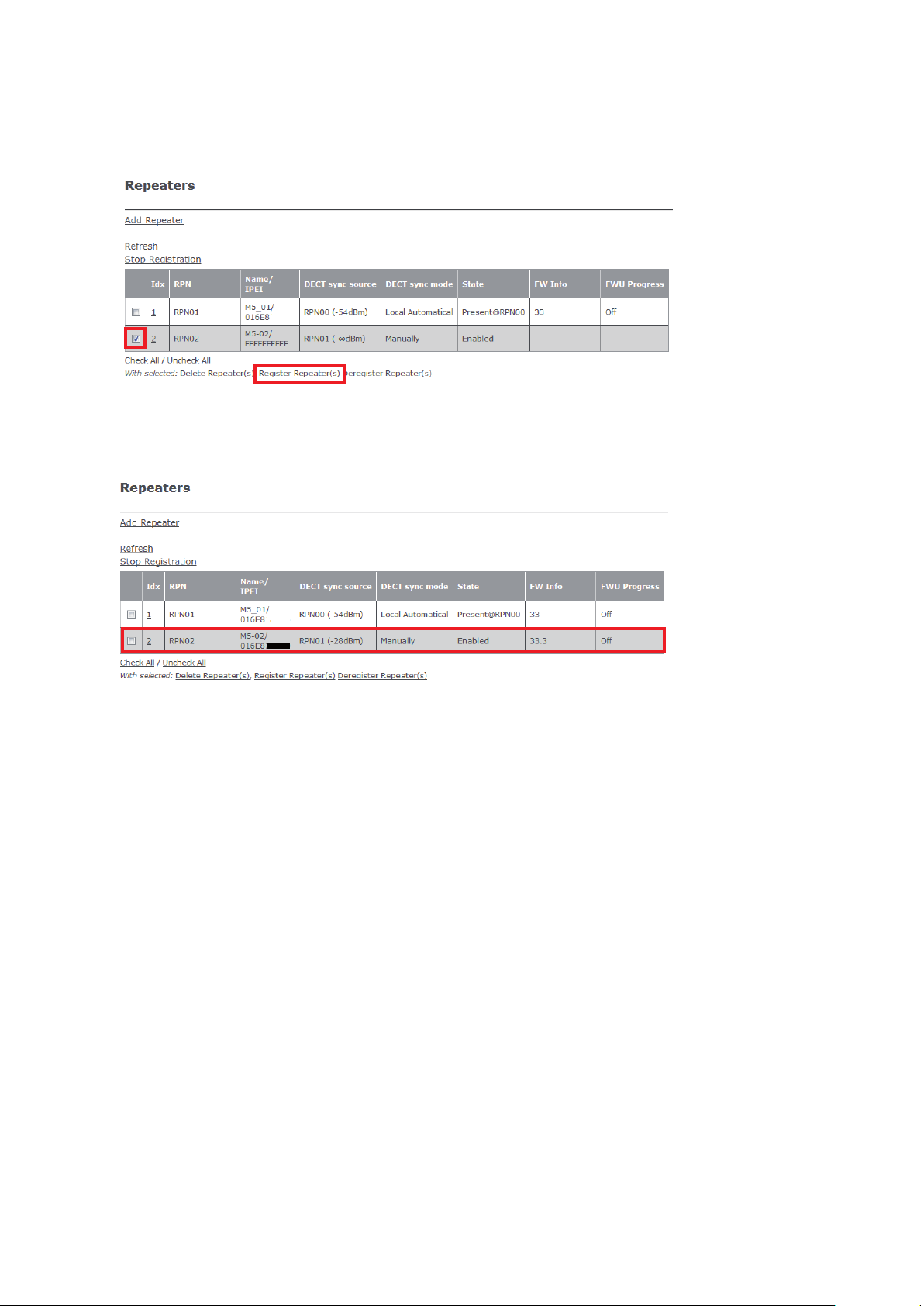
Admin- und Installationsanleitung M700, M300 Konfiguration
10. Klicken Sie jetzt auf der Repeater-Seite auf das Kästchen links von der Idx und dann auf Repeater
registrieren.
Abb. 10
Wenn die Registrierung erfolgreich war, sehen Sie auf der Repeater-Seite die RPNs von Repeater
und DECT Synchronisierungsquelle, die IPEI des Repeaters und den Status "Enabled".
Abb. 11
v1.04
36
Page 37
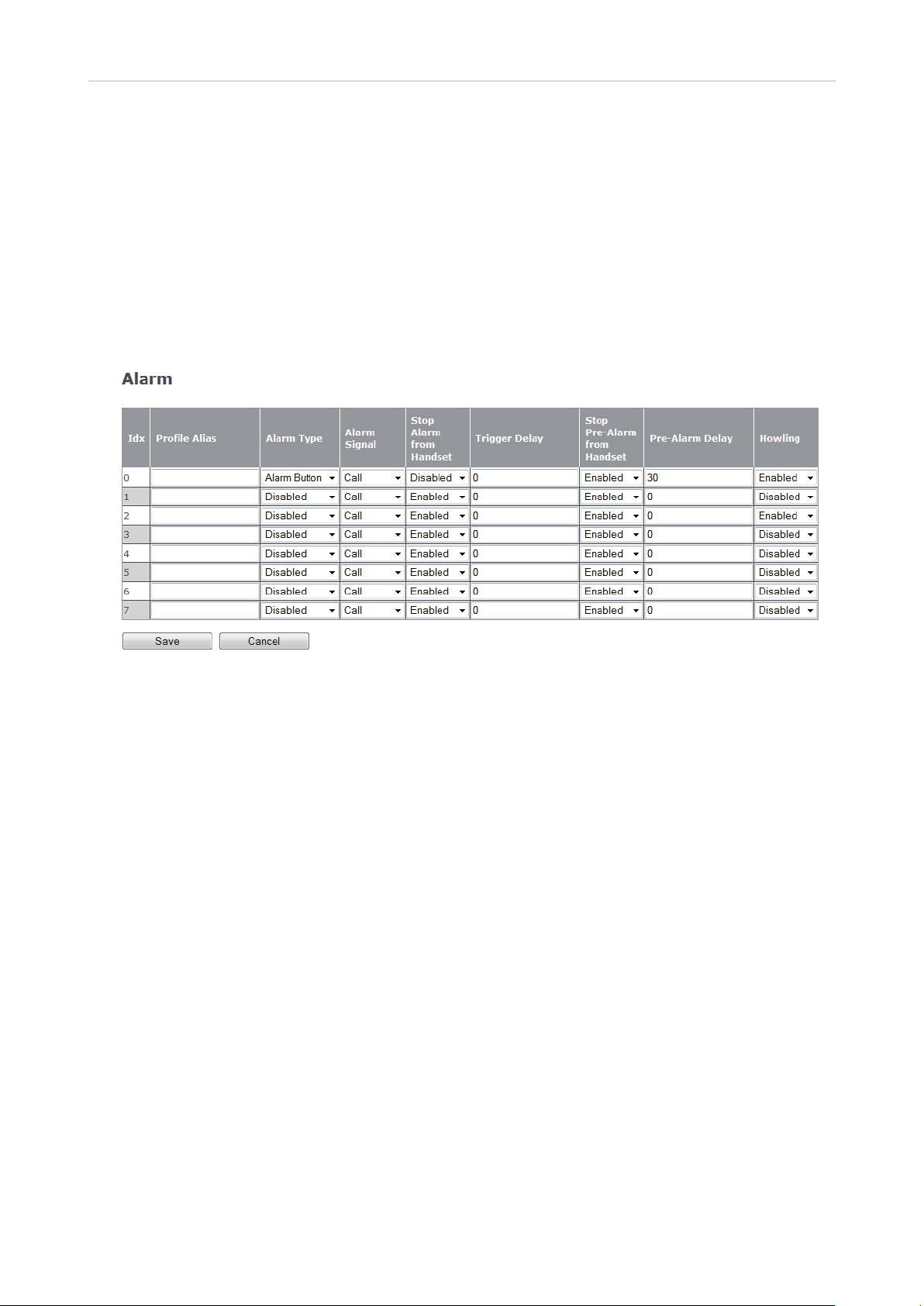
Admin- und Installationsanleitung M700, M300 Konfiguration
Notfall-Alarm
Ab Firmware v3.24 B0007. Es können sieben Profile für den Notfallalarm konfiguriert werden. Nach
der Konfiguration kann jedes Profil für jedes an der Basisstation registrierte Mobilteil, das mit der
Notfall-Alarmfunktion ausgerüstet ist, auf der Benutzer-Seite der Basisstation individuell ausgewählt
werden.
Hinweis: Alle Einstellungen des Notfall-Alarms sind nur auf dem M85 verfügbar. Beim
M65 kann man mit den werkseitigen Standardeinstellungen einen Notfallanruf bei der
einstellbaren Telefonnummer auslösen. Beim M25 gibt es keinen Notfall-Alarm.
• Alarmtyp. Wählen Sie im Pull-Down-Menü Notfalltaste aus, um den Notfall-Alarm zu aktivieren.
Voreinstellung: Deaktiviert.
• Alarmsignal. Anruf ist voreingestellt und darf nicht geändert werden. Wird die Alarmtaste
auf dem Mobilteil gedrückt, wählt das Mobilteil die in seiner Alarmkonfigurierung eingestellte
Telefonnummer (siehe "M300 Notfall-Alarm-Einstellungen" auf Seite 31 bzw. "M300 NotfallAlarm-Einstellungen" auf Seite 31).
Die nachstehenden Einstellungen können nur auf dem M85 geändert werden. Auf das M65 wirken
sich Änderungen nicht aus; es verwendet immer die Standardvoreinstellungen.
• Alarm vom Mobilteil beenden. Diese Einstellung legt fest, ob ein Alarm am Mobilteil abgebrochen
werden kann oder nicht. Voreinstellung: Aktiviert.
• Auslösezeit (Sek.). Geben Sie die Anzahl der Sekunden ein, die das Mobilteil nach dem Drücken
auf die Notfalltaste wartet, bevor es die Notfallnummer wählt, oder, falls die Vorwarnung aktiviert
ist, bevor die Vorwarnzeit ausgelöst wird. Voreinstellung: 0.
• Vorwarnung vom Mobilteil beenden. Diese Einstellung legt fest, ob die Vorwarnung am Mobilteil
abgebrochen werden kann oder nicht. Voreinstellung: Aktiviert.
• Vorwarnzeit (Sek.). Geben Sie die Anzahl der Sekunden ein, die das Mobilteil nach dem Drücken
auf die Notfalltaste wartet, bevor es die Notfallnummer wählt. Auf dem Display sehen Sie die
Nachricht "Vorwarnung aktiviert" und der Notfallklingelton - falls eingestellt - wird abgespielt.
Voreinstellung: 0.
• Hinweiston (nur M85). Diese Einstellung legt fest, ob das Mobilteil einen Hinweiston ertönen lässt,
während es die Notfallnummer wählt. Voreinstellung: Deaktiviert.
v1.04
37
Page 38
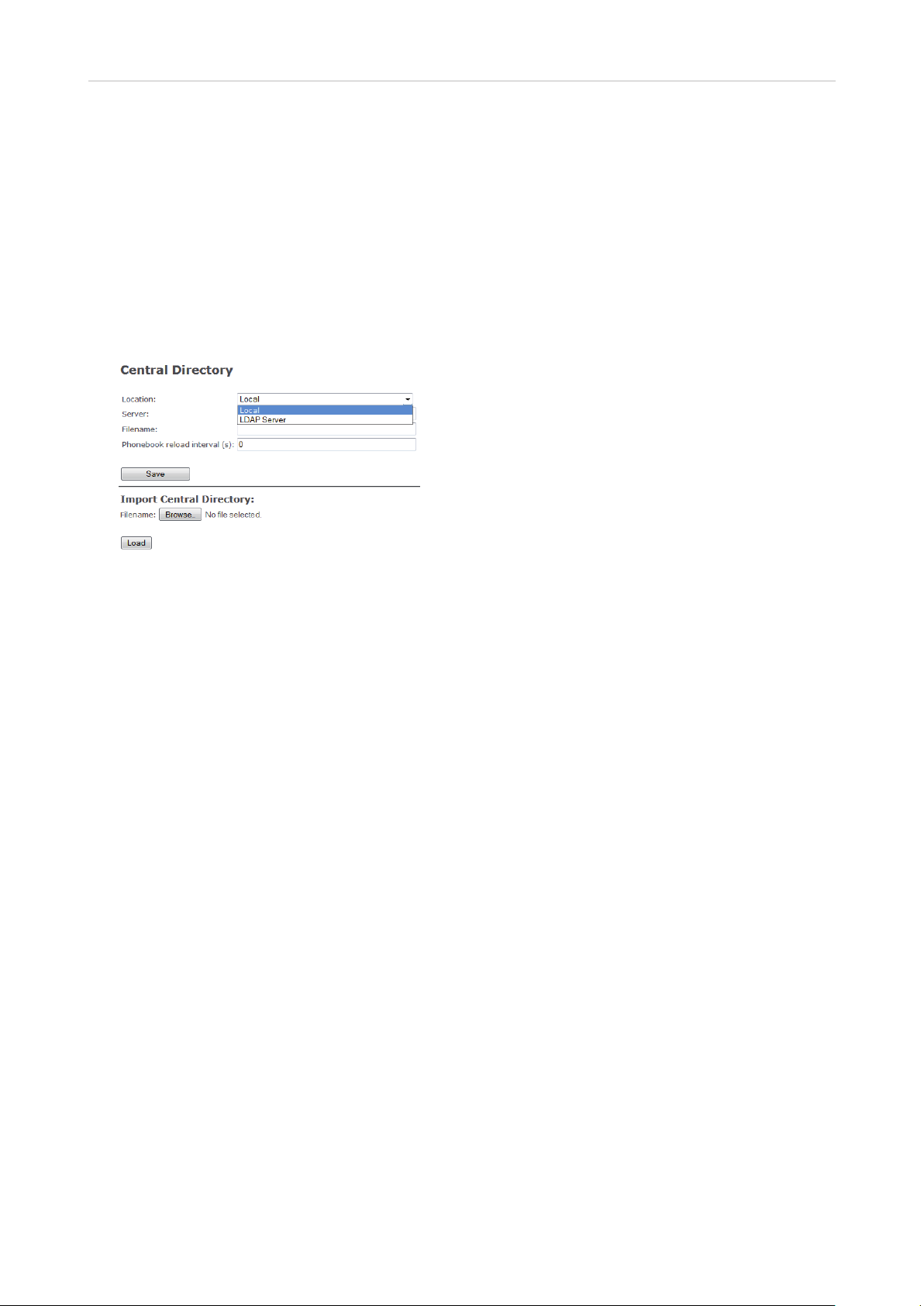
Admin- und Installationsanleitung M700, M300 Globales Telefonbuch
Globales Telefonbuch
Alle an derselben Basisstation oder in derselben Multizellinstallation registrierten Mobilteile können
auf das globale Telefonbuch zugreifen. Das globale Telefonbuch kann aus einer auf die Basisstation/
Multizellinstallation heruntergeladenen Telefonliste oder einer externen Quelle wie z.B. dem LDAPRegister eines Unternehmens bestehen. Es ist nicht möglich, die heruntergeladene oder auf einer
externen Quelle zur Verfügung gestellten Liste auf der Weboberfläche der Basisstation oder auf
einem Mobilteil zu bearbeiten.
Abb. 28
Lokales Telefonbuch
The lokale Telefonbuch ist eine Telefonliste, die auf die Basisstation bzw. auf die primäre Basisstation
eines Multizellsystems heruntergeladen wird.
Hinweis: Es ist nicht möglich, die Liste auf der Weboberfläche der Basisstation oder
auf einem Mobilteil zu bearbeiten.
Wenn Sie bestehende Einträge bearbeiten oder löschen und neue Einträge hinzufügen möchten,
müssen Sie das in der Ursprungsdatei tun und die geänderte Datei auf die Basisstation
herunterladen. Die auf der Basisstation gespeicherte wird komplett überschrieben.
Erstellen der Telefonliste
Die lokale Telefonliste muss eines der beiden nachfolgend beschriebenen Formate verwenden.
Wenn es für jeden Namen auf der Liste nur eine Telefonnummer gibt, können Sie den Listentyp 1
verwenden. Falls einige Einträge mehr als eine Nummer aufweisen sollen, müssen Sie Listentyp 2
verwenden.
Listentyp 1
Diese Liste ist eine Textdatei mit komma-separierten Werten. Jeder Eintrag besteht aus einem Namen
und einer Telefonnummer. Speichern Sie die Datei auf Ihrem PC oder auf einem Server als Textdatei
(*.txt).
Gültige Werte:
v1.04
38
Page 39

Admin- und Installationsanleitung M700, M300 Globales Telefonbuch
• Name: Erlaubt sind bis zu 23 Zeichen.
◦ Das Komma (,) ist nicht erlaubt, weil es zur Separierung des Namens und der Nummer dient.
Einträge mit mehr als einem Komma werden nicht gespeichert; ein Hinweis auf die Löschung
erfolgt nicht.
◦ Enthält ein Name mehr als 23 Zeichen, werden die überzähligen abgeschnitten.
• Nummer: Erlaubt sind bis zu 21 Ziern.
◦ Gültige Zeichen: Die Ziern 0 bis 9 und das Symbol +. Sie können Klammern () für die
Vorwahlnummer und/oder Leerstellen verwenden, um Nummern in Abschnitte aufzuteilen,
aber sie werden auf dem Mobilteil nicht angezeigt.
◦ Nummern mit mehr als 21 Zeichen werden ohne Hinweis gelöscht.
Beispiele für gültige Einträge:
Mark,9345
Jack,+493011111111
Kurt Maier (Snom),8745
Mary Miller,9856
Miller Mary,9856
Dr. Smith,(917)5550145
Dr. Smith,917 555 0145
Tim Meier,(040)111111111
Beispiele für ungültige Einträge, die ohne Hinweis gelöscht werden:
Dr. Smith,917-5550145 (Bindestrich in der Nummer nicht erlaubt)
Jack,030-11111111 (Bindestrich in der Nummer nicht erlaubt)
Miller,Mary,9856 (Komma zwischen Vor- und Nachnamen ist nicht erlaubt)
Listentyp 2
Diese Liste verwendet die Formate von XML-Elementen. Jeder Eintrag besteht aus einem Namen und
bis zu drei Telefonnummern. Gibt es weniger als drei Nummern für einen Namen, löschen Sie die
nicht benötigten Elemente nicht, sondern lassen Sie das Wertefeld leer. Speichern Sie die Datei auf
Ihrem PC oder auf einem Server entweder als Typ "alle Dateien" (*.*) oder als Textdatei (*.txt).
Sie können bis zu drei Telefonnummern pro Namen eingeben. Gibt es für einen Eintrag mehr als eine
Nummer, wird sie auf dem Mobilteil durch Drücken auf die rechte Navigationstaste gewählt.
• Telephone. Dieser Eintrag wird vom Mobilteil mit dem Symbol
(zuhause) angezeigt. Wenn keine
"oce"- oder "mobile"-Nummern konfiguriert sind, zeigt das Mobilteil diese Nummer an, sobald
ein Name ausgewählt wurde.
• Oce. Dieser Eintrag wird vom Mobilteil mit dem Symbol
(Arbeit) angezeigt. Falls konfiguriert,
zeigt das Mobilteil diese Nummer an, sobald ein Name ausgewählt wurde.
• Mobile. Dieser Eintrag wird vom Mobilteil mit dem Symbol
(Handy) angezeigt. Falls konfiguriert
und wenn keine Oce-Nummer konfiguriert wurde, zeigt das Mobilteil diese Nummer an, sobald
ein Name ausgewählt wurde.
v1.04
Hinweis: Geben Sie die Nummer mit allen benötigten Vorwahlnummern (Länder-/
Ortsvorwahl, Zentrale, Vermittlung, etc.) ein. Erlaubt sind nur die Ziern 0 bis 9.
Verwenden Sie keine Leerstellen, Klammern oder andere Zeichen.
39
Page 40

Admin- und Installationsanleitung M700, M300 Globales Telefonbuch
Vorgeschriebene Elemente:
<IPPhoneDirectory>
<DirectoryEntry>
<Name></Name>
<Telephone></Telephone>
<Oce></Oce>
<Mobile></Mobile>
</DirectoryEntry>
</IPPhoneDirectory>
Die Einrückungen im folgenden Beispiel, einer Telefonliste mit fünf Namen, dienen lediglich der
besseren Übersicht.
<IPPhoneDirectory>
<DirectoryEntry>
<Name>Name1</Name>
<Telephone>Telefonnummer1</Telephone>
<Oce>Arbeit/Nummer1</Oce>->
<Mobile>Handynummer1</Mobile>
</DirectoryEntry>
<DirectoryEntry>
<Name>Name2</Name>
<Telephone></Telephone>
<Oce>Arbeit/Nummer2</Oce>
<Mobile></Mobile>
</DirectoryEntry>
<DirectoryEntry>
<Name>Name3</Name>
<Telephone>Telefonnummer3</Telephone>
<Oce> Arbeit/Nummer3 </Oce>
<Mobile></Mobile>
</DirectoryEntry>
<DirectoryEntry>
<Name>Name4</Name>
<Telephone>Telefonnummer4</Telephone>
<Oce></Oce>
<Mobile> Handynummer4</Mobile>
</DirectoryEntry>
<DirectoryEntry>
<Name>Name5</Name>
<Telephone>Telefonnummer5</Telephone>
<Oce></Oce>
<Mobile> </Mobile>>
</DirectoryEntry>
</IPPhoneDirectory>
Im Mobilteil nach dem Auswählen
des Namens angezeigte Nummer
Nummer "Oce" (Arbeit)"
Nummer "Oce" (Arbeit)"
Nummer "Oce" (Arbeit)"
Keine "Oce"-Nummer konfiguriert, die
Handynummer wird angezeigt
Keine "Oce"- oder Handynummer konfiguriert, die
"Telephone"-Nummer wird angezeigt
v1.04
40
Page 41

Admin- und Installationsanleitung M700, M300 Globales Telefonbuch
Telefonliste herunterladen
1. Nachdem Sie die Telefonliste - wie im Abschnitt "Erstellen der Telefonliste" beschrieben - erstellt
und gespeichert haben, klicken Sie auf Browse (Abb. 29) und wählen Sie die auf PC oder Server
gespeicherte Datei aus (Abb. 30). Der Name der Datei wird rechts neben der Browse-Schaltfläche
angezeigt (Abb. 31).
Abb. 29 Abb. 30
Abb. 31
2. Klicken Sie auf Laden (Abb. 31).
3. Starten Sie die Basisstation neu.
Nach dem Herunterladen der Datei wird ihr Name nicht mehr auf der Seite Globales Telefonbuch
angezeigt. Den Inhalt der importierten Datei können Sie auf den registrierten Mobilteilen, nicht jedoch
auf der Basisstation sehen.
v1.04
41
Page 42

Admin- und Installationsanleitung M700, M300 Globales Telefonbuch
LDAP
Wählen Sie auf der Seite Globales Telefonbuch im Pull-Down-Menü von Standort den Eintrag LDAP
aus (siehe Abb. 1 auf Seite 38), um das Menü für die LDAP-Einstellungen zu önen (Abb. 32).
Nehmen Sie die für Ihren LDAP-Server erforderlichen Einstellungen vor (z.B. Abb. 33). Nach dem
Speichern kann ein Neustart erforderlich sein, damit die Änderung wirksam wird.
Abb. 32 Abb. 33
Einstellungen:
• Server: IP-Adresse des LDAP-Servers.
• Port: Der Server-Port für LDAP.
• Sbase: Diese Einstellung legt die LDAP-Suchbasis (den "Distinguished Name", d.h., den LDAPObjektnamen bzw. LDAP-Pfad) fest, die der Lage des Objektes im Verzeichnis entspricht, wo die
LDAP-Suche beginnen soll. Die Kriterien hängen von der Konfiguration des LDAP-Servers ab.
• LDAP Filter: Der LDAP-Namensfilter ist das Suchkriterium für die Namensuche. Das
Format entspricht den String-Formaten der RFC 2254. Die Voreinstellung ist "leer".
(&(telephoneNumber=*)(sn=%))
• Bind: Legt den Usernamen für den LDAP-Server fest, wenn sich das Mobilteil mit dem Server
verbindet. Falls der Server anonyme Bindungen zulässt, können Sie das Textfeld leer lassen.
• Password: Legt das Passwort für den LDAP-Server fest, wenn sich das Mobilteil mit dem Server
verbindet. Falls der Server anonyme Bindungen zulässt, können Sie das Textfeld leer lassen.
• Identitätseinstellungen für die Mobilteile.
◦ Name: Wählen Sie das LDAP-Namensattribut aus dem Pull-Down-Menü aus. Zur Auswahl
stehen "cn" (common name, allgemeiner Name) und "sn+givenName" (Nachname Vorname).
Die Voreinstellung ist "cn".
◦ Attribute der LDAP-Nummern: Die Attribute "telephoneNumber" (Telefonnummer), "mobile"
(Mobiltelefon) und "homephone" (zuhause) sind voreingestellt.
v1.04
42
Page 43

Admin- und Installationsanleitung M700, M300 Firmware-Update
Firmware-Update
Vor der Inbetriebnahme der Basisstation(en) sollten Sie ein Update auf die neueste Release-Version
der Firmware vornehmen. Bitte sehen Sie auf www.snom.com nach, ob es eine neue Version gibt.
Sie können entweder Snom's Update-Server verwenden oder die Dateien auf Ihren eigenen Server
herunterladen und das Update von dort vornehmen.
Hinweis: Wir empfehlen, die Basisstation(en) und die angeschlossenen Mobilteile mit
derselben Firmware-Version zu betreiben.
Obwohl es möglich ist, die Firmware eines Systems während des laufenden
Betriebes zu aktualisieren, können wir nicht garantieren, dass es nicht zu einer
Betriebsunterbrechung kommt. Wir empfehlen daher, Aktualisierungen dann
vorzunehmen, wenn sich das gesamte System im Ruhezustand befindet oder wenn
nur wenige Gespräche geführt werden.
Zu beachtende Hinweise
• Im Durchschnitt dauert es 10 bis 15 Minuten, um die Firmwaredatei an die Mobilteile zu
übertragen, aber es kann - abhängig vom Beschäftigungsstatus der Basis - bis zu 60 Minuten
dauern (Gespräche haben Vorrang).
• Wenn mit einem Mobilteil telefoniert wird, wird die Übertragung vorübergehend ausgesetzt. Sie
wird fortgesetzt, sobald sich das Mobilteil wieder im Ruhezustand befindet.
• Nachdem die Firmware vollständig übertragen wurde, dauert das Update jedes Mobilteils ca. eine
Minute.
• Das M700 kann bis zu 10, das M300 bis zu 5 schnurlose Geräte gleichzeitig aktualisieren. Ist
eine größere Anzahl von Geräten an der Basis registriert, werden sie nacheinander aktualisiert.
Hinweis: Die Basisstation wählt die Reihenfolge der Geräte zufällig aus. Es ist nicht möglich, für
einzelne Geräte Prioritäten zu setzen.
• Die Aktualisierungen der Repeater beginnen automatisch, sobald es keine aktuellen Gespräche
gibt, und dauern ca. eine Minute. Während der Aktualisierung ist der Repeater nicht zu erreichen.
• Multizellinstallationen.
◦ Das M700 aktualisiert alle Mobilteile in Reichweite, d.h., auch die, die an anderen
Basisstationen registriert sind.
◦ Wenn ein Mobilteil aus dem Funkbereich einer Basisstation in den einer anderen bewegt wird,
wird das Update fortgesetzt, solange ausreichende Kapazitäten zur Verfügung stehen.
◦ Wenn eine Multizellinstallation durch Firmware-Übertragungen ausgelastet ist, kann es
vorkommen, dass Übergabe/Roaming fehlschlagen und dass Anrufe abgebrochen werden.
◦ Wenn eine Firmware-Aktualisierung auf einer Basisstation initiiert wird, werden alle
Basisstationen Aktualisierungen durchführen.
v1.04
43
Page 44

Admin- und Installationsanleitung M700, M300 Firmware-Update
Manuelles Update
Manuelle Aktualisierungen werden in mehreren Schritten durchgeführt. Zunächst werden die Dateien
für die registrierten schnurlosen Geräte auf die Basisstation heruntergeladen. Anschließend werden
sie von der Basisstation an die Geräte übermittelt. Dann erfolgt die Aktualisierung der Basisstation.
Die Aktualisierung der Mobilteile beginnt, sobald sie in die Ladestation gestellt werden.
Über den Snom Update Server
Auf http://wiki.snom.com/FAQ/snom_M/update_using_dect_snom_com finden Sie die Beschreibung,
wie Sie Snoms Update Server verwenden sowie die aktuellen Firmwaredateien zum Download.
Über einen eigenen Server
Bevor Sie mit der Aktualisierung beginnen, müssen Sie alle benötigten Dateien herunterladen und sie
in Ordnern entsprechend dem nachfolgenden Schema abspeichern.
Geben Sie den Update-Ordnern keine anderen Namen; die Basisstation sucht Ordner, die
dem Namensschema der M-Serie entsprechen. Alle Produktnamen der M-Serie beginnen mit
einem großen M, gefolgt von ein bis drei Ziern. Dementsprechend beginnen die Namen der
Firmwaredateien ebenfalls mit einem großen M, dem ein bis drei Ziern folgen, z.B., M700, M65,
M5. Auf den Produktnamen folgt ein Unterstrich _ und auf diesen wiederum ein kleines v und die
dreizirige Firmwareversion mit einer vorangestellten Null, z.B., 0324, 0355 etc.
Beispiele:
◦ Die Update-Dateien für die Aktualisierung des M700 zur Version 355 müssen
M700_v0355.fwu heißen.
◦ Die Update-Dateien für die Aktualisierung des M65 zur Version 355 müssen
M65_v0355.fwu heißen.
Herunterladen der Update-Dateien auf eigenen Server
1. Richten Sie für jedes Produkt der M-Serie einen Ordner auf Ihrem HTTP-Server ein.
v1.04
Hinweis: Beachten Sie bitte die Großschreibung des Buchstabens M, wenn Sie einen
HTTP Server mit Linux/Unix-Betriebssystem verwenden. Die Bezeichnungen aller
Produkte der M-Serie beginnen mit einem großen M. Die Bezeichnungen der Ordner
müssen ebenfalls mit einem großen M beginnen, also z.B. M700, M65, M5. Ordner,
deren Namen mit einem kleinen "m" beginnen, z. B. m700, m65, m5, werden nicht
erkannt und Aktualisierungen nicht durchgeführt.
44
Page 45

Admin- und Installationsanleitung M700, M300 Firmware-Update
2. Laden Sie die Firmware-Datei jedes Produktes, das Sie aktualisieren wollen, in den jeweiligen
Ordner. Die Ordner können mehrere Firmwareversionen enthalten; es ist daher nicht erforderlich,
vor der Speicherung ältere Firmwareversionen aus dem Ordner zu löschen.
Herunterladen auf die Basisstation und Übermittlung an schnurlose Geräte
1. Önen Sie die Weboberfläche der Basisstation und klicken Sie links im Menü auf Firmware
Aktualisierung.
2. Im Abschnitt Firmwareupdate Einstellungen geben Sie im Textfeld von Adresse des
Firmwareupdate Servers dessen Adresse ein.
3. Entsprechend den Anforderungen Ihres Systems geben Sie im Textfeld von Firmwareverzeichnis
entweder den Firmwarepfad ein oder lassen Sie das Feld leer.
4. Im Abschnitt Typ werden alle schnurlosen Gerätetypen aufgeführt, die jeweils an der Basisstation
registriert sind, z.B. M65, M25, M5. Ist gerade kein Gerät eines Typs registriert (d.h., betriebsbereit
oder in Betrieb) erscheint der entsprechende Gerätetyp nicht. Geben Sie die dreistellige Version
der Firmware, z.B. 355, in das Textfeld des jeweiligen schnurlosen Produktes ein.
5. Klicken Sie auf Speichern/Aktualisierung starten. Die Basisstation lädt die Firmware herunter
und überträgt sie an die schnurlosen Geräte. Auf der Seite Benutzer können Sie den Fortschritt
der Aktualisierung verfolgen.
a. Mobilteile führen die Aktualisierung erst durch, wenn sie das nächste Mal in die Ladestation
gestellt werden.
Hinweis: Die Übertragung der Firmware zum Mobilteil dauert durchschnittlich 10 - 15
Minuten, aber es kann bis zu 60 Minuten dauern, wenn das Netzwerk stark ausgelastet
ist (Anrufe haben Vorrang).
Die Übertragung wird unterbrochen, wenn das Mobilteil benutzt wird, und fortgesetzt,
sobald das Mobilteil wieder in den Ruhemodus schaltet.
v1.04
45
Page 46

Admin- und Installationsanleitung M700, M300 Firmware-Update
Fortschritt in %; LED des
Mobilteils blinkt rot.
Die Firmware wurde übertragen und wird überprüft
(Fortschritt in %).
Die Übertragung wurde abgeschlossen; die Aktualisierung beginnt, sobald
das Mobilteil in die
Ladeschale gestellt wird.
b. Repeater führen die Aktualisierung durch, sobald es gerade keine aktiven Gespräche im
System gibt.
Die Basisstation aktualisieren
6. Im Abschnitt Basisstationen aktualisieren klicken Sie auf einen der Radio Buttons. Die
Voreinstellung ist Nur diese Basisstation aktualisieren.
7. Geben sie die dreistellige Firmware-Version, z.B. 355, zu der die Firmware aktualisiert werden
soll, in das Textfeld von Benötigte Version ein.
8. Klicken Sie auf Speichern/Aktualisierug starten.
Registrierte Mobilteile aktualisieren
Sie haben - wie vorstehend in Schritt 4 und 5 beschrieben - die Firmware an die an der Basisstation
registrierten Mobilteile übertragen. Um die Aktualisierung zu starten, ist es erforderlich, jedes
Mobilteil in die Ladeschale zu stellen; die Aktualisierung dauert ca. eine Minute.
9. Stellen Sie das Mobilteil in die Ladeschale. Die LED beginnt, schnell zu blinken, zuerst grün, dann
rot.
Nach erfolgter Aktualisierung schaltet sich das Mobilteil wieder ein; auf der Benutzerseite sehen
Sie die neue Firmwareversion und die Information, dass die Aktualisierung abgeschlossen wurde.
Updates provisionieren
Die Provisionierung wird im Provisioning Guide M700, M300 beschrieben. Sie finden ihn hier: http://
wiki.snom.com/Snom_M700/Documentation.
v1.04
46
Page 47

Admin- und Installationsanleitung M700, M300 Einstellungen Weboberfläche
Einstellungen Weboberfläche
Home/Status
Die Seite Home/Status enthält die Aufstellung des aktuellen Status und der aktuellen Einstellungen
der Basisstation und der dort registrierten Mobilteile und Repeater sowie die Schaltflächen für
Neustart und Erzwundener Neustart.
Abb. 34
Beschreibung der Einstellungen auf dieser Seite:
• Systeminformationen: Multizellstatus der Basisstation (deaktiviert, primäre Basisstation in einer
Multizellinstallation, sekundäre Basisstation in einer Multizellinstallation)
Abb. 35
• Telefontyp: IP DECT
• Systemtyp: Kundenspezifische Konfiguration, falls zutreend. Voreinstellung: Standard-SIPKonfiguration (RFC 3261)
• Frequenzband: Abhängig vom Aufstellort (EU, US, LATAM)
• Aktuelle Lokalzeit: Datum und Uhrzeit gem. eingestellter Ortszeit
• Betriebszeit: Zähler - Zeitspanne seit letztem Neustart der Basisstation
• RFPI Nummer: Die Radio Fixed Part Identity (RFPI) ist ein eindeutiger Kennzeichner, den die
Basisstation in regelmäßigen Abständen sendet.
v1.04
47
Page 48

Admin- und Installationsanleitung M700, M300 Einstellungen Weboberfläche
• MAC Adresse: Die "Media Access Control"-Adresse (MAC-Adresse) ist ein eindeutiger
Kennzeichner, der vom Hersteller vergeben wird.
• IP Adresse: Die IP-Adresse, die die Basisstation im Netzwerk erhielt.
• Firmwareversion: Bestehend aus Versionsnummer, z.B. 03.55, und Branch, z.B. B0021.
• Firmware URL: Die Adresse des Servers, von dem die Firmware heruntergeladen werden kann.
• Basisstationen Status: "Aktiv" oder "In Ruhe"
• SIP Identitätsstatus auf dieser Basisstation. Zeigt an, welche an der Basis registrierten Mobilteile
gerade eingeschaltet sind.
Hinweis: Ausgeschaltete Mobilteile werden hier nicht angezeigt. Sie sind weiterhin auf
der Seite Benutzer zu sehen; welche Nachricht in diesem Fall zu sehen ist, hängt von
Ihrer Telefonanlage ab.
• Schaltfläche Neustart: Durch Klicken auf diese Schaltfläche wird ein Neustart eingeleitet, sobald
sich die Basisstation im Ruhezustand befindet, d.h., sobald es weder aktive Anrufe noch andere
Aktivitäten der Mobilteile oder Firmwareaktualisierungen gibt.
• Schaltfläche Erzwungener Neustart: Durch Klicken auf diese Schaltfläche wird ein sofortiger
Neustart eingeleitet; aktive Anrufe, Firmwareaktualisierungen oder Telefonbuchsuchen am
Mobilteil werden abgebrochen.
Abb. 36
Benutzer
M700
Die Tabelle zeigt den Status der konfigurierten Nebenstellen und Mobilteile an. Durch Anklicken
der Kontrollkästchen und Schaltflächen werden die ausgewählten Nebenstellen und Mobilteile anund abgemeldet bzw. registriert und deregistriert. Die Konfiguration wird auf den untergeordneten
Seiten Benutzer hinzufügen, Benutzer bearbeiten und Mobilteil vorgenommen. Einrichtung von
Nebenstellen und Registrierung von Mobilteilen für Nebenstellen: Siehe "Benutzer" auf Seite 48 .
Hinweis:
◦ Eine Nebenstelle/Identität kann nur an ein Mobilteil vergeben werden, unabhängig davon, ob
Sie eine Basisstation als einzelnes Gerät oder in einer Multizellinstallation betreiben.
◦ Jedes Mobilteil unterstützt nur eine Nebenstelle/Identität pro SIP-Server, unabhängig davon,
ob sich die Server in Ihrem Netzwerk befinden oder extern bei einem IP-Provider.
Abb. 1
v1.04
48
Page 49
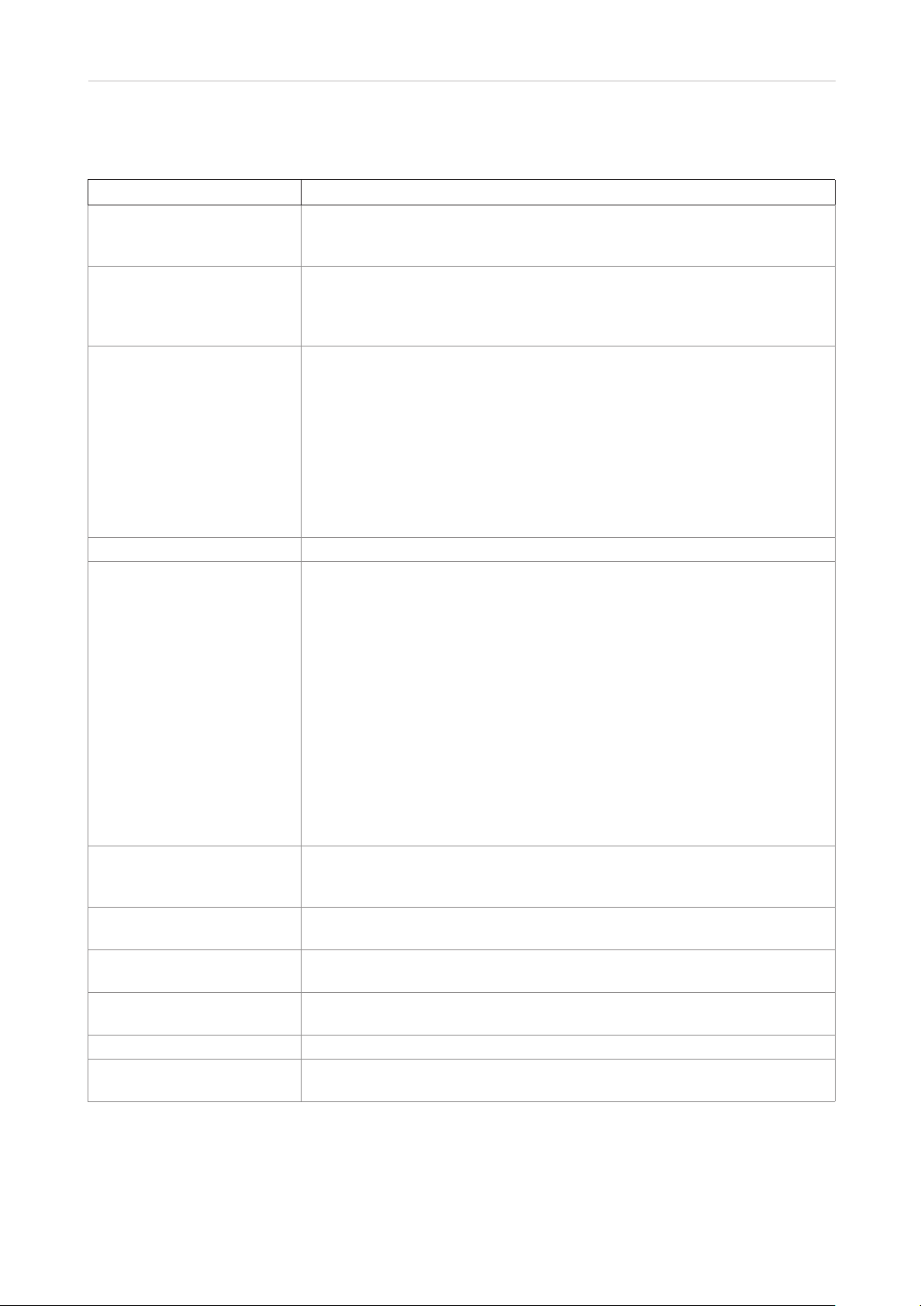
Admin- und Installationsanleitung M700, M300 Einstellungen Weboberfläche
Einstellungen Benutzer-Seite
Einstellung Beschreibung
Idx Mobilteil-Index. Die Mobilteile werden von der Basisstation fortlaufend
nummeriert. Mit Kontrollkästchen zur Markierung für die Registrierung an
und für die Abmeldung und Löschung von der Basisstation.
IPEI Die "International Portable Equipment Identifier" (IPEI) für DECT-Mobilteile
ist eine weltweit eindeutige Gerätenummer. Sie besteht aus der Kennung
des Herstellers, dem "Equipment Manufacturer's Code" (EMC), und einer vom
Hersteller vergebenen Seriennummer, der "Portable Serial Number" (PSN).
Mobilteil Status Vorhanden, Verbindung getrennt, lokalisiert, deaktiviert, aktiviert.
Vorhanden@RPNxx: Das Mobilteil ist an der Basisstation mit Nummer RPNxx
(Radio Fixed Part Number) angemeldet.
Verbindung getrennt: Das Mobilteil ist ausgeschaltet.
Lokalisiert: Das Mobilteil ist für eine bestimmte Basisstation konfiguriert,
konnte sich dort aber nicht anmelden, z.B. weil die Basisstation ausgeschaltet
ist.
Deaktiviert: Das Mobilteil wurde für eine bestimmte Zeitspanne nicht benutzt.
Aktiviert: Die Registrierung für das Mobilteil wurde eingerichtet, aber das
Mobilteil hat sich noch nicht registriert. .
Mobilteil Typ Firmwareinfo Mobilteilmodell (z.B. M65) und dessen Firmwareversion (z.B. 355.21)
Fortschritt des
Firmwareupdates
VoIP Idx Index der konfigurierten Nebenstellen. Sie werden von der Basisstation
SIP Benutzer Die Nebenstellennummer, die auch auf dem Display des Mobilteils angezeigt
Displayinformation Optional, z.B. Name des Benutzers. Falls eingegeben, wird der Name des
Server Der Server, der auf der Seite Benutzer hinzufügen bzw. Benutzer bearbeiten
Server Alias Das Server-Alias, falls ein Alias auf der Seite Server eingetragen wurde.
Status In diesem Feld sehen Sie, ob Mobilteil und Nebenstelle "SIP-registriert" sind.
Während eines Updates der Firmware wird in diesem Feld dessen Fortschritt
angezeigt.
Aus: Kein Update im Gang
Initialisierung: Update eingeleitet
x%: Fortschritt des Updates in Prozent
Verifizierung x%: Schreiben des Updates beendet, Fortschritt der Verifizierung
in Prozent
Warte auf Ladesc hale: Die Firmware wurde an das Mobilteil übertragen;
die Aktualisierung beginnt, sobald das Mobilteil in die
Ladeschale gestellt wird.
Conn. term. wait: Die Firmware wurde an den Repeater übertragen; die
Aktualisierung beginnt, sobald keine aktuellen Gespräche
stattfinden.
Abgeschlossen: Die Firmware von Mobilteil/Repeater wurde aktualisiert.
Fehler: Update nicht möglich (Datei nicht gefunden, Datei ungültig usw.)
fortlaufend nummeriert. Mit Kontrollkästchen zur Markierung der Nebenstelle
für SIP-Registrierung und Deregistrierung.
wird.
Benutzers o.ä. auf dem Display angezeigt.
ausgewählt wurde.
Wenn das Feld leer ist, ist das nicht der Fall.
Einstellungen Seite "Benutzer hinzufügen"/"Benutzer bearbeiten"
Diese beiden Seiten enthalten die gleichen Einstellungen und dienen der Einrichtung neuer bzw. der
Bearbeitung bestehender Nebenstellen. Die Einstellungen Mobilteil, SIP Benutzer und Server sind
v1.04
49
Page 50

Admin- und Installationsanleitung M700, M300 Einstellungen Weboberfläche
immer erforderlich. Die übrigen Einstellungen hängen von den Erfordernissen der Telefonanlage oder
des IP-Providers ab und können leer bleiben, falls nicht erforderlich oder gewünscht.
• Um die Seite Benutzer hinzufügen zu önen, klicken Sie auf Benutzer hinzufügen (Abb. 2).
• Um die Seite Benutzer bearbeiten zu önen, klicken Sie auf die Nummer in der Spalte SIP
Benutzer (Abb. 2).
Abb. 2
Abb. 3
Beschreibung der Einstellungen auf den Seiten Benutzer hinzufügen bzw. Benutzer bearbeiten:
Einstellung Beschreibung
Line name Falls erforderlich/gewünscht. Bestimmt die Bezeichnung der Leitung
für diese Nebenstelle auf dem Mobilteil. Wird verwendet, wenn für
ausgehende Anrufe eine Leitung ausgewählt werden muss.
Mobilteil Wählen Sie "New Handset" (neues Mobilteil) oder eins der fortlaufend
nummerierten Mobilteile (Handset IDX: 1, 2 usw.) aus dem Pull-DownMenü.
SIP Benutzer Die Nebenstelle oder der SIP-Benutzername, die/der in der Telefonanlage
oder auf dem SIP-Server konfiguriert wurde.
SIP Benutzername Falls erforderlich
Kennwort Falls erforderlich
Displayinformation Falls erforderlich oder gewünscht
v1.04
50
Page 51
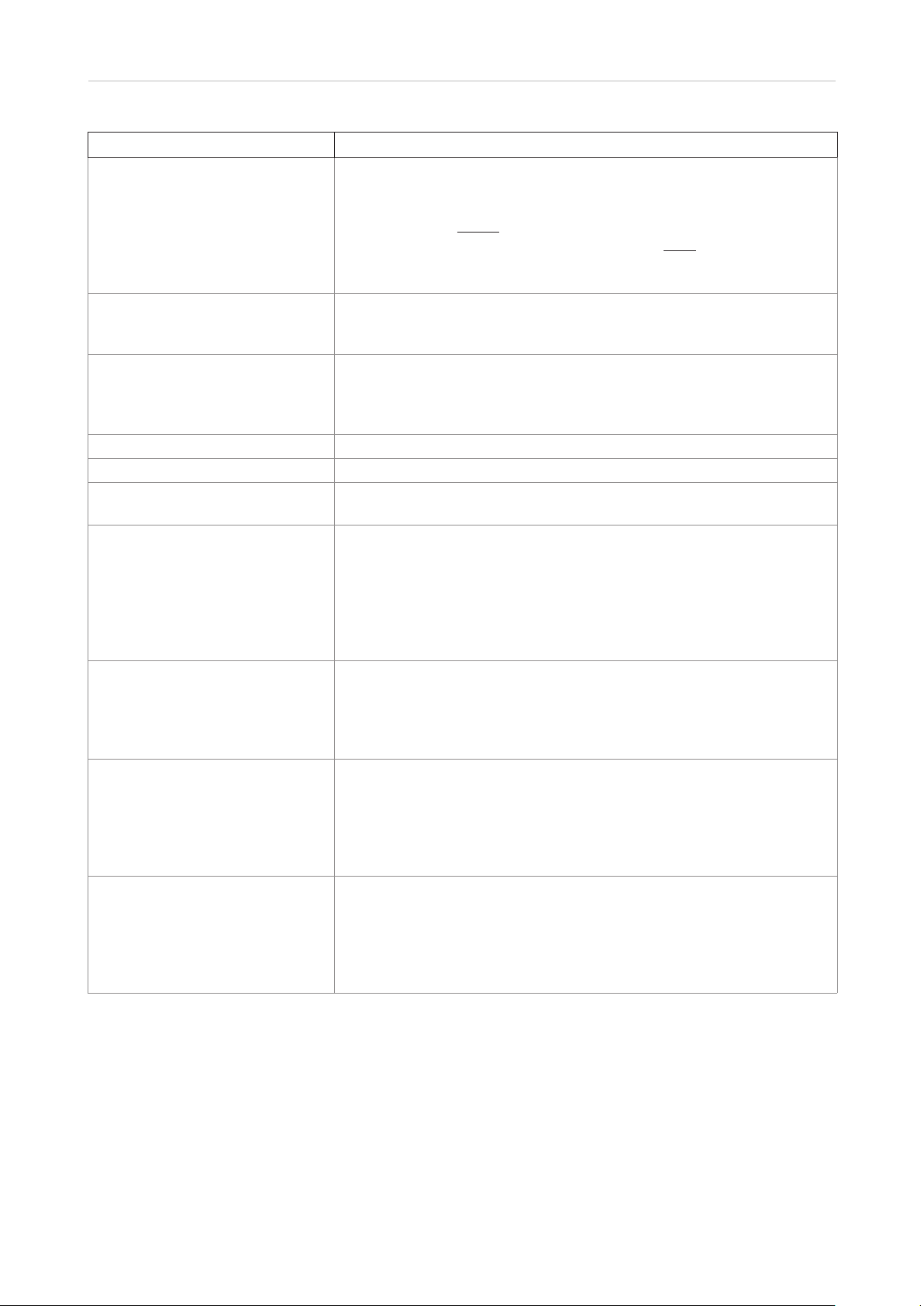
Admin- und Installationsanleitung M700, M300 Einstellungen Weboberfläche
Einstellung Beschreibung
PIN Es handelt sich hierbei um die PIN für den Zugri auf die Mailbox/
den Anrufbeantworter, falls auf Telefonanlage bzw. beim IP-Provider
vorhanden und/oder falls erforderlich.
Achtung: Dies ist weder der Zugangscode (Access Code (AC)) zur
Registrierung des Mobilteils an der Basisstation noch die PIN zum
Zurücksetzen des Mobilteils oder zur Deregistrierung von der
Basisstation.
MWI Nummer Falls Mailbox/Anrufbeantworter in Telefonanlage oder beim IP-Provider
zur Verfügung gestellt. Name des Benutzers oder Mailboxnummer, falls
kein Text in Textfeld eingegeben wird.
Fernabfragenummer Nebenstellennummer der Mailbox, falls Mailbox/Anrufbeantworter in
Telefonanlage oder beim IP-Provider zur Verfügung gestellt. Oft dieselbe
Nummer wie im Feld SIP Benutzer.
Nachrichten abrufen: Ca. 3 Sekunden lang auf Taste "1" drücken.
Server Wählen Sie einen der Server aus dem Pull-Down-Menü.
Anklopfen Funktion Anklopunktion ein- und ausschalten. Voreinstellung: Aktiviert (ein).
BroadWorks Shared Call
Appearance
BroadWorks Feature Event
Package
Sofortige Umleitung Ein/aus. Alle eingehenden Anrufe zu dieser Nebenstelle werden sofort an
Verzögerte Umleitung Ein/aus. Alle eingehenden Anrufe zu dieser Nebenstelle werden nach
Umleitung bei Besetzt Ein/aus. Wenn die Nebenstelle besetzt ist , werden alle eingehenden
Ein/aus. Voreinstellung: Deaktiviert (aus). Geteilte Leitung - nur für
Broadsoft-Applikationen.
Ein/aus. Voreinstellung: Deaktiviert (aus). Nur für Broadsoft-
Applikationen. Falls aktiviert, meldet sich die Nebenstelle für das
Broadsoft Application Server Feature Event Package an und ist bereit
zum Empfang von SIP Notify mit Status für die Broadsoft Serverdienste
"bitte nicht stören (DND)" und "Rufumleitung (call forwarding)" (immer
(always), bei Besetzt (busy), nach Zeitablauf (verzögerte Umleitung (no
answer)).
die im Textfeld eingegebene Telefonnummer umgeleitet. Hinweis: Diese
Einstellung (sowohl die Nummer als auch die Aktivierung/Deaktivierung)
kann an dem für die Nebenstelle registrierten Mobilteil geändert werden.
Voreinstellung: Leeres Texfeld, Status aus (deaktiviert)
Ablauf der im Sekundenfeld eingegebenen Sekundenanzahl an die
im Textfeld eingegebene Telefonnummer umgeleitet. Hinweis: Diese
Einstellung (Nummer, Sekundenzahl, Aktivierung/Deaktivierung) kann an
dem für die Nebenstelle registrierten Mobilteil geändert werden.
Voreinstellung: Leeres Texfeld, Status aus (deaktiviert)
Anrufe an die im Textfeld eingegebene Telefonnummer umgeleitet.
Hinweis: Diese Einstellung (sowohl die Nummer als auch die
Aktivierung/Deaktivierung) kann an dem für die Nebenstelle registrierten
Mobilteil geändert werden.
Voreinstellung: Leeres Texfeld, Status aus (deaktiviert)
Mobilteileinstellungen
Klicken Sie auf die IPEI oder den Platzhalter FFFF, um die Seite zu önen. Wenn Sie auf die IPEI eines
eingetragenen Mobilteils klicken, wird das Mobilteilmodell (M65, M85 oder M25) der Seitenüberschrift
hinzugefügt (Abb. 5).
v1.04
51
Page 52

Admin- und Installationsanleitung M700, M300 Einstellungen Weboberfläche
Abb. 4
Abb. 5 Abb. 6
Beschreibung der Einstellungen auf der Seite Mobilteil:
Einstellung Beschreibung
Location / Ort In einer Mehrzellinstallation können Sie im Pull-Down-Menü eine bestimmte
Basisstation auswählen, falls mehrere verfügbar sind. Voreinstellung: Beliebig
IPEI
Zugangscode Dies ist die Nummer (Access Code - AC) zur Registrierung des Mobilteils
Alarm Line Nur M85/M65. Dies ist the Nummer der Nebenstelle, für die das Mobilteil
Alarm Number Nur M85/M65. Dies ist die Nummer, die das Mobilteil anruft, wenn der
Alarm Profiles (Konfigurationen für Notfalltaste auf M65 und M85; beim M25 nicht verfügbar))
Profile Falls auf der Notfall-Seite ein Alarmprofil konfiguriert und ein Profilname
Alarmtyp Falls auf der Notfall-Seite ein Alarmprofil konfiguriert wurde, steht hier
Die IPEI finden Sie im Menü Einstellungen
Status. Scrollen Sie zur IPEI am Ende des Telefonstatus hinunter. Die IPEI
besteht aus einer Reihe von 10 Dezimalzahlen und Großbuchstaben. Falls Sie
die IPEI manuell eintragen wollen, lassen Sie die Doppelpunkte zwischen den
Zeichen weg.
an der Basisstation. Die Voreinstellung ist 0000 (4 x Null). Achtung: Dies ist
weder die PIN zum Abrufen der Mailbox/Anrufbeantworter noch die PIN zum
Zurücksetzen des Mobilteils oder zur Deregistrierung von der Basisstation
(Voreinstellung ebenfalls 0000).
registriert ist. Voreinstellung: Aus (No Alarm Line Selected).
Notalarm betätigt wird.
eingegeben wurde, wird er in Klammern hinter der fortlaufenden Nummer
des Profils angezeigt (z.B. Profile 0 (Shop)). Zur Auswahl klicken Sie auf das
Kontrollkästchen einer konfigurierten Notfalltaste.
Notfalltaste.
des Mobilteils, Einstellung
v1.04
52
Page 53
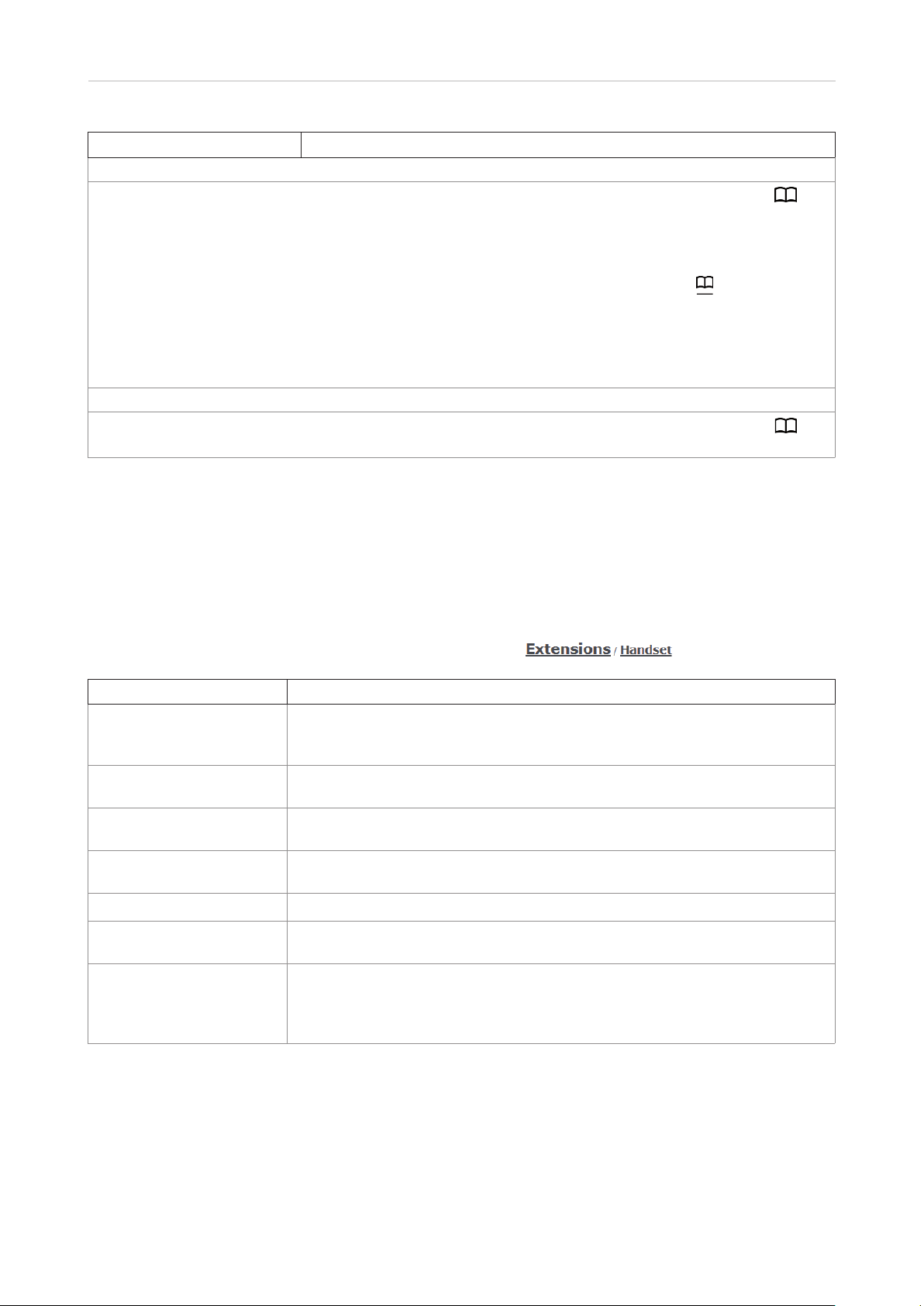
Admin- und Installationsanleitung M700, M300 Einstellungen Weboberfläche
Einstellung Beschreibung
Lokales Telefonbuch importieren
Dies sind die individuellen, nur auf Ihrem Mobilteil gespeicherten Kontakte, die sich im Menü Kontakte
befinden.
Hinweis: Bitte nicht mit dem "lokalen" Telefonbuch verwechseln, das auf der Seite Globales
Telefonbuch mit der Standort-Einstellung "Lokal" in der Basisstation gespeichert wird und
allen an der Basisstation registrierten Mobilteilen im Menü Globales Telefonbuch
Verfügung steht (siehe "Lokales Telefonbuch" auf Seite 38).
Klicken Sie auf Browse. Wählen Sie die Datei im Verzeichnis Ihres PC aus und klicken Sie auf Laden. Für die
Datei gelten die gleiche Formate wie für das lokale Globale Telefonbuch (siehe "Erstellen der Telefonliste" auf
Seite 38).
Lokales Telefonbuch exportieren
zur
Dies sind die individuellen, nur auf Ihrem Mobilteil gespeicherten Kontakte, die sich im Menü Kontakte
befinden. Sie werden als komma-separierte Werte (csv) auf Ihren PC exportiert.
M300
Einstellungen auf Seite Benutzer und Mobilteile
Die Schriftgröße zeigt an, ob gerade die Einstellungen von Benutzer (d.h., Nebenstelle) oder von
Mobilteil angezeigt werden.
• Die Einstellungen der Nebenstellen werden angezeigt:
Einstellung Beschreibung
Idx Mobilteil-Index. Die Mobilteile werden von der Basisstation fortlaufend
nummeriert. Mit Kontrollkästchen zur Markierung für die Registrierung an und
für die Abmeldung und Löschung von der Basisstation.
SIP Benutzer Die Nebenstelle oder der SIP-Benutzername, die/der in der Telefonanlage oder
auf dem SIP-Server konfiguriert wurde.
Displayinformation Optional, z.B. Name des Benutzers. Falls eingegeben, wird der Name des
Benutzers o.ä. auf dem Display angezeigt.
Server Der Server, der auf der Seite Benutzer hinzufügen bzw. Benutzer bearbeiten
ausgewählt wurde.
Server Alias Der Server Alias, falls ein Alias auf der Seite Server eingetragen wurde.
Status In diesem Feld sehen Sie, ob Mobilteil und Nebenstelle "SIP-registriert" sind.
Wenn das Feld leer ist, ist das nicht der Fall.
IPEI Die "International Portable Equipment Identifier" (IPEI) für DECT-Mobilteile
ist eine weltweit eindeutige Gerätenummer. Sie besteht aus der Kennung
des Herstellers, dem "Equipment Manufacturer's Code" (EMC), und einer vom
Hersteller vergebenen Seriennumme, der "Portable Serial Number" (PSN).
Benutzer hinzufügen/bearbeiten
Diese beiden Seiten enthalten die gleichen Einstellungen und dienen der Einrichtung neuer bzw. der
Bearbeitung bestehender Nebenstellen. Die Einstellungen Mobilteil, SIP Benutzer und Server sind
v1.04
53
Page 54
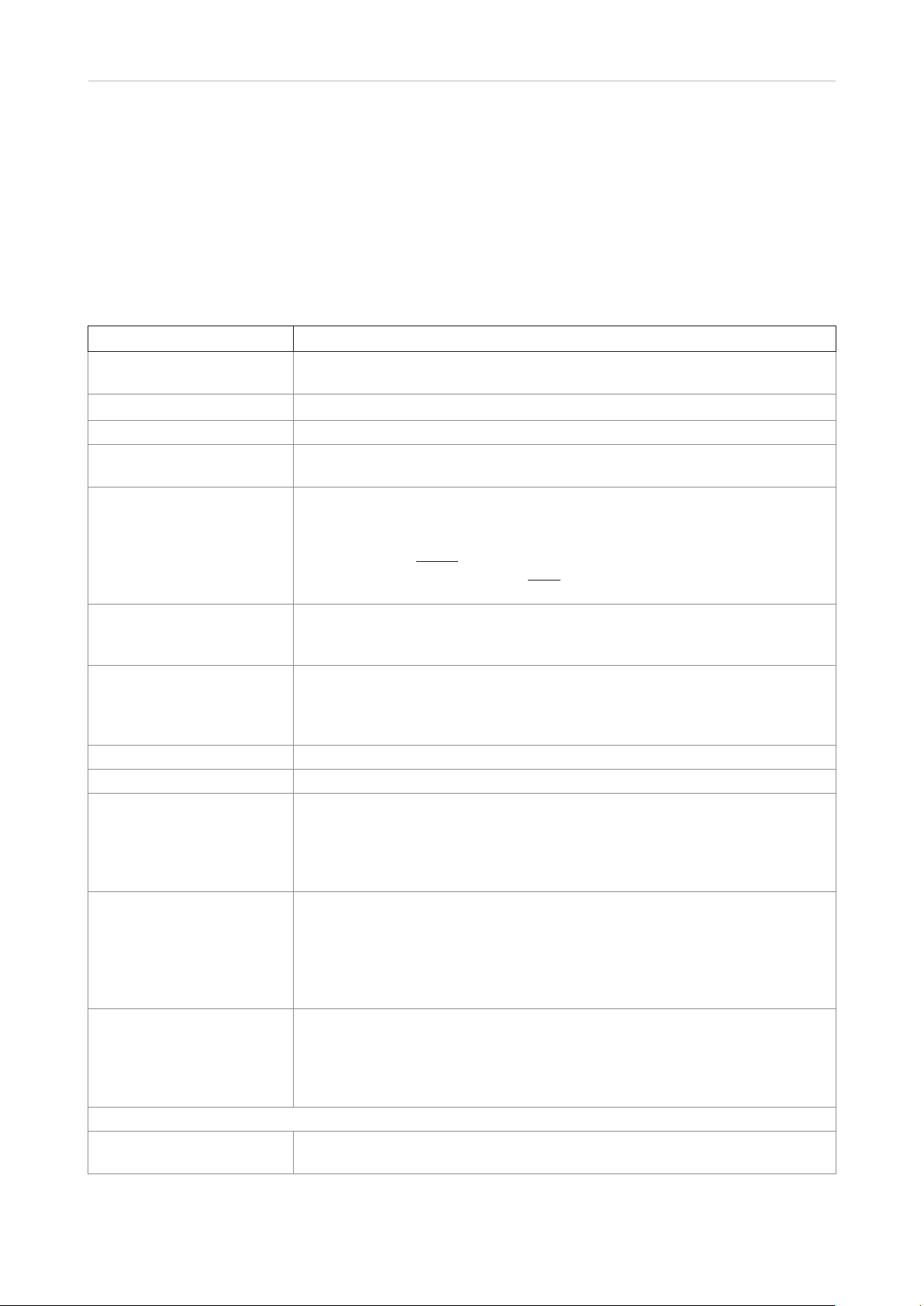
Admin- und Installationsanleitung M700, M300 Einstellungen Weboberfläche
immer erforderlich. Die übrigen Einstellungen hängen von den Erfordernissen der Telefonanlage oder
des IP-Providers ab und können leer bleiben, falls nicht erforderlich oder gewünscht.
• Um die Seite Benutzer hinzufügen zu önen, klicken Sie auf Benutzer hinzufügen.
• Um die Seite Benutzer bearbeiten zu önen, klicken Sie auf die Nummer in der Spalte SIP
Benutzer.
Beschreibung der Einstellungen auf den Seiten Benutzer hinzufügen bzw. Benutzer bearbeiten:
Einstellung Beschreibung
SIP Benutzer Die Nebenstelle oder der SIP-Benutzername, die/der in der Telefonanlage oder
auf dem SIP-Server konfiguriert wurde.
SIP Benutzername Falls erforderlich
Kennwort Falls erforderlich
Displayinformation Optional, z.B. Name des Benutzers. Falls eingegeben, wird der Name des
Benutzers o.ä. auf dem Display angezeigt.
PIN
MWI Nummer Falls Mailbox/Anrufbeantworter in Telefonanlage oder beim IP-Provider zur
Fernabfragenummer Nebenstellennummer der Mailbox, falls Mailbox/Anrufbeantworter in
Server Wählen Sie einen Server aus dem Pull-Down-Menü aus.
Anklopfen Funktion Anklopunktion ein- und ausschalten. Voreinstellung: Aktiviert (ein).
Sofortige Umleitung Ein/aus. Alle eingehenden Anrufe zu dieser Nebenstelle werden sofort an
Verzögerte Umleitung Ein/aus. Alle eingehenden Anrufe zu dieser Nebenstelle werden nach Ablauf
Umleitung bei Besetzt Ein/aus. Wenn die Nebenstelle besetzt ist , werden alle eingehenden Anrufe
Tabelle Mobilteil(e) auswählen
Idx Klicken Sie auf das/die Kontrollkästchen, um "Mobilteil hinzufügen" oder eine
Es handelt sich hierbei um die PIN für den Zugri auf Mailbox/
Anrufbeantworter, falls auf Telefonanlage bzw. beim IP-Provider vorhanden
und/oder falls erforderlich.
Achtung: Dies ist weder der Zugangscode (Access Code (AC)) zur Registrierung
des Mobilteils an der Basisstation noch die PIN zum Zurücksetzen des
Mobilteils oder zur Deregistrierung von der Basisstation.
Verfügung gestellt. Name des Benutzers oder Mailboxnummer, falls Textfeld
leer.
Telefonanlage oder beim IP-Provider zur Verfügung gestellt. Oft dieselbe
Nummer wie im Feld SIP Benutzer.
Nachrichten abrufen: Ca. 3 Sekunden lang auf Taste "1" drücken.
die im Textfeld eingegebene Telefonnummer umgeleitet. Hinweis: Diese
Einstellung (sowohl die Nummer als auch die Aktivierung/Deaktivierung) kann
an dem für die Nebenstelle registrierten Mobilteil geändert werden.
Voreinstellung: Leeres Texfeld, Status aus (deaktiviert)
der im Sekundenfeld eingegebenen Sekundenanzahl an die im Textfeld
eingegebene Telefonnummer umgeleitet. Hinweis: Diese Einstellung (Nummer,
Sekundenzahl, Aktivierung/Deaktivierung) kann an dem für die Nebenstelle
registrierten Mobilteil geändert werden.
Voreinstellung: Leeres Textfeld (Funktion ausgeschaltet/deaktiviert)
an die im Textfeld eingegebene Telefonnummer umgeleitet. Hinweis: Diese
Einstellung (sowohl die Nummer als auch die Aktivierung/Deaktivierung)kann
an dem für die Nebenstelle registrierten Mobilteil geändert werden.
Voreinstellung: Leeres Texfeld, Status aus (deaktiviert)
oder mehrere der vorhandenen Mobilteil-Idx auszuwählen.
v1.04
54
Page 55

Admin- und Installationsanleitung M700, M300 Einstellungen Weboberfläche
Einstellung Beschreibung
IPEI Die "International Portable Equipment Identifier" (IPEI) für DECT-Mobilteile
ist eine weltweit eindeutige Gerätenummer. Sie besteht aus der Kennung
des Herstellers, dem "Equipment Manufacturer's Code" (EMC), und einer vom
Hersteller vergebenen Seriennummer, der "Portable Serial Number" (PSN).
• Die Einstellungen der Mobilteile werden angezeigt:
Einstellung Beschreibung
Idx Mobilteil-Index. Die Mobilteile werden von der Basisstation fortlaufend
nummeriert. Mit Kontrollkästchen zur Markierung für die Registrierung an und
für die Abmeldung und Löschung von der Basisstation.
IPEI Die "International Portable Equipment Identifier" (IPEI) für DECT-Mobilteile
ist eine weltweit eindeutige Gerätenummer. Sie besteht aus der Kennung
des Herstellers, dem "Equipment Manufacturer's Code" (EMC), und einer vom
Hersteller vergebenen Seriennummer, der "Portable Serial Number" (PSN).
Mobilteil Status Angabe des aktuellen Status des jeweiligen Mobilteils im Netzwerk:
Vor handen@RPNxx: Das Mobilteil ist an der Basisstation mit Nummer RPNxx
(Radio Fixed Part Number) angemeldet.
Verbindung getrennt: Das Mobilteil ist ausgeschaltet.
Lok alisiert: Das Mobilteil ist für eine bestimmte Basisstation konfiguriert,
konnte sich dort aber nicht anmelden, z.B. weil die Basisstation
ausgeschaltet ist.
Dea ktiviert: Das Mobilteil wurde für eine bestimmte Zeitspanne nicht benutzt.
Akt iviert: Die Registrierung für das Mobilteil wurde eingerichtet, aber das
Mobilteil hat sich noch nicht registriert.
Mobilteil Typ Firmwareinfo Mobilteilmodell (z.B. M65) und dessen Firmwareversion (z.B. 355.21)
Fortschritt des
Firmwareupdates
SIP Benutzer Die Nebenstelle, für die das Mobilteil registriert ist.
Während eines Updates der Firmware wird in diesem Feld dessen Fortschritt
angezeigt.
Aus: Kein Update im Gang
Initialisierung: Update eingeleitet
x%: Fortschritt des Updates in Prozent
Verifi zierung x%: Schreiben des Updates beendet, Fortschritt der Verifizierung
in Prozent
Wart e auf Ladeschale: Die Firmware wurde an das Mobilteil übertragen; die
Aktualisierung beginnt, sobald das Mobilteil in die Ladeschale gestellt wird.
Conn . term. wait: Die Firmware wurde an den Repeater übertragen; die
Aktualisierung beginnt, sobald keine aktuellen Gespräche stattfinden.
Abgeschlossen: Die Firmware von Mobilteil/Repeater wurde aktualisiert.
Fehler: Update nicht möglich (Datei nicht gefunden, Datei ungültig usw.)
Einstellungen Mobilteil
Klicken Sie auf Mobilteil hinzufügen, um die Seite Mobilteil zu önen; das Textfeld von "IPEI" enthält
den Platzhalter FFFF. Wenn Sie auf die IPEI eines Mobilteils klicken, önet sich die Seite Mobilteil mit
den Einstellungen dieses Mobilteils; das Textfeld von "IPEI" enthält die zehnstellige Zeichenkette der
IPEI, bestehend aus Ziern und Großbuchstaben.
v1.04
55
Page 56

Admin- und Installationsanleitung M700, M300 Einstellungen Weboberfläche
Einstellung Beschreibung
IPEI Die "International Portable Equipment Identifier" (IPEI) für DECT-Mobilteile
ist eine weltweit eindeutige Gerätenummer. Sie besteht aus der Kennung
des Herstellers, dem "Equipment Manufacturer's Code" (EMC), und einer vom
Hersteller vergebenen Seriennummer, der "Portable Serial Number" (PSN).
Zugangscode Dies ist die Nummer (Access Code (AC)) zur Registrierung des Mobilteils
an der Basisstation. Die Voreinstellung ist 0000 (4 x Null). Achtung: Dies ist
weder die PIN zum Abrufen von Mailbox/Anrufbeantworter noch die PIN zum
Zurücksetzen des Mobilteils oder zur Deregistrierung von der Basisstation
(Voreinstellung ebenfalls 0000).
Alarm Line Nur M85/M65. Dies ist the Nummer der Nebenstelle, für die das Mobilteil
registriert ist. Voreinstellung: Aus (No Alarm Line Selected).
Alarm Number Nur M85/M65. Dies ist die Nummer, die das Mobilteil anruft, wenn der Notalarm
betätigt wird.
Alarm Profiles (Konfigurationen für Notfalltaste auf M65 und M85; beim M25 nicht verfügbar). Weitere
Informationen: siehe "Notfall-Alarm" auf Seite 37 und "Notfall" auf Seite 79.
Profile Falls auf der Notfall-Seite ein Alarmprofil konfiguriert und ein Profilname
eingegeben wurde, wird er in Klammern hinter der fortlaufenden Nummer
des Profils angezeigt (z.B. Profile 0 (Shop)). Zur Auswahl klicken Sie auf das
Kontrollkästchen einer konfigurierten Notfalltaste.
Alarmtyp Falls auf der Notfall-Seite ein Alarmprofil konfiguriert wurde, steht hier
Notfalltaste.
Lokales Telefonbuch importieren
Dies sind die individuellen, nur auf Ihrem Mobilteil gespeicherten Kontakte, die sich im Menü Kontakte
befinden.
Hinweis: Bitte nicht mit dem "lokalen" Telefonbuch verwechseln, das auf der Seite Globales
Telefonbuch mit der Standort-Einstellung "Lokal" in der Basisstation gespeichert wird und
allen an der Basisstation registrierten Mobilteilen im Menü Globales Telefonbuch
Verfügung steht (siehe "Lokales Telefonbuch" auf Seite 38).
Klicken Sie auf Browse. Wählen Sie die Datei im Verzeichnis Ihres PC aus und klicken Sie auf Laden. Für die
Datei gelten die gleiche Formate wie für das lokale Globale Telefonbuch (siehe "Erstellen der Telefonliste" auf
Seite 38).
Lokales Telefonbuch exportieren
Dies sind die individuellen, nur auf Ihrem Mobilteil gespeicherten Kontakte, die sich im Menü Kontakte
befinden. Sie werden als komma-separierte Werte (csv) auf Ihren PC exportiert.
zur
Server
Auf dieser Seite können Sie SIP/NAT-Server hinzufügen und entfernen, den Server (Registrar)
auswählen, an dem sich die Basisstation registrieren soll, und die Voreinstellungen ändern.
v1.04
56
Page 57
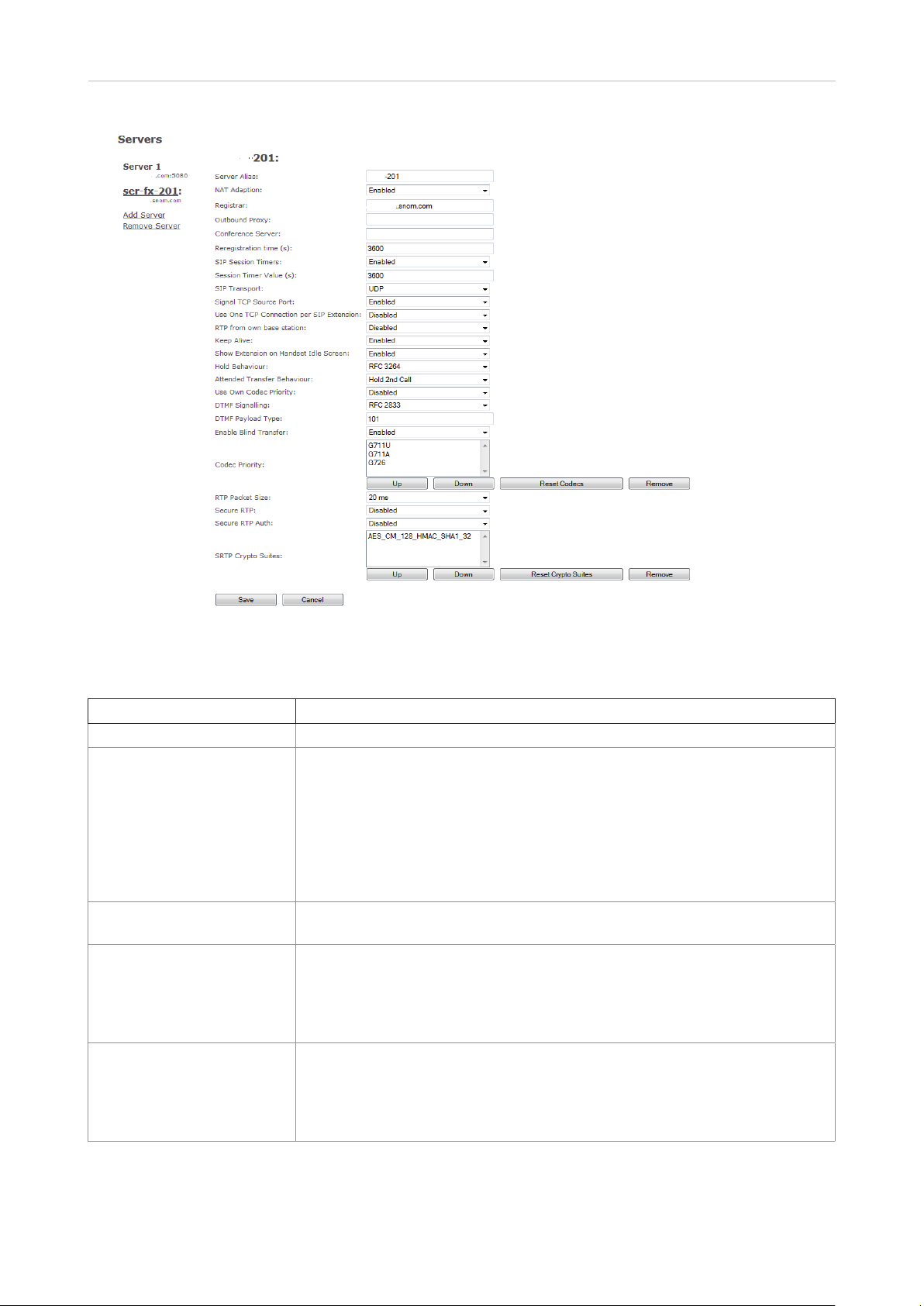
Admin- und Installationsanleitung M700, M300 Einstellungen Weboberfläche
Abb. 43
Beschreibung der Einstellungen:
Einstellung Beschreibung
Server Alias Server-Alias. Voreinstellung: Leer.
NAT Unterstützung Voreinstellung: Deaktiviert. Alle SIP-Messages gehen direkt zum NAT-Gateway.
HINWEIS:
Aktiviert: Erhält die Basisstation eine SIP-Antwort auf eine REGISTER-
Anfrage mit einem “Via”-Header, der den Parameter “received” enthält
(z.B.: Via: SIP/2.0/UDP 10.1.1.1:4540;received=68.44.20.1), passt sie ihre
Kontaktinformation an die IP-Adresse von "received" an und sendet eine
weitere REGISTER-Anfrage mit der aktualisierten Kontaktinformation.
Deaktiviert: Die Basisstation ignoriert den Parameter "received".
Registrar DNS- oder IP-Adresse des SIP Serverproxys. Die Angabe der Portnummer ist
optional.
Ausgehender Proxyserver DNS- oder IP-Adresse des Session Border Controllers oder ausgehende
Proxyadresse des SIP-Servers. Stellen Sie den Outbound Proxy auf Adresse
und Port des privaten NAT-Gateways ein, sodass SIP Messages über dieses
Gateway gesendet werden. Format: addr:port
Voreinstellung: Leer
Konferenzserver Nur für Broadsoft-Konferenzserver: Wenn Sie in das Textfeld die IP-
Adresse des Servers eingeben, wird durch Drücken auf die KonferenzFunktionstaste des Mobilteils während eines Gesprächs eine Verbindung zum
Konferenzserver etabliert. Bleibt das Textfeld leer, wird durch das Drücken die
3-Wege-Konferenz des Systems eingerichtet.
v1.04
57
Page 58

Admin- und Installationsanleitung M700, M300 Einstellungen Weboberfläche
Einstellung Beschreibung
Reregistrierungszeit (s) Der “expires”-Wert in SIP REGISTER-Anfragen. Dieser Wert gibt an, wie lange
die jetzige SIP-Registrierung gültig bleibt, d.h., der eingestellte Zeitraum in
Sekunden zwischen SIP-Registrierungen des SIP-Accounts.
Gültige Werte: Maximal 65636 Sekunden. Wir raten von Werten von weniger als
60 Sekunden ab.
Voreinstellung: 3600
SIP Session Timers RFC 4028. Der Wert für den SIP-Session-Timer ist die maximale Zeit zwischen
“Keep-Alives”, d.h. Session-Refresh-Signalen. Wurde bei Ablauf der Zeit kein
Signal empfangen, wird der Anruf beendet.
Voreinstellung: Aktiviert.
Session Timer Wert (s) Voreinstellung: 1800 Sekunden.
Gültige Werte: Minimum 90 Sekunden, Maximum 65636 Sekunden.
Ist die Einstellung deaktiviert, wird kein Session-Timer verwendet.
SIP Transport Voreinstellung: UDP. Andere Optionen: TCP, TLS 1.0
Signal TCP Source Port Wenn in der Einstellung "SIP Transport" TCP oder TLS ausgewählt wurde,
wird für jede SIP-Nebenstelle eine TCP- bzw. TLS-Verbindung eingerichtet.
Der Ursprungsport der Verbindung wird vom TCP-Stack bestimmt; der lokale
SIP-Portparameter wird nicht verwendet. Diese Einstellung legt fest, ob der
verwendete Ursprungsport in den SIP Messages eindeutig angesprochen
werden soll.
Voreinstellung: Aktiviert.
Use one TCP connection per
SIP extension
RTP from own base station Wenn deaktiviert, werden die RTP-Daten von der Basisstation übertragen,
Automatische
Verbindungsprüfung
(Keepalive)
Durchwahl auf Mobilteil
Display anzeigen (im Idle
Zustand)
Verhalten beibehalten Bestimmt das Verhalten der "Halten"-Funktion des Mobilteils. Die verfügbaren
Wenn als SIP Transport TCP oder TLS eingestellt ist, können Sie hier
auswählen, ob die Basisstation eine TCL bzw. TLS-Verbindung für jede SIP-
Nebenstelle oder eine TCL bzw. TLS-Verbindung für alle SIP-Nebenstellen
einrichten soll. Hinweis: Falls TLS verwendet wird und der SIP-Server Client-
Authentifizierung, d.h., ein Client-Zertifikat, verlangt, muss diese Einstellung
deaktiviert sein.
Einstellungen:
• Deaktiviert (eine TCL bzw. TLS-Verbindung für alle SIP-Nebenstellen)
• Aktiviert (eine TCL bzw. TLS-Verbindung für jede SIP-Nebenstelle)
Voreinstellung: Deaktiviert
in deren Frequenzbereich sich das Mobilteil gerade befindet. Wenn aktiviert,
werden die RTP-Daten immer von der Basisstation übertragen, an der das
Mobilteil registriert ist.
Voreinstellung: Aktiviert
Voreinstellung: Aktiviert. Wenn diese Einstellung aktiviert ist, werden
Keepalive-Nachrichten alle 30 Sekunden an den Port des Registrars/Proxys
geschickt, damit der Port oen und das Telefon erreichbar bleibt.
Voreinstellung: Aktiviert. Wenn aktiviert, wird die Nummer der Nebenstelle auf
dem Display des Mobilteils angezeigt, wenn das Mobilteil sich im Ruhezustand
befindet.
Optionen sind:
RFC 3264: Halten wird gem. RFC 3264 signalisiert, d.h. der Teil des Session
Description Protokolls (SDP) mit den Verbindungsinformationen enthält die IP-
Adresse des Endgerätes und das Direction Attribute verlangt, je nach Kontext,
sendonly, recvonly oder inactive Datenströme.
RFC 2543: Die "alte" Art, einen gehaltenen Anruf zu signalisieren. Der Teil des
Session Description Protokolls (SDP) mit den Verbindungsinformationen wird
auf 0.0.0.0 eingestellt und das Direction Attribute verlangt, je nach Kontext,
sendonly, recvonly oder inactive Datenströme.
Voreinstellung: RFC 3264.
v1.04
58
Page 59

Admin- und Installationsanleitung M700, M300 Einstellungen Weboberfläche
Einstellung Beschreibung
Attended Transfer Behavior
(Weiterleitung mit
Ankündigung)
Eigene Codec-Priorität
verwenden
DTMF Signalisierung Diese Einstellung legt fest, wie die Dezimalzahlen sowie die Sternchen-und
DTMF Payload Type Diese Einstellung legt den Wert für den DTMF-Datentyp fest (RFC2833).
Auswertung Caller ID
(Datenfeld)
Verbindung ohne Rückfrage
aktivieren
Codec Priorität Diese Einstellung legt die Codec-Prioritäten für Audiokomprimierung und
RTP Paketgröße Diese Einstellung legt die bevorzugte RTP-Paketgröße für RTP-
Sicheres RTP Wenn diese Einstellung aktiviert ist, wird RTP mit dem bei der Anrufeinrichtung
Je nachdem, ob die Telefonanlage verlangt, dass der Anruf aktiv (d.h. nicht auf
Halten) sein muss, bevor REFER geschickt wird, legt diese Einstellung fest,
ob der zweite Anruf auf Halten gesetzt wird, wenn die "Übergabe"-Taste des
Mobilteils betätigt wird.
Einstellung "Hold 2nd Call" (Anruf halten): Setzt den Anruf auf Halten, bevor
REFER geschickt wird
Einstellung "Do Not Hold 2nd Call" (Anruf nicht halten): REFER wird geschickt,
ohne den Anruf auf Halten zu setzen.
Voreinstellung: Hold 2nd Call
Diese Einstellung legt fest, ob die Codec-Priorität der Basisstation (Einstellung
aktiviert) oder die des eingehenden Anrufs (Einstellung deaktiviert) verwendet
wird.
Voreinstellung: Deaktiviert
Rautetasten (‘*’, ‘#’) in Töne mit Sprachcharakteristiken umgewandelt werden.
SIP INFO: Der Wert (d.h., die Taste, auf die gedrückt wurde) wird als SIP-
Datenpaket geschickt.
RFC 2833: Der DTMF-Ton wird "analysiert" und als Wert in einem RTP-Paket
verschickt.
Beide: SIP INFO und RFC 2833
Voreinstellung: RFC 2833
Voreinstellung: 101
SIP-Informationsfeld für Caller ID. Optionen:
PAI - FROM
FROM
ALERT_INFO - PAI - FROM
Weiterleitung ohne Rückfrage. Diese Einstellung bestimmt, ob die
Weiterleitung ohne Rückfrage möglich (aktiviert) ist oder nicht.
Voreinstellung: Aktiviert
-übertragung fest. Wenn die Priotitätsreihenfolge mit den Hoch/Runter-Tasten
geändert wurden, klicken Sie anschließend auf Codecs zurücksetzen.
Hinweis: Bei einer Multizellinstallation müssen Sie außerdem auf der Seite
Mehrzelle auf die Schaltfläche Neustart Kette klicken, um die Mobilteile zu
aktualisieren.
Optionen: G.722; G.711A-law, �-law; G.726
Hinweis:
Wenn G.722 in der Liste steht, ist der Codec-Aushandlungs-Algorithmus
aktiviert. Dadurch wird die für die Einrichtung der Mobilteile benötigte Zeit
etwas länger als ohne G.722.
Wenn G.722 an oberster Stelle der Prioritätenreihenfolge steht, wird die
Anzahl der gleichzeitigen Anrufe pro Basisstation von 10 (8) auf 4 reduziert.
Paketverhandlungen fest.
Voreinstellung: 20 ms
über das SDP-Protokoll ausgehandelten Key verschlüsselt (AES-128).
Voreinstellung: Deaktiviert.
v1.04
59
Page 60

Admin- und Installationsanleitung M700, M300 Einstellungen Weboberfläche
Einstellung Beschreibung
Sicheres RTP Auth Wenn diese Einstellung aktiviert ist, benutzt sicheres RTP (SRTP) die
Authentifizierung der RTP-Pakete.
Hinweis: Bei aktivierter SRTP-Authentifizierung sind maximal 4 gleichzeitige
Gespräche pro Basissstation möglich, sowohl im Einzelbetrieb als auch in
einer Multizellinstallation.
Voreinstellung: Deaktiviert.
SRTP Crypto Suites Unterstützte SRTP Crypto Suite: AES_CM_128_HMA_SHA1_32
v1.04
60
Page 61

Admin- und Installationsanleitung M700, M300 Einstellungen Weboberfläche
Netzwerk
Einstellung Beschreibung
IP-Einstellungen
DHCP/Statische IP-Adresse Ermöglicht Protokolländerungen zum Empfang von dynamischen IP-
Adressen. When DHCP eingestellt ist, sind die übrigen IP-Einstellungen und
-Optionen nicht verfügbar.
DHCP: IP-Adressen werden automatisch aus dem Pool verfügbarer IP-
Adressen zugeteilt.
Statisc he IP: IP-Adressen werden vom Netzwerkadministrator manuell
zugeteilt.
Voreinstellung: DHCP.
IP-Adresse Nur bei Einstellung "Statische IP-Adresse" verfügbar. In diesem Fall geben Sie
hier die statische IP-Adresse ein.
Subnetzmaske Nur bei Einstellung "Statische IP-Adresse" verfügbar. In diesem Fall geben Sie
hier die Subnetzmaske ein.
Standard-Gateway Nur bei Einstellung "Statische IP-Adresse" verfügbar. In diesem Fall geben Sie
hier die IP-Adresse Ihres Routers ein.
DNS (Primär)
DNS (Sekundär)
VLAN-Einstellungen Die VLAN-Einstellungen werden in Netzwerken mit separaten virtuellen
ID 12-Bit-Kennzeichnung des 802.1q-VLANs. Erlaubte Werte: Positive ganze
Benutzerpriorität 3-Bit-Wert zur Festlegung der Benutzerpriorität, Werte von 0 ("best eort"
Synchronisation Wenn diese Einstellung aktiviert ist, wird die VLAN-ID automatisch zwischen
DHCP-Optionen
Plug-n-play Wenn diese Einstellung aktiviert ist, wird die DHCP Option 66 verwendet, um
NAT-Einstellungen
STUN-Server nutzen Voreinstellung: Deaktiviert. Wählen Sie "Aktiviert", um STUN zu verwenden.
STUN-Server Erlaubte Werte: IPv4-Werte oder URL.
STUN-Bindungszeit festlegen Voreinstellung: Deaktiviert.
STUN-Bindungszeit schützen Zeit in Sekunden. Erlaubte Werte: Positive ganze Zahlen.
Nur bei Einstellung "Statische IP-Adresse" verfügbar. In diesem Fall geben Sie
hier die Adresse des DNS-Servers des Internet-Providers ein.
LANs (VLAN) für Sprach- und Datenverkehr verwendet. In diesen Netzwerken
kann die Basisstation Sprachdateien, die sie in einem "Sprach-VLAN" unter
Verwendung der IEEE 802.1q-Spezifikation generiert, mit speziellen VLAN-
Markierungen versehen.
Zahlen von 0 bis 4094. Die Voreinstellung 0 wird verwendet, um "priority
frames" (priorisierte Frames) zu identifizieren; die Einstellung 4095 (z.B. FFF)
ist reserviert. Bei Voreinstellung 0 wird weder VLAN-Tagging noch VLAN-
Suche über DHCP ausgeführt.
Voreinstellung: 0.
- best-/schnellstmögliche Übermittlung) und 1 bis 7 (niedrigste bis höchste
Priorität). Die Werte können dazu benutzt werden, verschiedene Klassen von
Datenverkehr (Sprache, Video, Daten usw.) zu priorisieren.
Voreinstellung: 0
den Basisstationen in der Multizell-Kette synchronisiert. Während der
Synchronisation werden sie automatisch neu gestartet.
Voreinstellung: Deaktiviert.
automatisch die IP-Adresse von der Telefonanlage an die Basisstation zu
übertragen.
Voreinstellung: Deaktiviert.
Voreinstellung: 80.
v1.04
61
Page 62

Admin- und Installationsanleitung M700, M300 Einstellungen Weboberfläche
Einstellung Beschreibung
RPORT einschalten Voreinstellung: Deaktiviert. Wählen Sie "Aktiviert", um RPORT in SIP-Messages
zu verwenden.
Automatische Verbindungs-
prüfung (Keep-Alive-Zeit)
SIP/RTP-Einstellungen
Andere SIP-Ports wählen Wenn diese Einstellung deaktiviert ist, legt sie den Ursprungsort fest, der vom
RTP Collision Detection Aktiviert: Wenn zwei Quellen dieselbe SSRC-Identifizierung haben, wird der
Lokaler SIP-Port Port für die SIP-Signalisierung.
SIP ToS/Qos Auf beiden IP-Layern von "Type of Service" (ToS)-Bytes basierende IP-Priorität
RTP-Port Der erste RTP-Port für RTP-Streaming.
Umfang der RTP-Ports Die Anzahl der Ports, die für RTP-Audiostreaming genutzt werden können.
RTP TOS/QoS Priorität des RTP-Verkehrs basierend auf dem ToS-Byte des IP-Layers. In
SIP Registrierungs-Modus Statisch oder Plug-and-Play.
Die zeitlichen Abstände in Sekunden, in denen die Basisstation ein Keep-
Alive-Signal an den SIP-Server überträgt, um die NAT-Bindungen aufrecht zu
erhalten. Erlaubte Werte: Positive ganze Zahlen.
Voreinstellung: 90.
System für die SIP-Signalisierung verwendet wird.
Wenn diese Einstellung aktiviert ist, legt sie den Ursprungsort fest, der vom
ersten User Agent (UA) verwendet wird. Die folgenden UAs erhalten die
folgenden Ports.
Voreinstellung: Deaktiviert.
zweite RTP verworfen.
Deaktiviert: SSRC-Identifizierung wird nicht geprüft; alle Quellen werden
akzeptiziert.
Voreinstellung: Aktiviert.
Erlaubter Wert und Voreinstellung: 5060.
des Signalisierungsverkehrs zur Verbindungssteuerung. In paketbasierten
Netzwerken wird ToS "Quality of Service" (QoS) genannt.
Erlaubte Werte: Positive ganze Zahlen; die Voreinstellung ist 0x68.
Erlaubter Wert und Voreinstellung: 50004 (abhängig von der Anlage).
Erlaubte Werte: Positive ganze Zahlen; die Voreinstellung ist 40.
paketbasierten Netzwerken wird ToS "Quality of Service" (QoS) genannt.
Details siehe RFC 1349. Das"cost"-Bit wird nicht unterstützt.
• Bit 7..5 legt die Rangfolge fest
• Bit 4..2 legt den Type of Service (ToS) fest
• Bit 1..0 wird ignoriert
Erlaubte Werte: Voreinstellung 5060.
Voreinstellung: Plug-n-Play
v1.04
62
Page 63

Admin- und Installationsanleitung M700, M300 Einstellungen Weboberfläche
Management
Auf dieser Seite der Weboberfläche der Basisstation werden Einstellungen für HTTP, das
Herunterladen der Konfiguration, Textmessaging und System- und SIP-Logs festgelegt.
Einstellung Beschreibung
Name der Basisstation Dieser Name erscheint im Kopf der Weboberfläche der Basisstation und
als ihr Name in der Basisstationen-Gruppe und in der DECT-Kette eines
Multizellsystems.
Voreinstellung: Der Name des Modells, d.h. M700 bzw. M300. Wenn Sie mehr
als eine Basisstation betreiben, ist es empfehlenswert, ihnen eindeutige
Bezeichnungen wie z.B. M700-01, M700-02, M700-Rm12 o.ä. zu geben.
Maximale Anzahl von Zeichen: 35
Einstellungen
HTTP Management
Benutzername
HTTP Management Kennwort Passwort für den Zugri auf den Konfigurationsserver. Die HTTP-Client-
Automatisches Präfix
aktivieren
Maximale Anzahl Ziern für
interne Nummern festlegen
Präfix für ausgehende Rufe
festlegen
Konfiguration
Erlaubte Werte: 8-Bit-String
Authentifizierung besteht aus dem HTTP Management Benutzernamen und
diesem Passwort.
Erlaubte Werte: 8-Bit-String
Deaktiviert: Es wird keine automatische Präfix-Nummer hinzugefügt.
Akt iviert: Die Basisstation fügt die in der Einstellung Präfix für ausgehende
Rufe festlegen angegebene Nummer vor der gewählten Nummer ein.
Akt iviert, * und # ausschließen: Ermöglicht die Erkennung von * oder # als
erstem Zeichen einer auf dem Mobilteil eingegebenen Nummer. In diesem
Fall fügt die Basisstation vor der gewählten Nummer keine 0 hinzu.
Beispiele:
◦ 1: Gewählte Nummer *1234 - > an die Telefonanlage übermittelte
Nummer *1234
◦ 2: Gewählte Nummer #1234 - > an die Telefonanlage übermittelte
Nummer #1234
◦ 3: Gewählte Nummer 1234 - > an die Telefonanlage übermittelte
Nummer 01234
Voreinstellung: Deaktiviert.
Diese Einstellung dient der Erkennung interner Nummern. Internen Nummern
werden keine Präfix-Nummern hinzugefügt.
Voreinstellung: 0.
Präfix-Nummer, die bei Aktivierung der Einstellung "Automatisches Präfix
aktivieren" vor der eingegebenen Nummer hinzugefügt wird.
Erlaubte Werte: 1 bis 9999.
Voreinstellung: Leer.
Adresse des
Konfigurationsservers
Dateiname Voreinstellung: Leer.
Text Messaging
Text Messaging Dea ktiviert/aktiviert: Messaging über Server, falls von externem Dienstleister
v1.04
DNS oder IP-Adresse des Servers, von dem sich die Basisstation die
Konfigurationsdatei holt.
Erlaubte Werte: IP-Adresse oder URL.
Voreinstellung: Leer.
bereitgestellt.
Akt iviert ohne Server: Èrmöglicht es Mobilteilen, Nachrichten an andere
Mobilteile zu senden, die diese Funktion unterstützen.
Voreinstellung: Deaktiviert.
63
Page 64

Admin- und Installationsanleitung M700, M300 Einstellungen Weboberfläche
Einstellung Beschreibung
Text Messaging & Alarm
Server
Text Messaging Port Portnummer des Messageservers.
Text Messaging automatische
Verbindungsprüfung
keepalive (m)
Text Messaging Response (s) Zeitspanne in Sekunden von Response-Timeouts.
Text Messaging TTL Text Messaging Time-to-Live (TTL) in Sekunden.
Syslog/SIP Log
Upload der SIP Logdatei Wenn diese Einstellung aktiviert ist, werden niederstufige SIP Debug-
SIP Log Serveradresse Erlaubte Werte: IP-Adresse oder URL
Syslog Level Aus: Daten werden nicht auf dem Syslog-Server gespeichert.
Syslog Server IP Adresse Erlaubte Werte: IP-Adresse oder URL.
Syslog Server Port Portnummer des Syslog-Servers.
Erlaubte Werte: IP-Adresse oder URL.
Voreinstellung: Leer.
Voreinstellung: 1300.
Zeitspanne in Minuten zwischen Keep-Alive-Messages.
Erlaubte Werte: Positive ganze Zahlen.
Voreinstellung: 30.
Erlaubte Werte: Positive ganze Zahlen.
Voreinstellung: 30.
Erlaubte Werte: Positive ganze Zahlen.
Voreinstellung: 0.
Messages (Nachrichten zur Fehlersuche) im folgenden Format auf dem
Server gespeichert: <MAC_address><Time_Stamp>SIP.log
Voreinstellung: Deaktiviert.
Voreinstellung: Leer.
Stan dardbetrieb: Normale Betriebsereignisse (ein- und ausgehende
Anrufe, Registrierung von Mobilteilen, DECT-Ortung, wegen Besetzt
abgewiesene Anrufe) sowie kritische Systemfehler und allgemeine
Systeminformationen werden gespeichert.
Syst emanalyse: Zusätzlich zu den Daten des Standardbetriebs werden
Mobilteil-Roaming und Firmware-Aktualisierungsstatusse von Mobilteilen
gespeichert.
Deb ug: Von Snom für die Fehlersuche verwendet. Sollte im normalen Betrieb
nicht eingestellt werden.
Voreinstellung: Standardbetrieb.
Voreinstellung: 0.
Voreinstellung: 514.
v1.04
64
Page 65
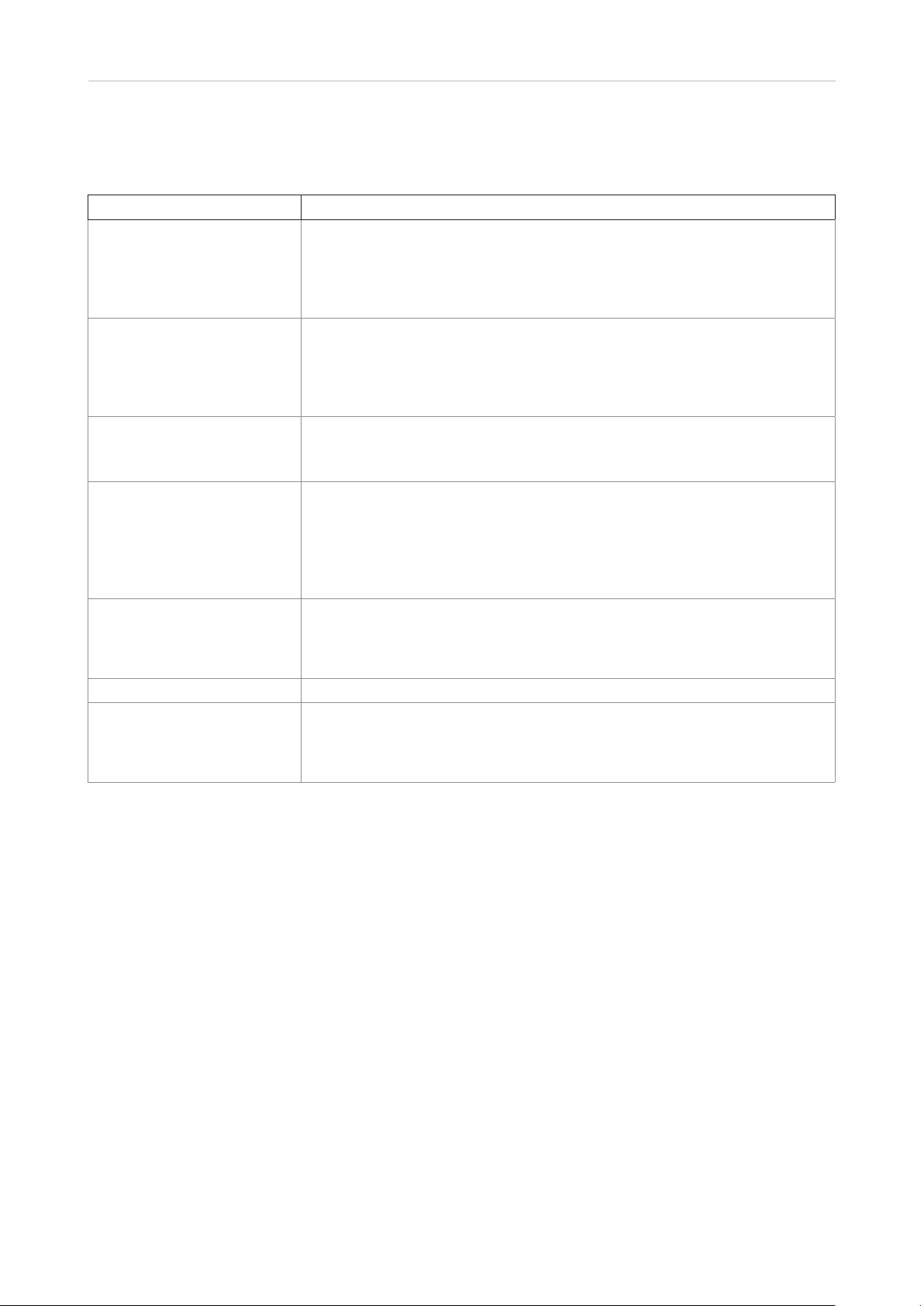
Admin- und Installationsanleitung M700, M300 Einstellungen Weboberfläche
Firmware-Aktualisierung
Einstellung Beschreibung
Adresse des Firmwareupdate
Servers
Firmwareverzeichnis Falls erforderlich: Angabe des Verzeichnisses auf dem Server bzw. des
Typ Alle Mobilteil- und Repeatertypen (d.h. M65, M85, M25, M5), die an der
IP-Adresse oder DNS der Quelle für die Aktualisierung.
Erlaubte Werte: IP-Adresse oder URL. Hinweis: Darf nicht mit Schrägstrich /
enden.
Beispiele: http://dect.snom.com, 10.10.104.41
Voreinstellung: Leer.
Pfades zum Verzeichnis, in dem sich die Aktualisierungsdateien befinden.
Hinweis: Muss mit Schrägstrich / beginnen.
Beispiel: /M700_v0355.fwu
Voreinstellung: Leer.
Basisstation registriert wurden, auch wenn gerade keine Gerät des jeweiligen
Typus eingeschaltet ist.
Benötigte Version
(Mobilteile und Repeater)
Benötigte Version
(Basisstation)
Benötigter "Branch" Z.B. B21, falls erforderlich.
Nur diese Basisstation
aktualisieren / Alle
Basisstationen aktualisieren
Firmwareversion, zu der der jeweilige Mobilteil- und/oder Repeatertypus
aktualisiert werden soll. Hinweis: Der Wert 0 deaktiviert die Aktualisierung für
Mobilteile und Repeater.
Erlaubte Werte: 8-Bit-String
Beispiel: 355
Voreinstellung: 0.
Firmwareversion, zu der die Basisstation aktualisiert werden soll.
Erlaubte Werte: 8-Bit-String
Beispiel:355
Voreinstellung: Leer.
Nur M700. In einem Multizellsystem klicken Sie auf den jeweiligen
Radiobutton, je nachdem, ob Sie nur die Firmware der Basisstation, auf deren
Weboberfläche Sie sich befinden, oder die Firmware von allen Basisstation im
System aktualisieren wollen.
v1.04
65
Page 66

Admin- und Installationsanleitung M700, M300 Einstellungen Weboberfläche
Zeiteinstellungen
Die Angabe des Zeitservers ist im Multizellsystem unbedingt erforderlich, da er zur
Datensynchronisation benötigt wird. Er wird außerdem in den Debug- und SIP-Logs und zur
Festlegung benötigt, wann nach der Verfügbarkeit neuer Konfigurations- und Firmwaredateien
gesucht wird.
Hinweis: Multizellsysteme funktionieren ohne konfigurierten Zeitserver nicht.
Wenn die Zeitservereinstellung geändert wird, muss das System neu gestartet werden.
Klicken Sie auf die Schaltfläche Speichern und Neustart. Je nachdem, wieviele
Basisstationen im System zusammengeschlossen sind, kann es bis zu 15 Minuten
dauern, bis alle synchronisiert sind.
Die Einstellung eines Zeitservers ist für Basisstationen im Einzelbetrieb optional. Siehe auch
"Sprache, Land, Zeit/Datum" auf Seite 21.
Einstellung Beschreibung
Zeitserver IP-Adresse oder DNS des NTP-Servers.
Erlaubte Werte: IP-Adresse (nur IPv4) oder URL.
Voreinstellung: Leer.
NTP-Übertragung erlauben Anklicken, um den eingetragenen Zeitserver zu verwenden.
Voreinstellung: Angeklickt (aktiviert).
Aktualisierungsintervall (h) Zeitspanne in Stunden zwischen den Zeitaktualisierungen .
Erlaubte Werte: Positive ganze Zahlen.
Voreinstellung: 1.
Zeitzone des Landes/der
Region benutzen
Zeitzone Wählen Sie die Zeitzone (UTC +/-) aus dem Pull-Down-Menü.
Sommerzeit des Landes/der
Region benutzen
Wenn das Kästchen angeklickt ist, wird die auf der Seite Ländereinstellungen
ausgewählte Zeitzone verwendet. Wenn nicht, kann die Zeitzone (UTC +/-) aus
dem Pull-Down-Menü auf der Seite Zeiteinstellungen gewählt werden.
Hinweis: Werden die Kästchen von Zeitzone des Landes/
der Region benutzen und Sommerzeit des Landes/
der Region benutzen auf der Seite Ländereinstellungen
an- oder ausgeklickt, werden die Einstellungen sowohl
auf der Seite Zeiteinstellungen als auch auf der Seite
Ländereinstellungen aktiviert bzw. deaktiviert.
Voreinstellung: Angeklickt (aktiviert).
Voreinstellung: Angeklickt (aktiviert).
Diese Einstellung ist nicht verfügbar, wenn die Einstellung Zeitzone des
Landes/der Region benutzen angeklickt ist.
Wenn das Kästchen angeklickt ist, wird die auf der Seite Ländereinstellungen
ausgewählte Sommerzeit verwendet.
Hinweis: Werden die Kästchen von Zeitzone des Landes/
der Region benutzen und Sommerzeit des Landes/
der Region benutzen auf der Seite Ländereinstellungen
an- oder ausgeklickt, werden die Einstellungen sowohl
auf der Seite Zeiteinstellungen als auch auf der Seite
Ländereinstellungen aktiviert bzw. deaktiviert.
Voreinstellung: Angeklickt (aktiviert).
v1.04
66
Page 67

Admin- und Installationsanleitung M700, M300 Einstellungen Weboberfläche
Einstellung Beschreibung
Die folgenden Einstellungen sind deaktiviert, wenn Sommerzeit des Landes/der Region benutzen angeklickt
ist. Wenn nicht, kann die Sommerzeit auf dieser Seite manuell konfiguriert werden
Sommerzeit Wählen Sie deaktiviert, aktiviert oder automatisch aus dem Pull-Down-Menü.
Aktiviert: Die Sommerzeit beginnt/endet sofort, keine der folgenden
Einstellungen ist verfügbar
Deaktivier t: Keine der folgenden Einstellungen ist verfügbar, Sommerzeit
wird nicht angewendet.
Automatis ch: Die Sommerzeit beginnt und endet automatisch am
eingestellten Datum zur eingestellten Uhrzeit.
Voreinstellung: Automatisch
Sommerzeit an Tag gebunden Monat und Datum benutzen: Wenn Sie ein Datum eingeben wollen. Ist diese
Einstellung ausgewählt, sind die Textfelder von "Sommerzeit beginnt am
(Datum)", "Sommerzeit beginnt um (Uhrzeit)", "Sommerzeit endet am (Datum)"
und "Sommerzeit endet um (Uhrzeit) " verfügbar.
Monat und Wochentag benutzen: Wenn Sie einen Wochentag eingeben wollen.
Ist diese Einstellung ausgewählt, sind die Textfelder von "Wochentag, an dem
die Sommerzeit beginnt", "Sommerzeit beginnt am", "Sommerzeit beginnt um
(Uhrzeit)", "Wochentag, an dem die Sommerzeit endet", "Sommerzeit endet
am" und "Sommerzeit endet um (Uhrzeit)" verfügbar.
Sommerzeit beginnt im
Monat
Sommerzeit beginnt am
(Datum)
Sommerzeit beginnt um
(Uhrzeit)
Wochentag, an dem die
Sommerzeit beginnt
Sommerzeit beginnt am Wenn "Sommerzeit an Tag gebunden" auf "Monat und Wochentag benutzen"
Sommerzeit endet im Monat Wählen Sie den Monat aus dem Pull-Down-Menü.
Sommerzeit endet am
(Datum)
Sommerzeit endet um
(Uhrzeit)
Wochentag, an dem die
Sommerzeit endet
Sommerzeit endet am Wenn "Sommerzeit an Tag gebunden" eingestellt ist auf "Monat und Wochen-
Wählen Sie den Monat aus dem Pull-Down-Menü.
Voreinstellung: März
Wenn "Sommerzeit an Tag gebunden" auf "Monat und Datum benutzen"
eingestellt ist, geben Sie im Textfeld den Tag ein.
Erlaubte Werte: Positive ganze Zahlen 1-31.
Voreinstellung: 0
Geben Sie im Textfeld die Uhrzeit ein.
Erlaubte Werte: Positive ganze Zahlen 0 - 23.
Voreinstellung: 2
Wenn "Sommerzeit an Tag gebunden" auf "Monat und Wochentag benutzen"
eingestellt ist, wählen Sie den Wochentag aus dem Pull-Down-Menü.
Voreinstellung: Sonntag
eingestellt ist, wählen Sie die Woche des Monats aus dem Pull-Down-Menü.
Optionen: Erster, letzter, zweiter, vorletzter, dritter (z.B. Sonntag) im Monat
Voreinstellung: Letzter im Monat (d.h. Wochentag in der letzten Woche des
Monats)
Voreinstellung: Oktober
Wenn "Sommerzeit an Tag gebunden" auf "Monat und Datum benutzen"
eingestellt ist, geben Sie im Textfeld den Tag ein.
Erlaubte Werte: Positive ganze Zahlen 1-31.
Voreinstellung: 0
Geben Sie im Textfeld die Uhrzeit ein.
Erlaubte Werte: Positive ganze Zahlen 0 - 23.
Voreinstellung: 2
Wenn "Sommerzeit an Tag gebunden" auf "Monat und Wochentag benutzen"
eingestellt ist, wählen Sie den Wochentag aus dem Pull-Down-Menü.
Voreinstellung: Sonntag
tag benutzen", wählen Sie die Woche des Monats aus dem Pull-Down-Menü.
Optionen: Erster, letzter, zweiter, vorletzter, dritter (z.B. Sonntag) im Monat
Voreinstellung: Letzter im Monat (d.h. Wochentag in der letzten Woche des
Monats)
v1.04
67
Page 68

Admin- und Installationsanleitung M700, M300 Einstellungen Weboberfläche
Ländereinstellungen
Einstellung Beschreibung
Land auswählen Die Auswahl des Landes legt fest, welche In-Band-Töne die Basisstation
verwendet (Freizeichen, Freiton, Besetzt, Anklopfen). Wählen Sie ein Land aus
dem Pull-Down-Menü.
Bundesland/Region Dieses Pull-Down-Menü ist verfügbar, wenn das eingestellte Land mehr als
eine Zeitzone hat, wie z.B. die USA oder Australien. Wählen Sie in diesem Fall
ein Bundesland oder eine Region aus dem Pull-Down-Menü.
Sprache wählen Die Sprache für die Weboberfläche der Basisstation kann unabhängig vom
eingestellten Land eingestellt werden. Wählen Sie eine Sprache aus dem Pull-
Down-Menü.
Voreinstellung: Die Verkehrssprache des eingestellten Landes.
Zeitzone des Landes/der
Region nutzen
Sommerzeit des Landes/der
Region nutzen
Notizen Nur für Länder wie die USA und Brasilien, in denen einzelne Gebiete andere
Wenn das Kästchen angeklickt ist, verwendet die Basisstation die Zeitzone
des ausgewählen Landes/der ausgewählten Region. Wenn das Kästchen
nicht angeklickt ist, kann die Zeitzone manuell aus dem Pull-Down-Menü auf
der Seite Zeiteinstellungen ausgewählt werden.
Hinweis: Wird das Kästchen von Zeitzone des Landes/
der Region benutzen an- oder ausgeklickt, werden die
Einstellungen sowohl auf dieser Seite als auch auf der Seite
Zeiteinstellungen aktiviert bzw. deaktiviert.
Voreinstellung: Angeklickt (aktiviert).
Wenn das Kästchen angeklickt ist, verwendet die Basisstation die Sommerzeit
des ausgewählen Landes/der ausgewählten Region.
Hinweis: Wird das Kästchen von Sommerzeit des Landes/
der Region benutzen an- oder ausgeklickt, werden die
Einstellungen sowohl auf dieser Seite als auch auf der Seite
Zeiteinstellungen aktiviert bzw. deaktiviert.
Voreinstellung: Angeklickt (aktiviert).
Zeiteinstellungen anwenden als die der Zeitzone, in der sie sich befinden. In
diesem Fall werden hier die Ausnahmen aufgeführt.
v1.04
68
Page 69
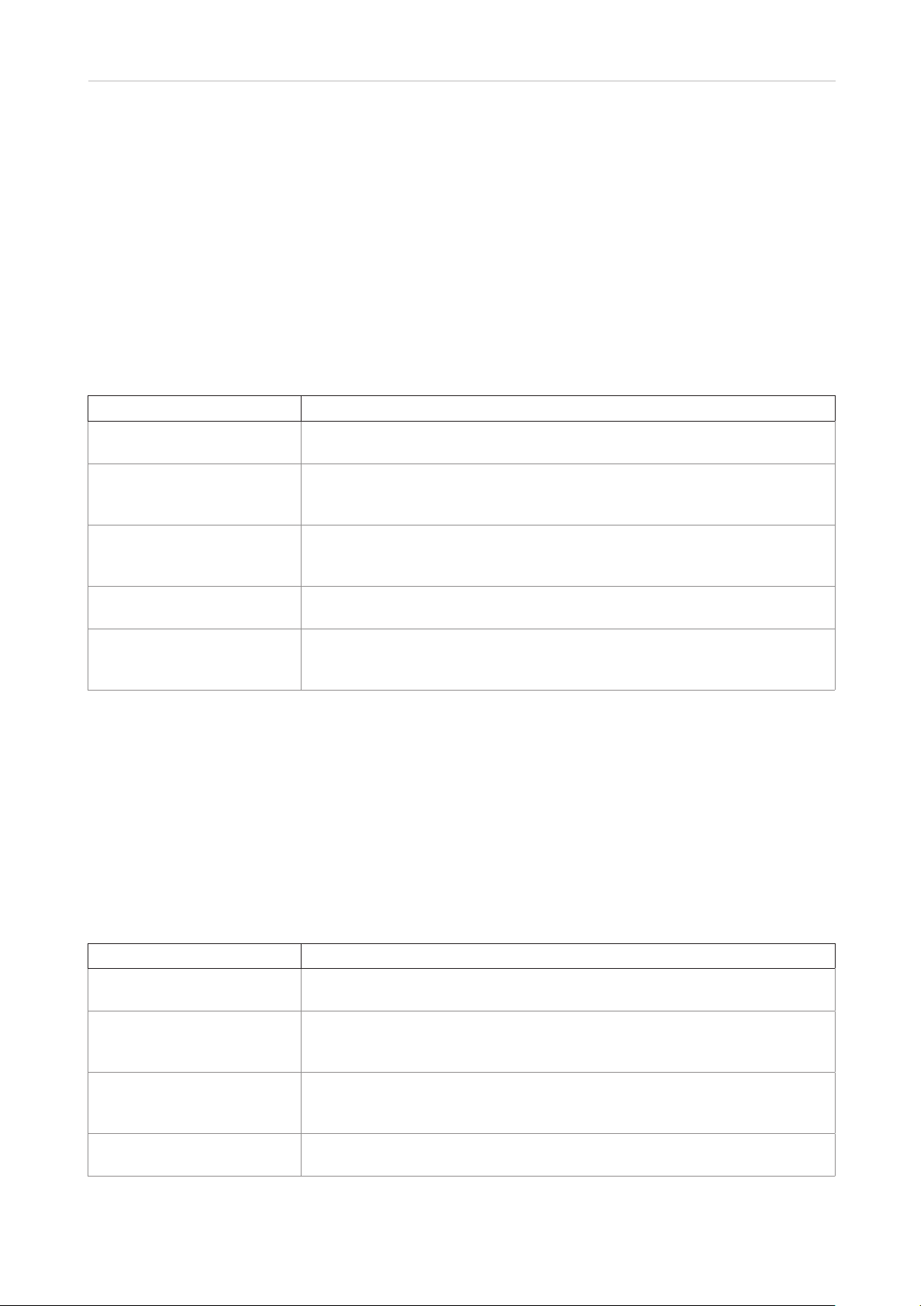
Admin- und Installationsanleitung M700, M300 Einstellungen Weboberfläche
Netzwerksicherheit
Über diese Seite werden Trusted Certificates (vertrauenswürdige Zertifikate) und SIP-ClientZertifikate auf die Basisstation heruntergeladen und von der Basisstation gelöscht. Sie können
außerdem die Benutzung des integrierten sicheren Webservers (HTTPS) auswählen und das Passwort
zum Önen der Weboberfläche ändern.
HINWEIS: SIP- und RTP-Sicherheit hängen vom Server ab.
Certificates (Zertifikate)
Einstellung Beschreibung
Idx Indexnummer.
Voreinstellung: Vorgegeben.
Issued to (ausgestellt für) IP-Adresse oder Organisation/Unternehmen. Diese Angabe ist Teil der
Zertifikatsdatei.
Voreinstellung: Leer
Issued to (ausgestellt für) Organisation/Unternehmen /Abteilung. Diese Angabe ist Teil der
Zertifikatsdatei.
Voreinstellung: Leer
Valid until (gültig bis) Datum Zeit Jahr. Diese Angaben sind ebenfalls Teil der Zertifikatsdatei.
Voreinstellung: Leer
Use only trusted certificates
(nur vertrauenswürdige
Zertifikate verwenden)
Sie können im Pull-Down-Menü festlegen, dass nur vertrauenswürdige
Zertifikate verwendet werden dürfen.
Voreinstellung: Deaktiviert.
Import trusted certificates (vertrauenswürdige Zertifikate importieren)
Das unterstützte Format ist die DER-verschlüsselte Binärdatei X.509 (.cer).
1. Klicken Sie auf die Schaltfläche Browse und wählen Sie die Datei auf Ihrem PC oder Server aus.
Der Name der ausgewählten Datei erscheint rechts neben der Browse-Schaltfläche.
2. Klicken Sie auf Load. Das Zertifikat wird geladen.
SIP Client Certificates
Einstellung Beschreibung
Idx Indexnummer.
Voreinstellung: Vorgegeben.
Issued to (ausgestellt für) IP-Adresse oder Organisation/Unternehmen. Diese Angabe ist Teil der
Zertifikatsdatei.
Voreinstellung: Leer
Issued to (ausgestellt für) Organisation/Unternehmen /Abteilung. Diese Angabe ist Teil der
Zertifikatsdatei.
Voreinstellung: Leer
Valid until (gültig bis) Datum Zeit Jahr. Diese Angaben sind ebenfalls Teil der Zertifikatsdatei.
Voreinstellung: Leer
v1.04
69
Page 70

Admin- und Installationsanleitung M700, M300 Einstellungen Weboberfläche
Import SIP Client Certificate and Key Pair (SIP Client Certificate und Schlüsselpaar importieren)
Das unterstützte Format ist die DER-verschlüsselte Binärdatei X.509 (.cer); die Schlüssel müssen eine
unverschlüsselte PKCS#8 Binärdatei (.key) sein.
Hinweis: Client Certificate und Schlüsselpaar müssen gleichzeitig heruntergeladen
werden.
1. Klicken Sie auf die Schaltfläche Browse und wählen Sie beide Dateien auf Ihrem PC oder Server
aus.
Der Name der ausgewählten Datei erscheint rechts neben der Browse-Schaltfläche.
2. Klicken Sie auf Load. Zertifikat und Schlüsselpaar werden geladen.
Kennwort
Einstellung Beschreibung
Benutzername Jedes erlaubte Zeichen, bis zu 15.
Voreinstellung: admin
Aktuelles Kennwort Jedes erlaubte Zeichen.
Voreinstellung: admin
Neues Kennwort Jedes erlaubte Zeichen, bis zu 15.
Voreinstellung: Leer
Kennwort bestätigen Wiederholung des neuen Kennwortes, um Tippfehler auszuschließen
Erlaubte Zeichen: 0-9, a-z, A-Z, @/|<>-_:.!?*+#
Secure web server (sicherer Webserver)
Einstellung Beschreibung
HTTPS Aktivieren Sie im Pull-Down-Menü den integrierten HTTPS-Server und klicken
Sie auf Speichern.
Voreinstellung: Deaktiviert.
v1.04
70
Page 71

Admin- und Installationsanleitung M700, M300 Einstellungen Weboberfläche
Globales Telefonbuch
Auf das globale Telefonbuch können alle an derselben Basisstation oder in derselben
Multizellinstallation registrierten Mobilteil zugreifen. Es kann sich dabei um eine Telefonliste, die
auf die Basisstation heruntergeladen wird, oder um eine externe Quelle wie ein LDAP-Verzeichnis
handeln.
Hinweis: Sie können entweder eine heruntergeladene Telefonliste oder eine externe
Quelle nutzen, aber nicht beide gleichzeitig.
Informationen über die Erstellung und das Herunterladen von Dateien finden Sie im Abschnitt
"Lokales Telefonbuch" auf Seite 38, Informationen über die Verwendung von LDAP im Abschnitt
"LDAP" auf Seite 42.
Einstellung Beschreibung
Standort Wählen Sie Lokal oder LDAP Server aus dem Pull-Down-Menü.
Voreinstellung: Lokal
Bei Einstellung Globales Telefonbuch (ausgewählte Einstellung: "lokal"):
Standort Die Einstellung Lokal muss ausgewählt sein.
Hinweis: Die Einstellungen Server, Dateiname und Ladeintervall des Telefonbuchs werden nur
dann verwendet, wenn sich die Datei auf einem Server befinden, d.h. nicht auf dem PC, auf dem
Sie die Einstellungen der Weboberfläche vornehmen. Geben Sie die Daten ein und klicken Sie
auf Speichern.
Server Geben Sie IP-Adresse und Pfad zur Telefonlistendatei, die heruntergeladen
werden soll, ein.
Voreinstellung: Leer
Dateiname Geben Sie den Namen Telefonlistendatei ein.
Voreinstellung: Leer
Ladeintervall des
Telefonbuchs (s)
Bei Einstellung LDAP Globales Telefonbuch (ausgewählte Einstellung: "LDAP Server")
Globales Telefonbuch
Standort
Server IP-Adresse oder URL des LDAP-Servers
Port Serverport für LDAP
Sbase Diese Einstellung gibt die LDAP-Suchbasis (den definierten Namen
LDAP Filter Der LDAP-Namensfilter ist das Suchkriterium für die Namensuche. Das
Bind Legt den Usernamen für die Anmeldung am LDAP-Servers fest, wenn sich
Password Legt das Passwort für die Anmeldung am LDAP-Server fest. Wenn der Server
Geben Sie den Ladeintervall in Sekunden ein. Damit die Basisstation nicht
überlastet wird, empfehlen wir, längere Intervalle einzustellen oder die
automatische Erneuerung auszuschalten.
Voreinstellung: 0 (Telefonliste wird nicht automatisch neu geladen)
Die Einstellung LDAP server muss ausgewählt sein.
("distinguished name") des Suchbasisobjekts) an, die dem Speicherort
im Verzeichnis entspricht, wo die LDAP-Suche gestartet werden soll. Die
Suchkriterien sind von der Konfiguration des LDAP-Servers abhängig.
Format des Suchfilters ist konform mit den Standard-Zeichenketten von
LDAP-Suchfiltern (RFC 2254).
Voreinstellung: Leer
das Mobilteil mit dem Server verbindet. Wenn der Server anonyme Bindungen
zulässt, können Sie diese Einstellung leer lassen.
anonyme Bindungen zulässt, können Sie diese Einstellung leer lassen.
v1.04
71
Page 72

Admin- und Installationsanleitung M700, M300 Einstellungen Weboberfläche
Einstellung Beschreibung
Virtual Lists Falls der LDAP-Server keine Ergebnispaginierung und -sortierung (VLV-
Erweiterung) unterstützt, wählen Sie "disabled" (deaktiviert) aus dem Pull-
Down-Menü.
Voreinstellung: Enabled (aktiviert).
Mobilteil Identität
Name Wählen sie cn oder sn+given name aus dem Pull-Down-Menü.
Voreinstellung: cn
Arbeit Geben Sie ein LDAP-Nummernattribut ein.
Voreinstellung: telephoneNumber
Privat Geben Sie ein LDAP-Nummernattribut ein.
Voreinstellung: homephone
Mobil Geben Sie ein LDAP-Nummernattribut ein.
Voreinstellung: mobile
v1.04
72
Page 73
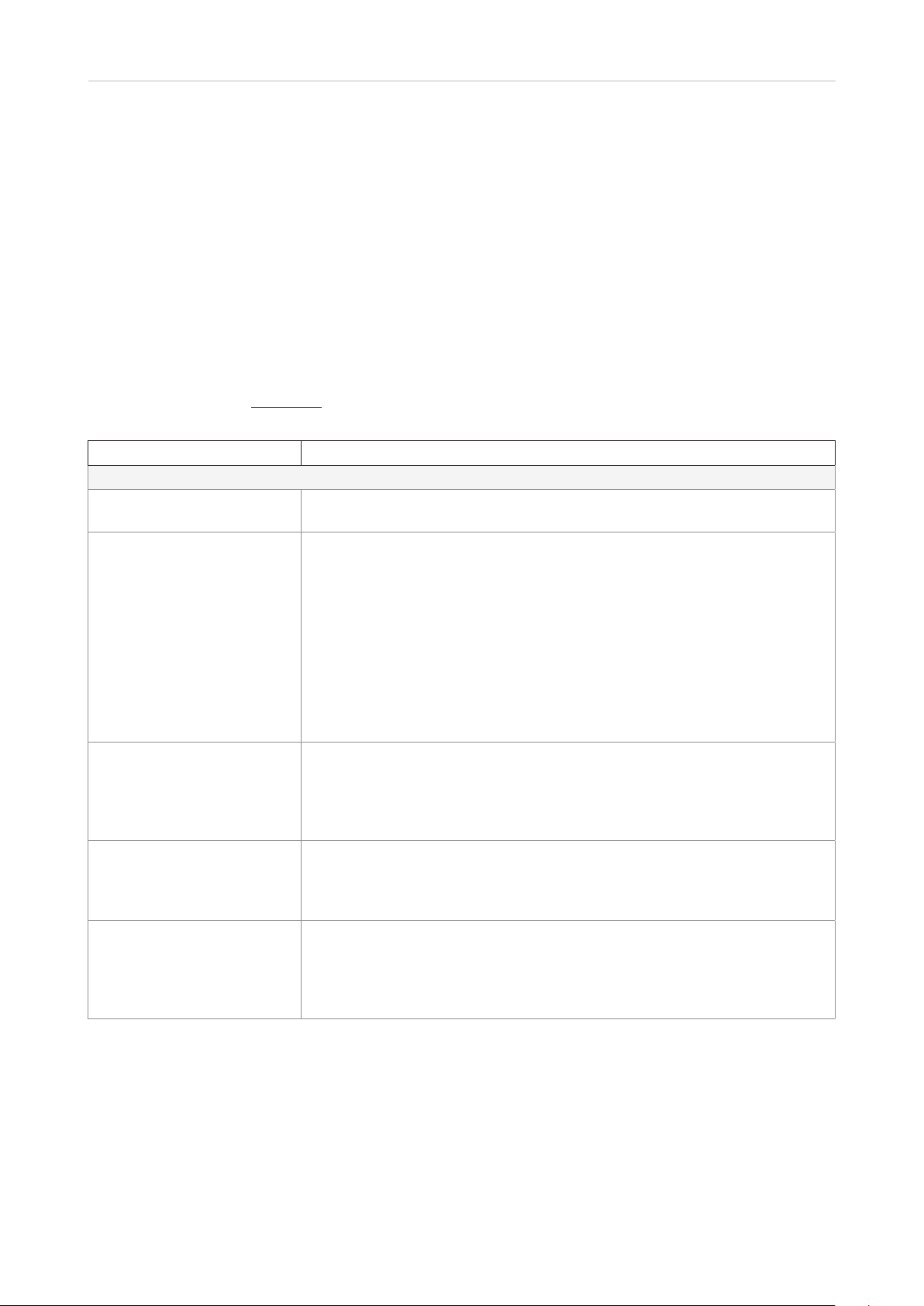
Admin- und Installationsanleitung M700, M300 Einstellungen Weboberfläche
Mehrzelle
Auf allen Basisstationen in einem Multizellsystem müssen dieselbe Firmwareversion laufen. Wir
empfehlen, vor Beginn der Multizellinstallation alle Basisstationen zur neuesten Firmwareversion zu
aktualisieren und neu zu starten.
• Setzen Sie die sekundären Basisstationen auf die Voreinstellungen zurück und ändern Sie dann
auf der Seite Netzwerk die "Plug-n-Play"-Einstellung der DHCP Optionen zu "Deaktiviert".
• Nehmen Sie alle Einstellungen wie z.B. Servereinrichtung, Einrichtung von Nebenstellen,
Registrierung von Mobilteilen, usw., nur auf der primären Basisstation vor.
• Hinweis: Für Multizellinstallation ist die Einrichtung eines Zeitservers auf der Seite
Zeiteinstellungen zwingend erforderlich!
Einstellung Beschreibung
Einstellungen für diese Basisstation
Mehrzellensystem Wählen Sie "Aktiviert" oder "Deaktiviert" aus dem Pull-Down-Menü.
Voreinstellung: Deaktiviert.
Mehrzellen ID Alle Basisstationen in einem Multizellsystem müssen dieselbe Mehrzellen-ID
haben.
• Hinweis 1: Die Mehrzellen-ID wird als SIP-Nebenstelle 512 zur
Identifizierung von verschiedenen DECT-Ketten im selben Netzwerk
geführt. Das bedeutet, dass die Nebenstelle 512 nicht an Mobilteile
vergeben oder für Anrufe verwendet werden kann. Die Bestimmung
einer anderen Mehrzellen-ID ist möglich, aber nur über Provisionierung
(gültige Werte: bis zu 5 ganze Zahlen).
• Hinweis 2: Es kann im Netzwerk mehrere Multizellsysteme geben.
Erlaubt sind bis zu 24 Ebenen von DECT-Ketten.
Voreinstellung: 512
Synchronisationszeit (s) Legt die Zeit in Sekunden fest, wann die Basisstationen in einem
Multizellsystem synchronisiert werden. Wenn in diesem Zeitraum keine
Keep-Alive-Pakete empfangen werden, wird die betroene Basisstation im
Multizellsystem als "unerreichbar" behandelt.
Voreinstellung: 60 Sekunden
Datensynchronisation Wählen Sie "Multicast oder Peer-to-Peer" aus dem Pull-Down-Menü. Multicast
verwendet UDP. Der Multicastport (Bereich 49200 - 49999) und die IP-Adresse
(Bereich 224.1.0.0-225.1.0.0) werden aus der Mehrzellen-ID errechnet.
Voreinstellung: Multicast
Primär Datensynchronisation IPIP-Adresse der Basisstation, die die Datensynchronisation durchführt.
• Bei Einstellung "Multicast" ist diese Einstellung deaktiviert; die IP-Adresse
wird automatisch ausgewählt.
• Bei Einstellung "Peer-to-Peer" muss die IP-Adresse eingegeben werden.
Der voreingestellte Wert ist 0.0.0.0..
v1.04
73
Page 74

Admin- und Installationsanleitung M700, M300 Einstellungen Weboberfläche
Einstellung Beschreibung
Mehrzellendiagnose 224.1.0.0-225.1.0.0)
• Keine: Diagnose deaktiviert.
• Datensynchronisation: Schreibt Header-Information von allen
empfangenen und gesendeten Paketen zur Verwendung bei der
Fehlerdiagnose.
Hinweis: Diese Option sollte nur für kurze Zeit zur
Fehlerdiagnose eingesetzt werden, da sie große Mengen an
Syslog-Signalisierung generiert.
• Auto tree: Schreibt Statusse und Daten zur Konfiguration des DECT-
Baumes.
• Beide: "Datensynchronisation" und "Auto Tree" sind beide aktiviert.
Hinweis: Diese Option sollte nur zur Fehlerdiagnose und
niemals während des normalen Betriebs eingesetzt werden
Voreinstellung: Keine
DECT Systemeinstellungen
RFPI System Die RFPI der Basisstation wird automatisch eingetragen.
Synchronisation des DECT
Baumes automatisch
konfigurieren
Ermöglicht es dem System, Multizell-Kette/-Baum automatisch zu
synchronisieren. Diese Einstellung muss aktiviert sein, wenn eine sekundäre
Basisstation bei einem Ausfall der primären Basisstation deren Funktionen
übernehmen soll.
Voreinstellung: Aktiviert.
Multi Primary Erstellung
erlauben
Diese Einstellung ermöglicht den Betrieb von zwei oder mehr primären
Basisstationen im selben System und wird bei Installationen mit mehreren
Standorten verwendet. Die primären Basisstationen werden nicht
synchronisiert, und es ist keine Übergabe/kein Übergang von Mobilteilen
möglich.
Hinweis: Die Einstellung Synchronisation des DECT Baumes
automatisch konfigurieren muss aktiviert sein.
Voreinstellung: Deaktiviert.
Autom. Multi Primary
Erstellung
Verfügbar, wenn die Einstellung Multi Primary Erstellung erlauben aktiviert
ist. Diese Einstellung ermöglicht es dem Multizellsystem, eine zweite Zelle
zu generieren, wenn eine Basisstation und die Funkverbindung zwischen
einzelnen Teilen des Systems ausfällt. Wenn die fehlfunktionierende
Basisstation wieder ins System eingebunden wird, muss es neu gestartet
werden.
Voreinstellung: Deaktiviert.
Basisstation Einstellung
Max. Anzahl von SIP Accounts
vor der Verteilung der Last
Die maximale Anzahl von Mobilteilen, die sich an einer bestimmten
Basisstation registrieren dürfen, bevor die überzähligen auf andere
Basisstationen verteilt werden. Die Einstellung kann dazu verwendet werden,
die Verteilung der Mobilteilen auf die von ihnen feststellbaren Basisstationen
zu optimieren.
Hinweis: In einem Multizellsystem kann jede Basisstation
maximal acht gleichzeitige Anrufe verarbeiten.
Erlaubte Eingabe: Positive ganze Zahlen (z.B. 8)
.
v1.04
74
Page 75

Admin- und Installationsanleitung M700, M300 Einstellungen Weboberfläche
Einstellung Beschreibung
SIP Serverunterstützung für
mehrfache Anmeldungen pro
Benutzerkonto
Systemkombination (Anzahl
der Basisstationen / Repeater
pro Basisstation)
Basisstationen Gruppe
ID Die ID der Basisstation in der Kette. Wird automatisch und fortlaufend
RPN Die Radio Fixed Part Number (RPN) ist eine 8-Bit DECT-Zellenidentifikation, die
Version Firmware-Version der Basisstation.
MAC Adresse Die "Media Access Control"-Adresse (MAC-Adresse) ist ein eindeutiger
IP-Adresse Die IP-Adresse, die der Basisstation vom Netzwerk zugeteilt wurde.
IP Status Status der Basisstationen im Netzwerk.
Wählen Sie eine der folgenden Optionen aus dem Pull-Down-Menü.
Deaktiviert: (Für Server, die beim Roaming von Mobilteilen die
Verlagerung von SIP-Registrierungen von Basisstation zu Basisstation
nicht unterstützen.) Die SIP-Registrierung des Mobilteils bleibt auf der
ursprünglichen Basisstation, wenn das Mobilteil in den Funkbereich einer
anderen Basisstation wechselt (Roaming). Das Mobilteil wird auf der zweiten
Basisstation nicht registriert.
Aktiviert: Wenn ein Mobilteil in den Funkbereich einer anderen Basisstation
wechselt (Roaming), wird es auf der zweiten Basisstation registriert und von
der ursprünglichen Basisstation deregistriert.
Voreinstellung: Deaktiviert.
Drei Einstellungen sind verfügbar.
Hinweis: Diese Konfiguration kann nach der Einrichtung des
Multizellsystems nicht geändert werden.
50/3: 50 Basisstationen und 3 Repeater
127/1: 127 Basisstationen und 1 Repeater
254/0: 254 Basisstationen und 0 Repeater
vergeben, wenn der Kette neue Basisstationen hinzugefügt werden. Mit
Auswahlkästchen zur Entfernung aus der DECT-Kette.
Erlaubte Ausgabe: Positive ganze Zahlen.
vom Installer vergeben wird. Die zugeteilte RPN muss innerhalb des Systems
eindeutig sein.
Erlaubte Ausgabe: 0 bis 255 (DEC) oder 0x00 bis 0xFF (HEX)
Erlaubte Ausgabe: Positive ganze Zahlen mit Punkt (z.B. 355.21).
Kennzeichner, der vom Hersteller vergeben wird. Ist auf dem Typenschild des
Gerätes und auf der Home/Status-Seite der Weboberfläche der Basisstation
angegeben.
Diese Basisstation: Zeigt an, dass Sie die Weboberfläche dieser Basisstation
vor sich haben.
Verbunden: Die Basisstation ist im Netzwerk und verbunden.
Verbindung verloren: Die Verbindung zur Basisstation ist unterbrochen.
v1.04
75
Page 76

Admin- und Installationsanleitung M700, M300 Einstellungen Weboberfläche
Einstellung Beschreibung
DECT
Synchronisierungsquelle
DECT Eigenschaften DECT-Verbindungsstatus der Basisstation zum Multizellnetzwerk.
Name der Basisstation Der Name, den die Basisstation in den Management-Einstellungen erhielt
Das Pull-Down-Menü enthält die RPNs von allen zur Zeit verbundenen
Basisstationen. In Klammern () folgt jeweils die Stärke der von der jeweiligen
Basisstation empfangenen Signale (Radio Signal Strength Indicators (RSSI))
in dBm, wie gemessen von der Basisstation, deren Weboberfläche Sie
betrachten. Die maximale Anzahl von Multizell-Kettenebenen ist 12.
• Wenn die DECT-Systemeinstellung Synchronisation des DECT Baumes
automatisch konfigurieren aktiviert ist, wird der Synchronisierungsbaum
automatisch generiert.
• Wenn die Einstellung deaktiviert ist, muss der Synchronisierungsbaum
manuell konfiguriert werden. Dazu wählen Sie im Pull-Down-Menü jeder
Basisstation deren Synchronisierungsquelle aus.
Die jeweils angezeigte Option ist die aktuell genutzte Synchronisierungsquelle. Wenn Sie eine andere Quelle auswählen, muss die Kette neu gestartet
werden. Verfügbare Optionen:
Als primäre Basisstation nutzen: Diese Option wird angezeigt, wenn die
Basisstation aktuell die primäre Basisstation der DECT-Kette ist. Wählen
Sie die Option aus dem Pull-Down-Menü einer sekundären Basisstation,
um diese als primäre Basisstation auszuwählen.
Pri mär:RPNxx (-xxdBm): Diese Option wird angezeigt, wenn die
Basisstation aktuell eine sekundäre Basisstation auf Ebene 1 ist,
deren Synchronisierungsquelle die primäre Basisstation ist. Beispiel:
Primär:RPN00 (-72dBm).
Ebe nex:RPNxx (-xxdBm): Diese Option wird angezeigt, wenn die Basisstation
aktuell eine sekundäre Basisstation ist, deren Synchronisierungsquelle
eine andere sekundäre Basisstation ist. Beispiel: Ebene1:RPN04 (-68dBm).
(jed e) RPN: Diese Option wird angezeigt, wenn die Basisstation aktuell nicht
mit einer anderen Basisstation synchronisiert wird.
Mögliche Ausgabe(n):
• Primär: Primäre Basisstation, mit der alle anderen Geräte in der Kette
synchronisiert werden.
• Verfügbar: Die Basisstation ist aktuell synchronisiert und verfügbar.
• Searching (suchend): Die Basisstation sucht gerade eine
Synchronisierungsquelle.
• Free Running (nicht registriert): Eine bisher verfügbare Basisstation, die
plötzlich die Synchronisierung zur primären Basisstation verloren hat.
• Zelle ist leer: Keine Verbindungsinformation zur Basisstation vorhanden.
• Assisted lock: Die Basisstation hat die Verbindung zur DECT-Synchroni-
sierungsquelle verloren und synchronisiert über die Ethernetverbindung.
• Sync. Lost: Das Mobilteil hat eine aktive DECT-Verbindung zur Basisstation,
aber die Basisstation hat die Verbindung zur DECT-Synchronisierungsquelle
verloren. Die Basisstation arbeitet weiter, solange der Anruf aktiv ist, und
schaltet anschließend in den Suchmodus.
und der im Kopf der Weboberfläche der Basisstation und als ihr Name in
der Basisstationen-Gruppe und in der DECT-Kette eines Multizellsystems
erscheint.
v1.04
76
Page 77

Admin- und Installationsanleitung M700, M300 Einstellungen Weboberfläche
Einstellung Beschreibung
DECT Kette
Primäry oder Ebene 1 - 12 Die DECT-Kette (auch DECT-Baum genannt) ist die grafische Darstellung der
Ebenen und Verbindungen der synchronisierten Basisstationen und Repeater,
die in der Tabelle "Basisstationen Gruppe" aufgelistet sind.
Schaltfläche "DECT Kette neu
starten"
Schaltfläche "Neustart der
DECT Kette erzwingen"
Schaltfläche "DECT Baum neu
konfigurieren"
Die Kette wird neu gestartet, sobald keine aktiven Anrufe im System sind.
Die Kette wird sofort neu gestartet; aktive Anrufe im System werden
abgebrochen.
DECT-Kette wird neu konfiguriert
v1.04
77
Page 78

Admin- und Installationsanleitung M700, M300 Einstellungen Weboberfläche
Repeater
Informationen über die Aufstellung und Registrierung von Repeatern finden Sie im Kapitel "M5
Repeater registrieren" auf Seite 33.
Einstellung Beschreibung
Idx Fortlaufende Nummerierung der Repeater durch die Basisstation. Mit
Auswahlkästchen zur Registrierung und Deregistrierung und zur Entfernung
aus der DECT-Kette.
Erlaubte Ausgabe: Positive ganze Zahlen.
RPN • Wird bei der automatischen Registrierung von der Basisstation vergeben.
• Wird bei der manuellen Registrierung von kaskadierten Repeatern aus
dem Pull-Down-Menü ausgewählt.
Name/IPEI Der Name, der dem Repeater während der Registrierung gegeben wurde, und
seine IPEI oder seine IPEI, falls kein Name eingegeben wurde.
DECT Synchronisierungsquelle
DECT Syncmodus Der Synchronisierungsmodus, der bei der Registrierung für den Repeater
Status Aktiviert: Der Repeater wurde an der Basisstation registriert.
Firmwareinfo Firmwareversion
Fortschritt der
Firmwareupdates
• Wird bei der automatischen Registrierung von der Basisstation vergeben.
• Wird bei der manuellen Registrierung von kaskadierten Repeatern aus
dem Pull-Down-Menü ausgewählt.
eingestellt wurde. Folgende Optionen gibt es:
Aut omatisch lokal: Diese Option wird empfohlen, wenn Repeater direkt an der
Basisstation oder - im Multizellsystem - direkt an der primären oder einer
sekundären Basisstation in der DECT-Kette registriert werden.
Man uell: Erforderlich, wenn die DECT Synchronisierungsquelle des Repeaters
ein anderer Repeater ist.
Present@ RPNxx: Der Repeater mit der DECT Synchronisierungsquelle RPNxx
(Basisstation oder ein anderer Repeater) ist mit der Basisstation
verbunden.
Aktualisierungsstatus:
Aus: Es findet aktuell keine Aktualisierung statt.
Initializing: Die Aktualisierung wurde eingeleitet.
X%: Fortschritt der Aktualisierung in Prozent.
Verif yingX%: Schreiben der Aktualisierung vollendet, Forschritt der
Validierung in Prozent.
"Con n. term. wait” (Repeater): Aktualisierung abgeschlossen; der Repeater
wird neu gestartet, sobald keine aktiven Anrufe im System sind.
Complete HS/repeater: Aktualisierung vollendet.
Error : Keine Aktualisierung möglich (Datei nicht gefunden, Datei ungültig
usw.)
v1.04
78
Page 79

Admin- und Installationsanleitung M700, M300 Einstellungen Weboberfläche
Notfall
Informationen zur Konfigurierung von Notfalleinstellungen und deren Auswahl für individuelle M85und M65-Mobilteile finden Sie im Kapitel "Notfall-Alarm" auf Seite 37.
Die Liste auf der Seite Notfall enthält die verfügbaren Notfall-Alarmprofile, die für M85- und M65Mobilteile konfiguriert werden können. Die konfigurierten Profile werden für jedes Mobilteil auf
dessen Mobilteil-Seite ausgewählt. Informationen dazu finden Sie im Abschnitt "M700 Notfall-AlarmEinstellungen" auf Seite 26 bzw. "M300 Notfall-Alarm-Einstellungen" auf Seite 31.
Einstellung Beschreibung
Idx Konfigurierte Profile werden fortlaufend nummeriert.
Profilname Optional: Sie können jedem konfigurierten Profil einen Namen geben. In der
Liste der Notfallprofile auf der Seite "Mobilteil" erscheint dieser Name in
Klammern hinter der fortlaufenden Nummer des Profils.
Alarmtyp Wählen Sie Notfall-Taste aus dem Pull-Down-Menü, um den Notfallalarm zu
aktivieren.
Voreinstellung: Deaktiviert.
Alarmsignal Die Einstellung Anruf ist zwingend erforderlich. Wird die Alarmtaste auf dem
Mobilteil gedrückt, wählt das Mobilteil die in seiner Alarmkonfigurierung
eingestellte Telefonnummer.
Voreinstellung: Anruf.
Einstellungen nur für M85. Auf das M65 wirken sich Änderungen nicht aus, es verwendet immer die
Standardvoreinstellungen.
Alarm vom Mobilteil beenden Diese Einstellung legt fest, ob ein Alarm am Mobilteil abgebrochen werden
kann oder nicht.
Voreinstellung: Aktiviert.
Auslösezeit (Sek.) Die Anzahl der Sekunden, die das Mobilteil nach dem Drücken auf die
Notfalltaste wartet, bevor es die Notfallnummer wählt, oder, falls die
Vorwarnung aktiviert ist, bevor die Vorwarnzeit ausgelöst wird.
Voreinstellung: 0.
Vorwarnung vom Mobilteil
beenden
Vorwarnzeit Die Anzahl der Sekunden, die das Mobilteil nach dem Drücken auf die
Hinweiston Nur M85: Diese Einstellung legt fest, ob das Mobilteil einen lauten Hinweiston
Diese Einstellung legt fest, ob die Vorwarnung am Mobilteil abgebrochen
werden kann oder nicht.
Voreinstellung: Aktiviert.
Notfalltaste wartet, bevor es die Notfallnummer wählt. Auf dem Display
erscheint die Nachricht "Vorwarnung aktiviert" und - falls eingestellt - wird
der Notfallklingelton abgespielt.
Voreinstellung: 0.
ertönen lässt, während es die Notfallnummer wählt.
Voreinstellung: Aktiviert.
v1.04
79
Page 80
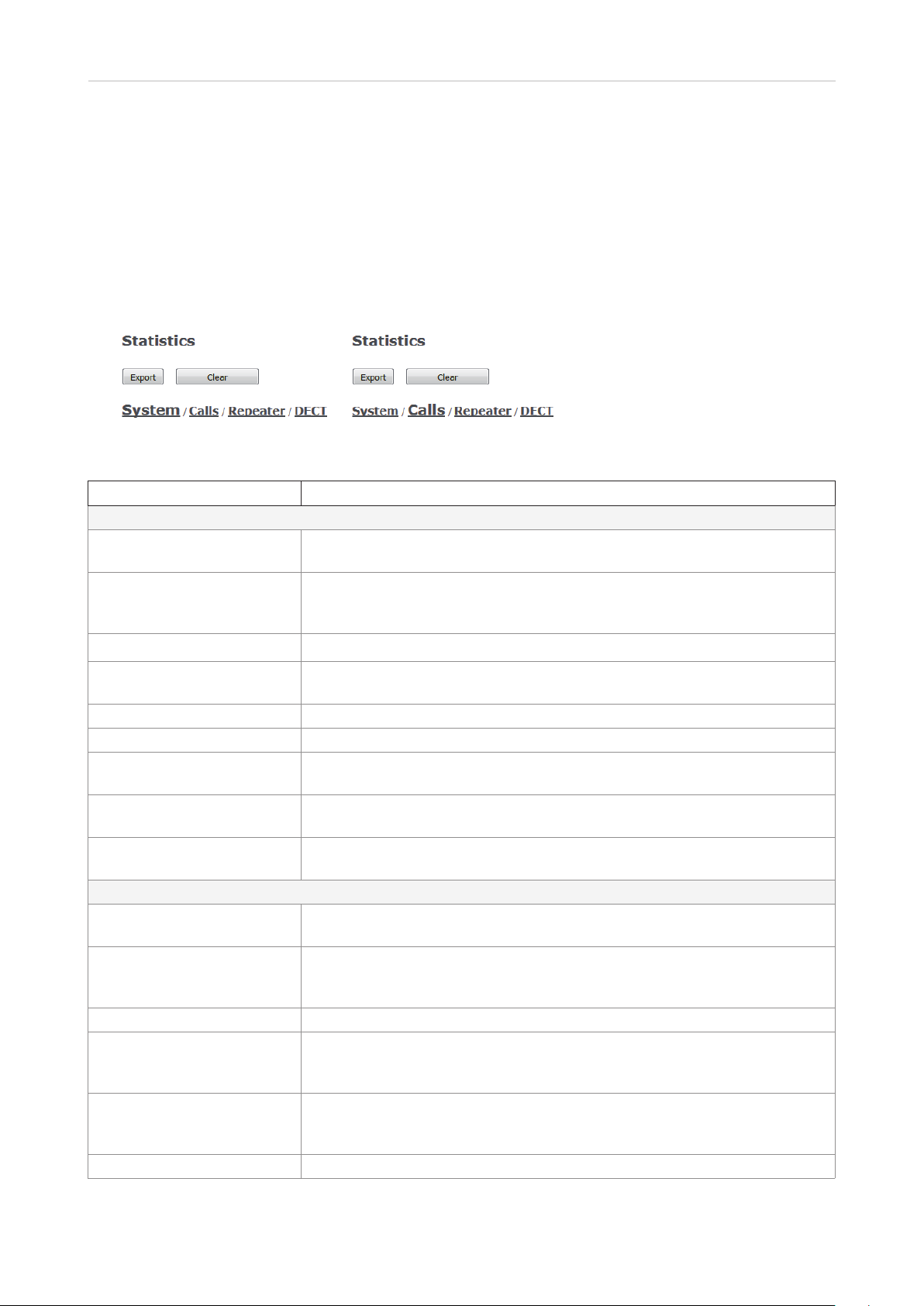
Admin- und Installationsanleitung M700, M300 Einstellungen Weboberfläche
Statistik
Die Seite Statistik hat vier nachgeordnete Seiten: System, Anrufe, Repeater, DECT. Die angezeigte
Seite beim Önen von Statistik ist "System", zu erkennen an der größeren Schrift (Abb. 1). Klicken
Sie auf einen der anderen Links, um die jeweilige nachgeordnete Seite auf dem Bildschirm
anzuzeigen (Abb. 2). Klicken Sie auf die Schaltfläche Export, um alle Daten, d.h., auch die auf den nicht
angezeigten Seiten, als komma-separierte Datei (.csv) zu exportieren; klicken Sie auf Löschen, um
alle Daten, d.h., auch die auf den nicht angezeigten Seiten, zu löschen.
Abb. 1 Abb. 2
Einstelllung Beschreibung
System
Name der Basisstation IP-Addresse und - falls konfiguriert - der Name, der der Basisstation in den
Management-Einstellungen gegeben wurde.
Betrieb/Dauer Betrieb: Seit dem letzten Neustart vergangene Zeit
Dauer: Seit dem letzten Zurücksetzen der Statistik oder der letzten
Firmwareaktualisierung vergangene Zeit
Besetzt Anzahl der Anrufe, bei denen die Basisstation besetzt war
Besetzt Dauer Die Gesamtzeitdauer, die die Basisstation besetzt war (8 oder mehr aktive
Gespräche)
SIP-Fehler Anzahl der fehlgeschlagenen SIP-Registrierungen
Mobilteil entfernt Anzahl der Fälle, in denen Mobilteile als "entfernt" markiert wurden
Suche Anzahl der Fälle, in denen die Basisstation ihre Synchronisierungsquelle
suchte
Nicht in Mehrzelle registriert Anzahl der Fälle, in denen die Basisstation nicht im Multizellsystem registriert
war
DECT-Quelle geändert Anzahl der Fälle, in denen die Basisstation ihre Synchronisierungsquelle
änderte
Anrufe
Name der Basisstation IP-Addresse und - falls konfiguriert - der Name, der der Basisstation in den
Management-Einstellungen gegeben wurde.
Betrieb/Dauer Betrieb: Seit dem letzten Neustart vergangene Zeit.
Dauer: Seit dem letzten Zurücksetzen der Statistik oder der letzten
Firmwareaktualisierung vergangene Zeit.
Zähler Anzahl der Anrufe auf der Basisstation.
Abgebrochen Anzahl der aktiven Anrufe, die abgebrochen wurden, z.B., weil sich das
Mobilteil außerhalb des Funkbereiches befand, etc. Ein entsprechender
Eintrag erfolgt im Syslog.
Keine Reaktion Anzahl der aktiven Anrufe, die nicht angenommen wurden, z.B., weil sich
das Mobilteil außerhalb des Funkbereiches befand, etc. Ein entsprechender
Eintrag erfolgt im Syslog.
Dauer Die Gesamtzeit, in der es auf der Basisstation aktive Anrufe gab.
v1.04
80
Page 81

Admin- und Installationsanleitung M700, M300 Einstellungen Weboberfläche
Einstelllung Beschreibung
Aktiv Die gesamte Anzahl der aktiven Gespräche auf der Basisstation (DECT- und
nicht-DECT-Gespräche). Bis zu 30 aktive Gespräche sind pro Basisstation
möglich.
Max aktiv Die höchste Anzahl von gleichzeitigen Anrufen.
Codec Logging und Zähler der bei jedem Anruf verwendeten Codecs.
Handover erfolgreich Anzahl der erfolgreichen Handover von Basisstation zu Basisstation
Handover Fehler Anzahl der fehlgeschlagenen Handover
Audio wird nicht erkannt Anzahl der Vorfälle
Repeater
Idx/Name Fortlaufende Nummer und - falls konfiguriert - der Name, der dem Repeater
auf der Repeater-Seite gegeben wurde.
Betrieb Gesamtbetriebsdauer seit dem letzten Neustart oder Zurücksetzen.
Besetzt Anzahl der Fälle, in denen der Repeater besetzt war.
Besetzt Dauer Die Gesamtzeitdauer, während der der Repeater besetzt war (5 oder mehr
aktive Gespräche).
Max aktiv Die höchste Anzahl von gleichzeitigen aktiven Gesprächen.
Suche Anzahl der Fälle, in denen der Repeater seine Synchronisierungsquelle
suchte.
Erholung Wenn der Repeater den Kontakt zu seiner Synchronisierungsquelle verloren
hat, sucht er die Verbindung zu einer anderen Basisstation oder einem
anderen Repeater. When the repeater has lost its sync source, it will attempt
to lock onto another base station or repeater. Die Statistik weist Recovery
Mode (Rettungsmodus) aus.
DECT-Quelle geändert Anzahl der Fälle, in denen der Repeater seine Synchronisierungsquelle
änderte.
Breitband Anzahl der Breitbandanrufe auf den Repeatern
Schmalband Anzahl der Schmalbandanrufe auf den Repeatern
DECT
Slot 0 - 11 12 Zeitslots für die Audioübermittlung
Frequency 0 - 9
v1.04
81
Page 82
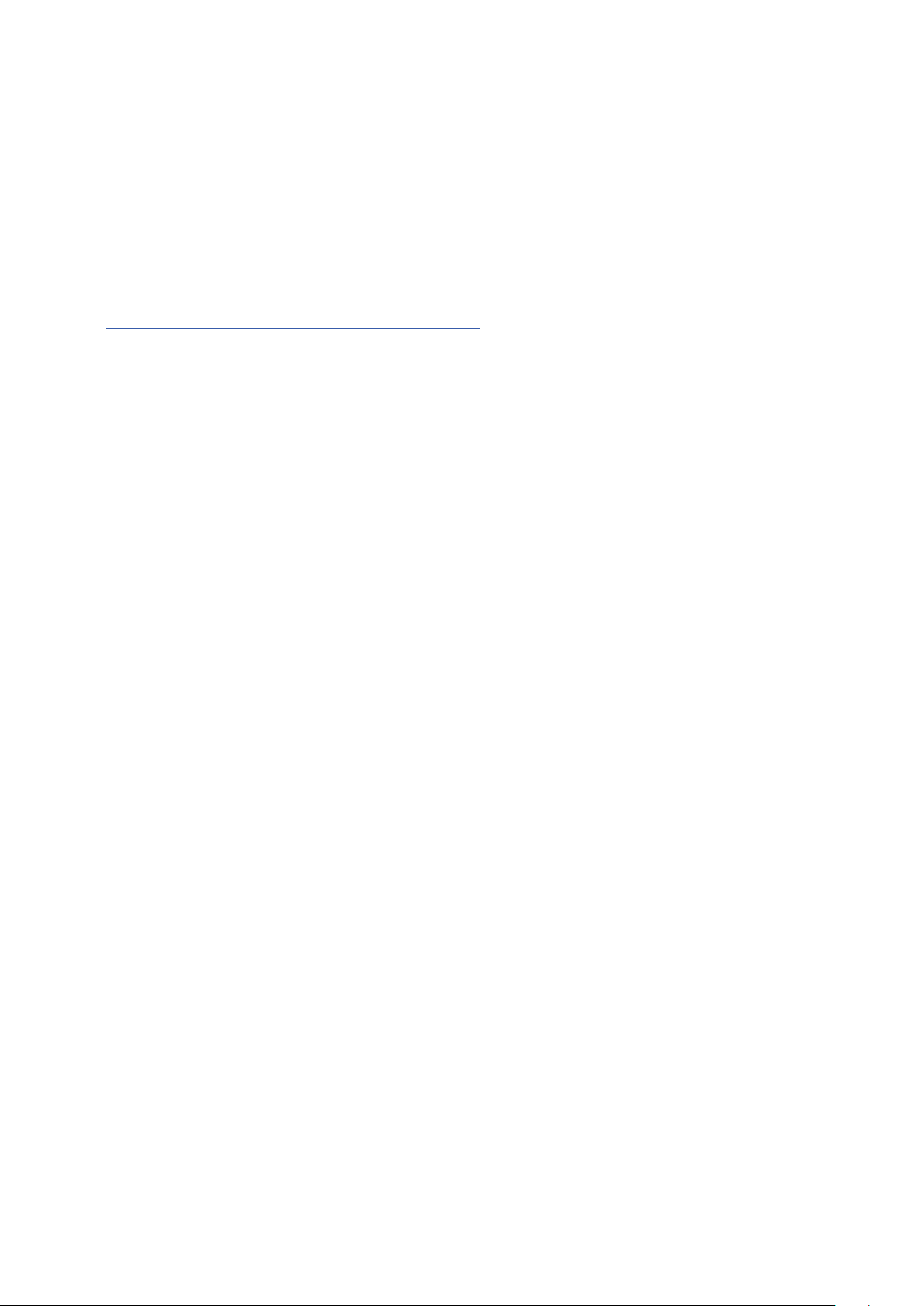
Admin- und Installationsanleitung M700, M300 Einstellungen Weboberfläche
Konfiguration
Auf dieser Seite sehen Sie die aktuellen Einstellungen der Basisstation. Sie können in eine Datei
kopiert, aber nicht editiert werden. Um eine neue Konfiguration zu laden, klicken Sie auf Browse und
wählen Sie die Datei aus; klicken Sie dann auf Laden. Um die Einstellungen zu exportieren, klicken Sie
auf Export.
Informationen zur Provisionierung der Konfiguration finden Sie im "Provisioning Guide M700, M300"
at http://wiki.snom.com/Snom_M700/Documentation.
Syslog
Auf dieser Seite finden Sie die Echtzeitanzeige der Systemnachrichten der Basisstation. Die
Nachrichten, die hier gezeigt werden, hängen von den Einstellungen ab, die dafür auf der Seite
Management konfiguriert wurden. Um die Aufzeichnungen in eine Datei zu speichern, verwenden Sie
die Kopieren-und-Einfügen-Funktion des Betriebssystems Ihres PCs. Wenn Sie das Betriebssystem
Windows verwenden, drücken Sie auf Strg+S, wählen im sich önenden Fenster einen Speicherort
und Dateityp aus, geben der Datei einen Namen und klicken auf Speichern.
SIP Log
Diese Seite enthält die SIP-Protokolle, die während des Betriebes der Basisstation bzw. des
Multizellsystems aufgezeichnet werden. Um die Aufzeichnungen in eine Datei zu speichern,
verwenden Sie die Kopieren-und-Einfügen-Funktion des Betriebssystemes Ihres PCs. Wenn Sie das
Betriebssystem Windows verwenden, drücken Sie auf Strg+S, wählen im sich önenden Fenster
einen Speicherort und Dateityp aus, geben der Datei einen Namen und klicken auf Speichern.
v1.04
82
